France : /JOUFOEP'SBODF4"3- *NNFVCMFj-F.POUBJHOFxoCEEFM0JTF $FSHZ1POUPJTF$FEFY XXXOJOUFOEPGS Nederland: /JOUFOEP#FOFMVY#7 1PTUCVT "//JFVXFHFJO XXXOJOUFOEPOM Россия: XXXOJOUFOEPSV ɶʫʟʭʟʖʢʳʤʲʜʛʟʨʩʧʟʗʳʵʩʜʧʲʘɸʥʨʨʟʟ ɶɶɶjɵɬɩʟʛʜʥʟʙʧʲx ʙɴʥʨʡʘʖ ɷʜʩʧʥʘʨʡʥɸʖʞʪʣʥʘʨʡʖʶʖʢʢʜʶ ʛ ʡʥʧʦ ɶɶɶjɰɺɰɴɷɭɲɹx ɴʥʨʡʥʘʨʡʖʶʥʗʢʖʨʩʳ ʙɮʜʢʜʞʤʥʛʥʧʥʝʤʲʠ ʪʢɴʖʶʡʥʘʨʡʥʙʥ ʛ Hinweis:"VGSeite 4öOEFO4JFFJOFLPNQMFUUF-JTUFEFS[VTBNNFONJUEFN4ZTUFNJN4FUFOUIBMUFOFO,PNQPOFOUFO t7FVJMMF[MJSFDFNPEFEFNQMPJFUTVJWSFBUUFOUJWFNFOUTFTJOTUSVDUJPOTBWBOUEVUJMJTFSDFQSPEVJU7FVJMMF[ OPUBNNFOUMJSFBWFDBUUFOUJPOMFTpages 120 à 129DPODFSOBOUMFTJOGPSNBUJPOTTVSMBTBOUÏFUMBTÏDVSJUÏ 4JDFQSPEVJUFTUEFTUJOÏËÐUSFVUJMJTÏQBSEFTFOGBOUT DFNPEFEFNQMPJEPJUMFVSÐUSFMVFUFYQMJRVÏQBSVO BEVMUF7FVJMMF[DPOTFSWFSDFNPEFEFNQMPJQPVSEFGVUVSFTSÏGÏSFODFT NOTE :MBMJTUFDPNQMÒUFEFTÏMÏNFOUTGPVSOJTBWFDMBDPOTPMFTFUSPVWFpage 112 t-FFTWPPSHFCSVJLEF[FIBOEMFJEJOHBBOEBDIUJHEPPSFOMFUWPPSBMPQEFHF[POEIFJETFOWFJMJHIFJETJOGPSNBUJF (pagina 230 – 239)FOWPMHBMMFJOTUSVDUJFT[PSHWVMEJHPQ"MTEJUQSPEVDUHFCSVJLUHBBUXPSEFOEPPSKPOHF LJOEFSFO EJFOUFFOWPMXBTTFOFEFIBOEMFJEJOHBBO[FWPPSUFMF[FOFOVJUUFMFHHFO#FXBBSEF[FIBOEMFJEJOH [PSHWVMEJHPNFSMBUFSEJOHFOJOPQUF[PFLFO Opmerking:[JFpagina 222WPPSFFOPWFS[JDIUWBOBMMFTXBUCJKIFUTZTUFFNJTJOCFHSFQFO tɷʜʧʜʛʟʨʦʥʢʳʞʥʘʖʤʟʜʣʨʟʨʩʜʣʲ ʦʥʝʖʢʪʠʨʩʖ ʥʞʤʖʡʥʣʳʩʜʨʳʨʛʖʤʤʲʣʧʪʡʥʘʥʛʨʩʘʥʣʦʥʢʳʞʥʘʖʩʜʢʶ ʘʩʥʣʮʟʨʢʜʨʧʖʞʛʜʢʥʣ ʨʥʛʜʧʝʖʰʟʣʟʤʫʥʧʣʖʭʟʵʥʞʛʥʧʥʘʳʜʟʗʜʞʥʦʖʨʤʥʨʩʟ(стр. 338 – 347) ɺʰʖʩʜʢʳʤʥʨʥʗʢʵʛʖʠʩʜʘʨʜʟʤʨʩʧʪʡʭʟʟɭʨʢʟʨʟʨʩʜʣʖʗʪʛʜʩʟʨʦʥʢʳʞʥʘʖʩʳʨʶʣʖʢʜʤʳʡʟʣʟʛʜʩʳʣʟ ʛʖʤʤʥʜʧʪʡʥʘʥʛʨʩʘʥʛʥʢʝʤʥʗʲʩʳʦʧʥʮʟʩʖʤʥʟʥʗʱʶʨʤʜʤʥʟʣʘʞʧʥʨʢʲʣɹʥʬʧʖʤʟʩʜʴʩʥʧʪʡʥʘʥʛʨʩʘʥ ʛʢʶʘʥʞʣʥʝʤʥʙʥʥʗʧʖʰʜʤʟʶʡʤʜʣʪʘʗʪʛʪʰʜʣ Problemlösungen En cas de problème Problemen oplossen Устранение неполадок België / Belgique, Luxemburg / Luxembourg: /JOUFOEP#FOFMVY#7 #FMHJVN#SBODI 'SBOLSJKLMFJ #"OUXFSQFO XXXOJOUFOEPCF t#JUUFMFTFO4JFEJFTF#FEJFOVOHTBOMFJUVOHWPS*OCFUSJFCOBINFEFT1SPEVLUTHSàOEMJDIEVSDI#FBDIUFO4JF CJUUFEJF(FTVOEIFJUTVOE4JDIFSIFJUTJOGPSNBUJPOFOBVGEFOSeiten 12 bis 21VOEGPMHFO4JFTPSHGÊMUJHJISFO "OXFJTVOHFO'BMMTEJFTFT1SPEVLUWPO,JOEFSOWFSXFOEFUXJSE TPMMUF[VFSTUFJO&SXBDITFOFSEJF#FEJFOVOHT BOMFJUVOHBVGNFSLTBNEVSDIMFTFOVOETJFEFN,JOEFSLMÊSFO#JUUFCFXBISFO4JFEJFTF#FEJFOVOHTBOMFJUVOH [VN/BDITDIMBHFOHVUBVG Systemeinstellungen anpassen Modifier les paramètres de la console Systeeminstellingen aanpassen Изменение системных настроек Schweiz / Suisse: 8BMENFJFS"( /FVTUSBTTF $)/FVFOEPSG Software verwenden Utiliser un logiciel Software gebruiken Использование программ Österreich: 4UBEMCBVFS.BSLFUJOH 7FSUSJFC(NC) 3FOOCBIO"MMFF "1VDI4BM[CVSH Vorbereitungen Préparer la console Voorbereidingen Подготовка Deutschland: /JOUFOEPPG&VSPQF(NC) /JOUFOEP$FOUFS (SPPTUIFJN XXXOJOUFOEPEF Bedienungsanleitung Mode d’emploi Handleiding Руководство пользователя Примечание.ɷʥʢʤʲʠʦʜʧʜʮʜʤʳʪʨʩʧʥʠʨʩʘ ʘʬʥʛʶʰʟʬʘʡʥʣʦʢʜʡʩʛʖʤʤʥʠʨʟʨʩʜʣʲ ʦʧʟʘʜʛʜʤʤʖстр. 330 13*/5&%*/$)*/" *.13*.²&/$)*/& MAA-SPR-S-EUA-C1 [1110/GER/CTR-HW] [1110/FRA/CTR-HW] [1110/HOL/CTR-HW] [1110/RUS/CTR-HW] Contents / Sommaire D ieses Qualitäts-Siegel ist die Garantie dafür, dass Sie Nintendo-Qualität gekauft haben. Achten Sie deshalb immer auf dieses Siegel, wenn Sie Software oder Zubehör kaufen, damit Sie sicher sind, dass alles einwandfrei zu Ihrem Nintendo-System passt. C e sceau est votre assurance que Nintendo a approuvé ce produit et qu’il est conforme aux normes d’excellence en matière de fabrication, de fiabilité et surtout, de qualité. Recherchez ce sceau lorsque vous achetez des jeux ou des accessoires pour assurer une totale compatibilité avec vos produits Nintendo. Deutsch 4 Français 112 Nederlands 222 Русский 330 D it zegel waarborgt u, dat dit product door Nintendo is gecontroleerd en dat het qua constructie, betrouwbaarheid en entertainmentwaarde volledig aan onze hoge kwaliteitseisen voldoet. Let bij het kopen van spellen en accessoires altijd op dit zegel, zodat u verzekerd bent van een goed werkend Nintendo-systeem. Э тот знак качества является гарантией того, что вы купили изделие, соответствующее стандартам качества, надежности и зрелищности Nintendo. При покупке игр и аксессуаров всегда обращайте внимание на наличие этого знака для обеспечения полной совместимости всех компонентов с вашим игровым устройством Nintendo. Wir freuen uns, dass Sie sich für das Nintendo 3DS™ XL-System entschieden haben. Merci d’avoir choisi la console Nintendo 3DS™ XL. Bedankt voor de aanschaf van het Nintendo 3DS™ XL-systeem. Благодарим вас за выбор системы Nintendo 3DS™ XL. Bitte beachten Sie, dass Nintendo es sich vorbehält, die Bedienungsanleitung, die diesem Produkt beiliegt, zuweilen abzuändern oder zu aktualisieren. Daher wird empfohlen, die aktuellste Version dieser Bedienungsanleitung im Bereich „Kundenservice“ der Nintendo-Website einzusehen. Bitte beachten Sie, dass dieser Service in einigen Ländern möglicherweise nicht verfügbar ist. Nintendo est susceptible de mettre à jour ou de corriger à tout moment le mode d’emploi de ce produit. Nintendo vous recommande de consulter la version la plus récente de ce mode d’emploi en visitant la partie consacrée à ce produit dans la rubrique Service consommateurs du site Nintendo de votre pays. Ce service peut ne pas être disponible dans certains pays. Houd er rekening mee dat Nintendo de handleiding die bij dit product wordt geleverd, van tijd tot tijd kan bijwerken. Nintendo raadt je daarom aan om op de Nintendo-website onder ‘Klantenservice’ de nieuwste versie van deze handleiding voor dit product te bekijken. Let op: deze dienst is mogelijk niet in alle landen beschikbaar. Обратите внимание, что Nintendo иногда может вносить изменения и дополнения в руководство, входящее в комплект данного изделия. Поэтому Nintendo рекомендует проверять наличие самой последней версии этого руководства в разделе Поддержка этого изделия на веб-сайте Nintendo вашего региона. Обратите внимание, что этот сервис может быть недоступен в некоторых странах. Trademarks are property of their respective owners. Nintendo 3DS is a trademark of Nintendo. © 2012 Nintendo. Les marques appartiennent à leurs propriétaires respectifs. Nintendo 3DS est une marque de Nintendo. © 2012 Nintendo. 3 Merci d’avoir acheté la console Nintendo 3DS™ XL. Veuillez lire ce mode d’emploi et suivre attentivement ses instructions avant d’utiliser ce produit. Veuillez notamment lire avec attention les pages 120 à 129 contenant les informations sur la santé et la sécurité. Si ce produit est destiné à être utilisé par des enfants, ce mode d’emploi doit leur être lu et expliqué par un adulte. Veuillez conserver ce mode d’emploi pour de futures références. NOTE : dans ce mode d’emploi, le terme « console Nintendo DSi™ » fait également référence à la console Nintendo DSi™ XL. Contenu : Avant d’utiliser votre console, veuillez vous assurer que tous les éléments indiqués dans la liste ci-dessous sont présents. Découvrez toutes les possibilités offertes par votre console Nintendo 3DS XL ! Écran 3D Curseur 3D Permet d’afficher des images 3D (voir p. 140). Ajuste la profondeur des images 3D (voir p. 141). Console Nintendo 3DS XL x 1 (SPR-001(EUR)) Stylet Nintendo 3DS XL x 1 (SPR-004) NOTE : le stylet est inséré dans le porte-stylet situé sur la tranche de la console (voir p. 133). Carte SDHC (4 Go) x 1 NOTE : la carte SDHC, insérée dans le port carte SD (voir p. 142), est un accessoire fourni par un tiers et n’est pas fabriquée par Nintendo. Cartes RA x 6 NOTE : ces cartes s’utilisent avec le logiciel Jeux en RA : réalité augmentée préinstallé sur la console (voir p. 173). Guide de démarrage rapide x 1 Mode d’emploi Nintendo 3DS XL x 1 Dépliant d’information sur le contrôle parental x 1 Pad circulaire Écran tactile Permet d’effectuer des mouvements avec précision (voir p. 131). Un écran sensible au contact qui permet d’interagir avec les logiciels compatibles en touchant l’écran avec le stylet et en faisant glisser celui-ci (voir p. 133). Cet emballage ne contient pas de bloc d’alimentation. Pour recharger votre console Nintendo 3DS XL, vous devez utiliser un bloc d’alimentation Nintendo 3DS (WAP-002(EUR)) (vendu séparément). Bouton HOME Affiche le menu HOME (voir p. 146). Vous pouvez également utiliser le bloc d’alimentation fourni avec les consoles Nintendo 3DS™, Nintendo DSi et Nintendo DSi XL. 112 Bloc d’alimentation fourni avec les consoles Nintendo 3DS / Nintendo DSi / Nintendo DSi XL Bloc d’alimentation fourni avec les consoles Nintendo DS™ / Nintendo DS™ Lite L’utilisation de l’affichage 3D par un enfant de six ans ou moins pourrait endommager sa vue. Par conséquent, veuillez observer les recommandations suivantes : t seuls les enfants de plus de six ans peuvent utiliser l’affichage 3D ; t si la console est susceptible d’être utilisée par un enfant de six ans ou moins, l’affichage 3D doit être bloqué par un parent ou tuteur à l’aide de la fonction de contrôle parental (voir p. 186). 113 Profitez de jeux à l’effet 3D saisissant ! (Voir p. 140) Les logiciels suivants sont préinstallés sur la console. Prenez des photos 3D et des vidéos 3D grâce à ce logiciel. Page 166 Accédez à des informations et des vidéos sur divers logiciels, et téléchargez de nouveaux logiciels. Page 172 Écoutez de la musique et réalisez des enregistrements. Page 169 Utilisez les cartes RA fournies avec la console conjointement avec l’appareil photo numérique extérieur pour jouer à des jeux en réalité augmentée. Page 173 NOTE : seuls les logiciels Nintendo 3DS sont compatibles avec l’affichage 3D. Les titres Nintendo DS et Nintendo DSi ne peuvent pas afficher d’images 3D. Prenez des photos 3D et des vidéos 3D grâce aux deux objectifs de l’appareil photo extérieur (voir p. 166). Créez un Mii™ qui vous ressemble et d’autres Mii à l’image de vos proches ! Page 170 C’est ici qu’apparaîtront tous les Mii rencontrés grâce à StreetPass. Page 171 Un jeu de tir qui transforme votre visage ou celui de vos amis en ennemis ! Page 174 Consultez le nombre de pas effectués en transportant votre console Nintendo 3DS XL et le temps passé sur vos logiciels. Page 175 Le logiciel téléchargeable boîte aux lettres Nintendo est déjà installé sur la carte SDHC. Objectifs de l’appareil photo extérieur Échangez des lettres manuscrites avec les amis de votre liste (voir p.157) en utilisant les fonctions SpotPass et StreetPass. NOTES : pour de plus amples informations concernant ce logiciel, consultez son mode d’emploi électronique (voir p.150). des informations concernant les logiciels téléchargeables sont disponibles page 155. t Utilisez les logiciels des autres consoles de la famille Nintendo DS (voir p. 152). t D’autres contenus téléchargeables sont susceptibles d’être installés sur la carte SDHC. Ces contenus apparaîtront sous forme d’icônes supplémentaires dans le menu HOME et sont accessibles en sélectionnant ces icônes. NOTE : vous avez la possibilité d’effacer la boîte aux lettres Nintendo ou tout autre contenu préinstallé. Le contenu effacé peut être téléchargé à nouveau depuis le Nintendo eShop. (Il se peut qu’un contenu soit temporairement indisponible ou qu’il ait été retiré du Nintendo eShop. Dans ce cas, vous ne pourrez pas le télécharger à nouveau.) Logiciel Nintendo 3DS 114 Logiciel Nintendo DS / Nintendo DSi 115 SpotPass™ StreetPass™ Quand elle en a l’occasion, et même en mode veille (c’est-à-dire lorsque la console est allumée mais fermée), la console Nintendo 3DS XL cherche automatiquement à se connecter à Internet via les points d’accès sans fil qu’elle détecte afin d’échanger des données. Votre console Nintendo 3DS XL recherche et échange automatiquement des données avec d’autres consoles Nintendo 3DS ou Nintendo 3DS XL au gré de vos déplacements (lorsque vous êtes à bord d’un train ou que vous vous promenez dans la rue, par exemple). NOTE : les données reçues via SpotPass sont sauvegardées sur la carte SD. Notifications Contenu 3D Logiciels gratuits Mises à jour de la console Autres informations Clignote en bleu lorsque vous recevez une notification Lorsque StreetPass est activé, il vous suffit de croiser quelqu’un possédant le même logiciel inscrit dans la liste StreetPass pour que l’échange de données se fasse automatiquement, que la console soit en mode veille ou que vous soyez en train de l’utiliser. Échange de données réussi avec StreetPass Vous devez configurer vos paramètres Internet afin de vous connecter aux points d’accès sans fil (voir p. 178). NOTES : Les données ne peuvent pas être transmises si la console est éteinte ou si la fonction de communication sans fil est désactivée (voir p. 130). SpotPass peut ne pas être disponible si un logiciel en cours d’utilisation se sert de certaines fonctions. SpotPass n’est pas disponible si la communication sans fil locale est utilisée (voir p. 145) ou si vous utilisez un logiciel Nintendo DS ou Nintendo DSi. Il se peut que le témoin de notification ne s’allume pas à la réception de certains types de données. t t Le témoin clignote (vert) lors du transfert de données… t La station de recharge Nintendo 3DS XL (SPR-007) (vendue séparément) vous permet de recharger facilement votre console. Si celle-ci est à la fois posée sur la station de recharge et en mode veille, elle ne se décharge pas. NOTE : consultez la page 139 pour plus d’informations sur l’autonomie de la batterie. 116 … et une notification est ajoutée à votre liste des notifications (voir p. 162). Vos paramètres StreetPass sont sauvegardés dans la mémoire de la console Nintendo 3DS XL. NOTES : Un maximum de 12 logiciels à la fois peuvent être utilisés avec StreetPass. Les paramètres du Contact Mode pour les titres Nintendo DS ou Nintendo DSi ne sont pas sauvegardés et doivent être configurés lorsque vous jouez à des titres compatibles. En outre, aucune donnée StreetPass relative à un logiciel Nintendo 3DS ne peut être échangée lorsqu’un titre Nintendo DS ou Nintendo DSi est en cours d’utilisation. Les données ne peuvent pas être transmises si la console est éteinte ou que la fonction de communication sans fil est désactivée (voir p. 130). StreetPass peut ne pas être disponible si un logiciel en cours d’utilisation se sert de certaines fonctions. StreetPass n’est pas disponible si la communication sans fil locale est activée (voir p. 143) ou si vous êtes connecté à Internet. t t t t 117 Sommaire (À lire attentivement) 112 Logiciels sur carte 152 Utiliser une carte de jeu 153 120 Préparer la console Télécharger un logiciel 155 Démarrer un logiciel 155 130 Notes de jeu 156 Utiliser l’écran tactile 133 Liste d’amis 157 Commandes de l’écran tactile 133 Liste d’amis 157 Ajouter un ami 158 Recharger la batterie 134 Comment recharger votre console Nintendo 3DS XL 135 La guerre des têtes 174 Journal d’activité 175 Mode téléchargement 176 Modifier les paramètres de la console 177 Paramètres Internet 178 Équipement requis pour se connecter à Internet 179 136 Se connecter à Internet 180 Utiliser le clavier 138 Notifications 162 Paramètres SpotPass 184 Témoin d’alimentation 139 Comment recevoir des notifications 162 Connexions Nintendo DS 185 139 Lire les notifications 163 Si un code d’erreur s’affiche 185 Désactiver les notifications 163 Paramétrage initial Autonomie 136 Modifier votre carte ami et consulter des cartes ami 159 Communiquer avec ses amis 160 Paramètres de la liste d’amis 161 140 Contrôle parental 186 Comment voir des images 3D correctement 140 Navigateur Internet 164 Fonctionnalités concernées 186 Ajuster la profondeur de champ des images 3D 141 Utiliser le navigateur 165 Paramétrer le contrôle parental 187 Lever les restrictions du contrôle parental 188 Gestion des données 190 Autres paramètres 191 Appareil photo numérique extérieur 192 Utilitaire de transfert de données 194 Mise à jour de la console 199 Formater la console 199 Utiliser une carte SD 142 Appareil photo Nintendo 3DS 166 Si votre carte SD est pleine... 143 Prendre des photos et des vidéos 166 Regarder des photos et des vidéos 168 Studio son Nintendo 3DS 169 Utiliser un logiciel Menu HOME 144 Icônes de logiciels 146 Démarrer un logiciel 147 Mode d’emploi électronique 148 Paramètres de luminosité / Mode économie d’énergie 148 Prendre des photos 149 Créer un dossier dans le menu HOME 150 Éditeur Mii 170 Place Mii StreetPass 171 Nintendo eShop 172 Remplacer la batterie rechargeable Nintendo 3DS XL 200 En cas de problème 202 t Caractéristiques techniques t Index t Nous contacter 212 214 217 En cas de problème Régler l’affichage 3D En cas de problème Modifier les paramètres de la console Paramètres de la console Allumer et éteindre la console 118 173 Utiliser un logiciel Nom et fonction des éléments Jeux en RA : réalité augmentée Préparer la console t Contenu t Informations sur la santé et la sécurité 119 Informations sur la santé et la sécurité Informations sur la santé et la sécurité (À lire attentivement) Veillez à bien suivre les instructions suivantes afin d’utiliser votre produit en toute sécurité. AVERTISSEMENT – UTILISATION DE L’AFFICHAGE 3D Utilisation du produit par les enfants SI CE PRODUIT EST UTILISÉ PAR DE JEUNES ENFANTS, CE MODE D’EMPLOI DOIT LEUR ÊTRE LU ET EXPLIQUÉ PAR UN ADULTE. IL EST CONSEILLÉ AUX PARENTS OU TUTEURS DE RESTER AUPRÈS DES ENFANTS ET DE LES SURVEILLER LORSQU’ILS JOUENT AUX JEUX VIDÉO. ATTENTION : le mode d’affichage 3D ne convient pas aux enfants de six ans ou moins. Veuillez lire l’avertissement page 121 concernant le mode d’affichage 3D. Si la console ne fonctionne pas correctement Si vous avez l’impression que la console ne fonctionne pas comme elle le devrait, veuillez vous référer à la section En cas de problème, pages 202 à 210. Si vous constatez un bruit ou une odeur inhabituels, si de la fumée émane de la console ou si celle-ci semble endommagée, veuillez suivre les instructions ci-dessous : 1. Éteindre 2. Débrancher 3. Nous contacter Maintenez le bouton POWER enfoncé pour éteindre la console. Retirez le bloc d’alimentation ainsi que tous les accessoires. Contactez le service consommateurs Nintendo (voir p. 217). NOTE : manipuler une console qui ne fonctionne pas correctement pourrait s’avérer dangereux, faites donc attention lorsque vous appuyez sur le bouton POWER. NOTE : avant de retirer la prise CC de la console, assurez-vous de bien avoir débranché la prise CA de la prise murale. NOTE : n’essayez pas de réparer la console vous-même, vous pourriez vous blesser. tL’utilisation de l’affichage 3D par un enfant de six ans ou moins pourrait endommager sa vue. Par conséquent, seuls les enfants de plus de six ans peuvent utiliser l’affichage 3D ; si la console est susceptible d’être utilisée par un enfant de six ans ou moins, l’affichage 3D doit être bloqué par un parent ou tuteur à l’aide de la fonction de contrôle parental (voir p. 186). tSi vous ne voyez pas de la même façon de l’œil droit et de l’œil gauche, ou si vous avez tendance à ne voir que d’un œil, vous pourriez avoir des difficultés à voir distinctement les images 3D, ou vos yeux pourraient se fatiguer. Utilisez l’affichage 3D avec précaution et faites une pause de 10 à 15 minutes toutes les demi-heures. Si vous présentez l’un des symptômes décrits ci-dessous, ajustez l’effet 3D à un niveau qui vous convient ou n’utilisez que le mode d’affichage 2D. tNe visionnez pas de manière prolongée des images 3D qui manquent de netteté. Visionner de manière prolongée des images 3D manquant de netteté (qui apparaissent dédoublées, par exemple) peut entraîner une fatigue ou une sécheresse oculaire, des maux de tête, une raideur des épaules, des nausées, des vertiges, une cinétose (mal des transports), de la fatigue et / ou de la gêne. tChacun voit les images 3D d’une façon différente. Pour plus d’informations sur la façon correcte de visionner des images 3D, consultez les pages correspondantes du mode d’emploi de la console. Si vous présentez l’un des symptômes décrits ci-dessus, ajustez l’effet 3D à un niveau qui vous convient ou n’utilisez que le mode d’affichage 2D. En fonction de votre état de santé et de l’endroit où vous vous trouvez, il est possible que vous ne puissiez pas voir correctement les images 3D. Dans ce cas, désactivez l’affichage 3D. tN’utilisez pas le mode d’affichage 3D lorsque vous vous trouvez dans une voiture ou dans les transports en commun. Les vibrations et cahots peuvent entraîner une perte de netteté des images 3D, provoquant des nausées et une fatigue oculaire. Informations sur la santé et la sécurité Informations sur la santé et la sécurité Avant d’utiliser ce produit, veillez à prendre connaissance de toutes les informations sur la santé et la sécurité décrites ci-dessous afin d’éviter tout risque d’accident ou de blessure. Pour votre santé, observez les recommandations ci-dessous lorsque vous utilisez ce produit. tN’utilisez pas la console si vous vous sentez fatigué ou incommodé. Selon votre état de santé, cela pourrait causer fatigue et gêne. tSi vous ressentez une fatigue ou une gêne oculaire, des maux de tête ou une raideur des épaules, arrêtez de jouer immédiatement et reposez-vous. Si les symptômes persistent, n’utilisez que le mode d’affichage 2D. tÉvitez de jouer de manière excessivement prolongée. Même si vous estimez que ce n’est pas nécessaire, faites une pause de 10 à 15 minutes toutes les demi-heures lorsque vous utilisez le mode d’affichage 3D, ou toutes les heures lorsque vous utilisez le mode d’affichage 2D. Classification des risques Les avertissements ci-dessous indiquent la gravité des risques encourus si vous ne suivez pas correctement les instructions. AVERTISSEMENT SUR L’ÉPILEPSIE AVERTISSEMENT Le non-respect des précautions indiquées pourrait entraîner de graves blessures ou la mort, ou provoquer des dégâts matériels. IMPORTANT Le non-respect des précautions indiquées pourrait entraîner des blessures ou provoquer des dégâts matériels. tÉvitez de jouer si vous êtes fatigué ou si vous manquez de sommeil. tAssurez-vous que vous jouez dans une pièce bien éclairée en modérant la luminosité de votre écran. tLorsque vous utilisez un jeu vidéo susceptible d’être connecté à un écran, jouez à bonne distance de cet écran de télévision VIGILANCE Le non-respect des précautions indiquées pourrait provoquer des dégâts matériels. tEn cours d’utilisation, faites des pauses de 10 à 15 minutes toutes les heures. I – Précautions à prendre dans tous les cas pour l’utilisation d’un jeu vidéo et aussi loin que le permet le cordon de raccordement. II – Avertissement sur l’épilepsie Ces avertissements sont accompagnés des symboles suivants : 120 Symboles d’interdiction : Interdit Symbole d’instruction : Information Démontage interdit Manipulation interdite Certaines personnes sont susceptibles de faire des crises d’épilepsie comportant, le cas échéant, des pertes de conscience à la vue, notamment, de certains types de stimulations lumineuses fortes : succession rapide d’images ou répétition de figures géométriques simples, d’éclairs ou d’explosions. Ces personnes s’exposent à des crises lorsqu’elles jouent à certains jeux vidéo comportant de telles stimulations, alors même qu’elles n’ont pas d’antécédent médical ou n’ont jamais été sujettes elles-mêmes à des crises d’épilepsie. Si vous-même ou un membre de votre famille avez déjà présenté des symptômes liés à l’épilepsie (crise ou perte de conscience) en présence de stimulations lumineuses, consultez votre médecin avant toute utilisation. Les parents se doivent également d’être particulièrement attentifs à leurs enfants lorsqu’ils jouent avec des jeux vidéo. Si vous-même ou votre enfant présentez un des symptômes suivants : vertige, trouble de la vision, contraction des yeux ou des muscles, trouble de l’orientation, mouvement involontaire ou convulsion, perte momentanée de conscience, il faut cesser immédiatement de jouer et consulter un médecin. 121 Informations sur la santé et la sécurité AVERTISSEMENT – INTERFÉRENCES AVEC LES FRÉQUENCES RADIO La console Nintendo 3DS XL peut émettre des ondes radio susceptibles d’influer sur le fonctionnement des appareils électroniques à proximité, y compris les stimulateurs cardiaques (pacemakers). tN’utilisez pas la console Nintendo 3DS XL à moins de 25 centimètres d’un stimulateur cardiaque lorsque la communication sans fil est activée. Si vous avez un stimulateur cardiaque ou tout autre implant médical, n’utilisez pas les fonctions de communication sans fil sans avoir au préalable consulté votre médecin ou le fabricant de votre implant médical. AVERTISSEMENT – TRAUMATISMES DUS A DES MOUVEMENTS RÉPÉTÉS Jouer aux jeux vidéo pendant plusieurs heures peut provoquer des douleurs dans vos muscles et articulations, ou même irriter votre peau. Suivez les instructions ci-dessous pour éviter des problèmes de tendinite, le syndrome du canal carpien ou des irritations de l’épiderme. tÉvitez de jouer de manière excessivement prolongée. Il est recommandé aux parents ou tuteurs de vérifier que leurs enfants jouent de manière appropriée. tFaites une pause de 10 à 15 minutes toutes les demi-heures lorsque vous utilisez le mode d’affichage 3D, même si vous estimez que ce n’est pas nécessaire. tIl est inutile de serrer le stylet Nintendo 3DS XL ou de l’appuyer trop fort sur l’écran sous peine de provoquer gêne ou fatigue. tSi vos mains, poignets ou bras sont fatigués ou douloureux quand vous jouez, ou si vous ressentez des symptômes tels que des fourmillements, un engourdissement, une sensation de brûlure ou de raideur, reposez-vous plusieurs heures avant de recommencer à jouer. tSi les symptômes précédents ou d’autres gênes persistent pendant ou après une partie, arrêtez de jouer et consultez un médecin. AVERTISSEMENT – FUITE DE LA BATTERIE La console Nintendo 3DS XL est équipée d’une batterie rechargeable lithium-ion. La fuite ou la combustion de la batterie peut causer des blessures et endommager votre console. Pour éviter tout risque de fuite et / ou de combustion, observez les précautions ci-dessous. tN’endommagez pas la batterie. tN’exposez pas la batterie à des chocs ou des vibrations excessifs, et ne la mettez pas en contact avec des liquides. tN’essayez pas de démonter, déformer ou réparer la batterie. tN’exposez pas la batterie à la chaleur et ne la jetez pas au feu. tNe touchez pas les bornes de la batterie et ne provoquez pas de court-circuit en plaçant un objet en métal entre les bornes. tNe retirez pas et n’endommagez pas l’autocollant de la batterie. tUtilisez un bloc d’alimentation compatible. tLa batterie de la console Nintendo 3DS XL doit être rechargée en présence d’un adulte. tAvant de jeter la console Nintendo 3DS XL, il convient d’en retirer la batterie. Si la batterie fuit, n’y touchez pas. Afin d’éviter tout contact entre le liquide de la batterie et vos mains, essuyez soigneusement l’extérieur de la console avec un chiffon doux légèrement humide. En cas de contact avec la peau, rincez-la à l’eau claire. Si du liquide provenant de la batterie entre en contact avec vos yeux, cela peut provoquer des lésions. Rincez immédiatement et abondamment avec de l’eau et consultez un médecin. 122 Informations importantes de sécurité : utilisation de la console Nintendo 3DS XL dans les aéroports, les hôpitaux et à bord des avions tL’utilisation de la console Nintendo 3DS XL dans les aéroports, les hôpitaux et à bord des avions, tout comme celle de n’importe quel autre appareil électronique dépourvu de fonction de communication sans fil, peut être autorisée lorsque la communication sans fil est DÉSACTIVÉE. tVous savez que la console Nintendo 3DS XL utilise la fonction de communication sans fil quand le témoin de communication sans fil (jaune) est allumé pour indiquer que la fonction est activée, ou quand il clignote pour indiquer qu’un transfert de données est en cours. Le témoin de communication sans fil clignote quand vous utilisez un jeu en mode multijoueur, ou quand un transfert de données de jeu ou de contenu est en cours avec une autre console. Veuillez observer les règles d’utilisation des appareils disposant d’une fonction de communication sans fil dans les endroits tels que les hôpitaux, les aéroports et à bord des avions. tAfin de respecter les règlements des compagnies aériennes, n’utilisez aucune fonction de communication sans fil à bord d’un avion. L’utilisation de ces fonctions peut créer des interférences ou causer des dysfonctionnements des équipements électroniques, pouvant entraîner des blessures ou des dégâts matériels. IMPORTANT : toutes les fonctions de communication sans fil de la console Nintendo 3DS XL peuvent être désactivées. Pour activer ou désactiver la communication sans fil, poussez le bouton de communication sans fil de la console. Informations sur la santé et la sécurité AVERTISSEMENT – FATIGUE OCULAIRE ET CINÉTOSE Jouer aux jeux vidéo pendant une période prolongée peut causer des douleurs oculaires dont l’apparition peut être accélérée par l’utilisation du mode d’affichage 3D. Certaines personnes peuvent également souffrir de cinétose (mal des transports) lorsqu’elles jouent à un jeu vidéo. Suivez les instructions ci-dessous pour éviter la fatigue oculaire, les étourdissements et les nausées. tÉvitez de jouer de manière excessivement prolongée. Il est recommandé aux parents ou tuteurs de vérifier que leurs enfants jouent de manière appropriée. tFaites une pause de 10 à 15 minutes toutes les heures (ou toutes les demi-heures lorsque vous utilisez le mode d’affichage 3D), même si vous estimez que ce n’est pas nécessaire. tSi vos yeux sont fatigués ou irrités lorsque vous jouez, ou si vous vous sentez étourdi ou nauséeux, reposez-vous plusieurs heures avant de recommencer à jouer. tSi les symptômes précédents ou d’autres gênes persistent pendant ou après une partie, arrêtez de jouer et consultez un médecin. AVERTISSEMENT – COMMUNICATION SANS FIL La console Nintendo 3DS XL dispose de diverses applications vous permettant d’échanger des informations via la communication sans fil. Vous pouvez désactiver cette fonction en poussant le bouton de communication sans fil de la console. IMPORTANT : la console Nintendo 3DS XL peut tenter de se connecter à Internet automatiquement lorsque la communication sans fil est activée. Si vous souhaitez empêcher la connexion automatique, désactivez la communication sans fil en poussant le bouton de communication sans fil de la console. Une connexion Internet haut débit et un point d’accès sans fil ou un connecteur Wi-Fi USB Nintendo sont nécessaires pour bénéficier de certains services Nintendo 3DS. Tous les frais induits par la connexion Internet sont à votre charge. Par conséquent, afin d’éviter tous frais supplémentaires, nous vous recommandons de vous assurer que vous disposez d’un accès Internet haut débit sans restriction de volume ou de durée avant d’utiliser ces services. Les services Nintendo 3DS ne sont pas accessibles dans tous les pays. Pour plus de détails, visitez le site http://3dsservices.nintendo-europe.com. Les services Nintendo 3DS sont régis par le contrat d’utilisation des services Nintendo 3DS et la politique de confidentialité. Pour plus de détails, visitez le site http://3dsservices.nintendo-europe.com. Lorsque vous utilisez la communication sans fil, gardez les informations ci-dessous à l’esprit. tSi vous postez, envoyez ou rendez accessible d’une façon quelconque toute information ou tout contenu via la communication sans fil, assurez-vous de n’inclure aucune information qui permettrait de vous identifier personnellement, comme votre nom, votre adresse e-mail ou postale ou votre numéro de téléphone, car d’autres utilisateurs sont susceptibles de voir ces informations ou contenus. En particulier, lorsque vous choisissez votre pseudonyme ou le surnom d’un Mii, n’utilisez pas votre vrai nom, car d’autres utilisateurs pourraient les voir lorsque vous utilisez la communication sans fil. tLes codes ami et les cartes ami sont des éléments d’un système servant à établir une relation avec d’autres utilisateurs, afin de vous permettre de jouer, communiquer et interagir avec des personnes que vous connaissez. Si vous échangez vos codes ami ou vos cartes ami avec des inconnus, vous courez le risque de recevoir des informations ou des messages contenant des propos choquants ou des contenus inappropriés ; vous permettriez également à des personnes que vous ne connaissez pas de voir des informations vous concernant. Par conséquent, nous vous recommandons de ne pas donner vos codes ami et de ne pas partager votre carte ami avec des personnes que vous ne connaissez pas. 123 autre utilisateur. En particulier, ne postez pas, n’envoyez pas et ne rendez accessible d’aucune autre façon toute information ou tout contenu qui pourrait constituer une menace, une insulte ou un harcèlement pour autrui, qui pourrait enfreindre les droits d’autrui (tels que les droits de propriété intellectuelle, à l’image, au respect de la vie privée, à la publicité, ou les marques de commerce), ou qui pourrait heurter la sensibilité d’autrui. En particulier, lorsque vous envoyez, postez ou rendez accessibles des photos, des images ou des vidéos sur lesquelles figurent d’autres personnes, assurez-vous d’obtenir préalablement leur autorisation. Si un comportement inapproprié est signalé ou constaté, vous encourez des sanctions telles qu’une interdiction d’utiliser les services Nintendo 3DS. Veuillez noter que les serveurs de Nintendo mis à contribution pour les communications sans fil sont susceptibles d’être temporairement indisponibles sans avertissement préalable pour des opérations de maintenance. Veuillez lire attentivement ce qui suit afin d’utiliser votre produit dans les meilleures conditions. AVERTISSEMENT N’essayez pas de démonter ou de réparer la console. Cela entraîne des risques d’incendie, de choc électrique, de court-circuit ou de dysfonctionnement. Ne touchez pas la console ou le bloc d’alimentation lorsque la batterie est en charge pendant un orage. Cela entraîne des risques de choc électrique dus à la foudre. Ne placez pas la console dans un endroit trop humide, trop poussiéreux ou exposé à la suie. Cela entraîne des risques d’incendie, de choc électrique ou de dysfonctionnement. En outre, de la moisissure pourrait se former sur les objectifs. N’exposez pas la console à des chocs violents, ne la faites pas tomber et ne marchez pas dessus. Cela pourrait endommager les écrans ou provoquer une surchauffe de la batterie, ce qui pourrait causer des brûlures ou d’autres blessures. NOTE : toucher la console lorsqu’elle est endommagée peut entraîner des blessures. N’essayez pas de toucher les parties endommagées. N’exposez pas la batterie à la chaleur et ne la jetez pas au feu. N’exposez pas la console à des sources de chaleur telles qu’un radiateur ou une plaque de cuisson, et veillez à ne pas l’exposer directement à la lumière du soleil pendant une période prolongée. Le non-respect de ces précautions pourrait entraîner une fuite, une combustion ou une explosion de la batterie et causer ainsi un incendie ou un choc électrique. De plus, une certaine température pourrait provoquer une déformation ou une détérioration de la batterie. Utilisez un bloc d’alimentation et une batterie compatibles. Utiliser un bloc d’alimentation ou une batterie incompatible entraîne des risques de fuite, de combustion ou d’explosion de la batterie, et corollairement, d’incendie et / ou de choc électrique. N’utilisez que la batterie Nintendo 3DS XL (SPR-003) et le bloc d’alimentation Nintendo 3DS (WAP-002(EUR)) (vendu séparément). Ne vous approchez pas trop du port infrarouge. Placer ses yeux directement en face du port infrarouge peut entraîner une détérioration de la vision et d’autres problèmes. Ne mettez pas le volume trop fort lorsque vous utilisez des écouteurs. L’utilisation d’écouteurs à un volume élevé pendant une période prolongée peut provoquer une perte d’audition. Lorsque vous utilisez des écouteurs, maintenez le volume assez bas pour que vous puissiez toujours entendre les bruits environnants. Si vous ressentez de la fatigue ou que vous entendez un sifflement, cessez d’utiliser les écouteurs. Si les symptômes persistent, consultez un médecin. Manipuler la console plus que nécessaire lorsqu’elle est endommagée peut entraîner des blessures. Ne touchez pas les parties endommagées. Ne touchez pas les bornes de la batterie avec un corps étranger ou un objet en métal et n’endommagez pas la batterie. Ne laissez pas la console ou ses accessoires à la portée de jeunes enfants ou d’animaux domestiques, ou à un endroit où ils pourraient les atteindre. Cela pourrait entraîner une combustion ou une explosion de la batterie, un choc électrique et / ou un court-circuit. N’utilisez pas la console avec un adaptateur de voyage, avec un variateur d’intensité pour lampe à incandescence, ni avec un adaptateur secteur ou un chargeur de voiture. Les enfants pourraient se blesser en mettant dans leur bouche la prise du bloc d’alimentation, le stylet, la carte SD ou un autre élément. N’utilisez le bloc d’alimentation et la batterie qu’avec une console compatible. Utiliser le bloc d’alimentation et / ou la batterie avec une console incompatible entraîne des risques d’incendie dus à une fuite de la batterie, de combustion, d’explosion ou de choc électrique. tLa batterie Nintendo 3DS XL (SPR-003) ne doit être utilisée qu’avec la console Nintendo 3DS XL. tLe bloc d’alimentation Nintendo 3DS (WAP-002(EUR)) (vendu séparément) peut être utilisé avec les éléments suivants : tconsole Nintendo 3DS (CTR-001(EUR)) ; tconsole Nintendo 3DS XL (SPR-001(EUR)) ; tconsole Nintendo DSi (TWL-001(EUR)) ; tconsole Nintendo DSi XL (UTL-001(EUR)). Ne versez pas de liquide sur la console et n’y insérez aucun corps étranger. Cela pourrait provoquer des incendies, des chocs électriques et / ou des dysfonctionnements. Si la console Nintendo 3DS XL entre en contact avec un liquide, éteignez-la immédiatement, débranchez le bloc d’alimentation, ouvrez le couvercle de la batterie et retirez-la, puis essuyez l’extérieur de la console avec un chiffon doux légèrement humide (n’utilisez que de l’eau). N’utilisez aucun liquide pour nettoyer l’intérieur de la console. 124 Ne touchez pas le connecteur du bloc d’alimentation ou n’importe quel autre connecteur de la console avec vos doigts ou un objet en métal. Informations sur la santé et la sécurité Informations sur la santé et la sécurité tNe commettez aucun acte offensant, illégal, insultant ou inapproprié de quelque manière que ce soit à l’encontre d’un Évitez de salir le connecteur de la station de recharge. Si le connecteur de la station est sale, cela entraîne des risques d’incendie, de combustion, de choc électrique, une impossibilité de charger ou des dysfonctionnements divers. Nettoyez-le régulièrement pour vous assurer qu’il reste propre et évitez les pressions excessives qui pourraient l’endommager. Informations importantes de sécurité : utilisation de la console Nintendo 3DS XL dans les aéroports, les hôpitaux et à bord des avions tL’utilisation de la console Nintendo 3DS XL dans les aéroports, les hôpitaux et à bord des avions, tout comme celle de n’importe quel autre appareil électronique dépourvu de fonction de communication sans fil, peut être autorisée lorsque la communication sans fil est DÉSACTIVÉE. tVous savez que la console Nintendo 3DS XL utilise la fonction de communication sans fil quand le témoin de communication sans fil (jaune) est allumé pour indiquer que la fonction est activée, ou quand il clignote pour indiquer qu’un transfert de données est en cours. Le témoin de communication sans fil clignote quand vous utilisez un jeu en mode multijoueur, ou quand un transfert de données de jeu ou de contenu est en cours avec une autre console. Veuillez observer les règles d’utilisation des appareils disposant d’une fonction de communication sans fil dans les endroits tels que les hôpitaux, les aéroports et à bord des avions. 125 tAfin de respecter les règlements des compagnies aériennes, n’utilisez aucune fonction de communication sans fil à bord Si vous utilisez une multiprise, n’y branchez pas trop d’appareils à la fois et ne branchez pas plusieurs multiprises entre elles. Évitez également de brancher trop d’appareils électriques dans les prises murales. Cela pourrait entraîner des incendies ou des chocs électriques. N’utilisez pas la console lorsque vous conduisez, roulez à vélo ou marchez. Assurez-vous de toujours brancher et débrancher le bloc d’alimentation avec précaution. Soyez attentif à ce qui vous entoure lorsque vous utilisez la console. Le non-respect de cette consigne pourrait entraîner des incendies, des électrocutions ou des courts-circuits. Si la prise du bloc d’alimentation n’est pas insérée correctement dans la prise murale, des objets en métal (tels que des trombones ou des attaches métalliques) pourraient entrer en contact avec les broches de la prise. Pour débrancher le bloc d’alimentation, tenez fermement sa prise et tirez-la bien droit hors de la prise murale. Si la console est destinée à être utilisée par des enfants, un adulte doit s’assurer que ceux-ci ne touchent pas les broches de la prise avec un objet en métal lorsqu’ils branchent le bloc d’alimentation. Le bloc d’alimentation doit être branché dans une prise murale facile d’accès, à proximité de l’appareil à recharger. tUtiliser la console lorsque vous conduisez est très dangereux et constitue un délit. tUtiliser la console lorsque vous marchez ou roulez à vélo peut provoquer des accidents. Le non-respect de cette consigne pourrait entraîner des blessures, des dégâts matériels et des dysfonctionnements. tVous serez certainement amené à vous déplacer pendant que vous utilisez l’appareil photo, pour prendre des photos ou pour jouer à certains jeux ; veillez à ce que les endroits où vous êtes susceptible de vous déplacer soient libres de tout obstacle. Assurez-vous qu’aucun meuble, objet ou personne ne se trouve dans votre aire de jeu afin d’éviter de les heurter par accident. N’exposez pas la console Nintendo 3DS XL à des températures élevées. La console Nintendo 3DS XL est destinée à être utilisée à des températures comprises entre 5 et 35 °C. L’utilisation de la console dans un endroit très chaud (comme sous une couverture ou un autre endroit non aéré) peut causer une surchauffe de la console pouvant entraîner des brûlures. L’utilisation de la console pendant une période prolongée lorsque la batterie est en charge peut causer une surchauffe de la console. Toucher la console lorsqu’elle est chaude peut provoquer des brûlures. Utilisez le stylet de manière appropriée. Une utilisation incorrecte entraîne des risques de blessure ou de dégâts matériels. tLe stylet n’est destiné à être utilisé que sur l’écran tactile de la console Nintendo 3DS XL, ne l’utilisez pas d’une autre manière. tNe le déformez pas et n’exercez pas de pression excessive pendant son utilisation. tN’utilisez pas de stylet déformé ou endommagé. Ne manipulez pas la console si vous avez les mains mouillées. Cela pourrait provoquer des accidents, des dysfonctionnements, des blessures ou des dégâts matériels. Informations sur la santé et la sécurité Informations sur la santé et la sécurité d’un avion. L’utilisation de ces fonctions peut créer des interférences ou causer des dysfonctionnements des équipements électroniques, pouvant entraîner des blessures ou endommager du matériel. IMPORTANT N’appliquez pas de pression excessive sur les écrans à cristaux liquides et ne les exposez pas à un choc violent. Cela entraîne des risques de blessure ou de dysfonctionnement. Si les écrans LCD se fissurent, veillez à ce que le liquide qui s’en écoule n’entre pas en contact avec votre peau. Les dégâts occasionnés aux écrans LCD ne sont pas couverts par la garantie, toute réparation vous sera facturée. Ne mettez pas la console dans la poche arrière de votre pantalon. Appliquer une pression excessive sur la console et les écrans LCD (en vous asseyant dessus, par exemple) peut les endommager et entraîner des risques de blessures ou de dysfonctionnements divers. Assurez-vous de brancher le bloc d’alimentation dans une prise au voltage adapté (CA 220 – 240 V). Le non-respect de cette consigne pourrait entraîner des incendies, des surchauffes, des chocs électriques ou d’autres dégâts. N’utilisez pas d’adaptateurs destinés à être utilisés à l’étranger ou des prises dont le voltage est plus faible. N’utilisez pas le bloc d’alimentation si son cordon ou sa prise sont endommagés. Cela pourrait provoquer des incendies et / ou des chocs électriques. tÉvitez d’enrouler le cordon très serré, de marcher dessus, de le tirer ou de le tordre, et n’essayez pas d’en modifier la longueur. tÉvitez de placer des objets lourds sur le cordon, en particulier sur sa prise CC. tSi la console ou le cordon du bloc d’alimentation sont endommagés, n’essayez pas de les utiliser. tN’exposez pas le cordon à des sources de chaleur très élevée comme des radiateurs ou des plaques de cuisson. tSi le câble flexible externe ou le cordon est endommagé, veuillez contacter le service consommateurs Nintendo afin d’obtenir plus d’informations sur la manière de remplacer ces éléments. Pour écarter tout danger, n’essayez pas de réparer le bloc d’alimentation vous-même. tVeillez à ne pas emmêler le cordon et à ne pas tirer dessus quand vous jouez alors que la console est en charge. tL’utilisation du bloc d’alimentation par un enfant doit impérativement se faire sous la surveillance d’un parent ou tuteur légal. 126 Ne placez pas vos doigts sur la partie pivotante de la console. Achetez une dragonne résistante. Notez qu’une dragonne artisanale ou trop fragile pourrait se rompre et entraîner des blessures ou des dégâts. Nettoyez la prise CA avec un chiffon sec afin qu’elle reste propre. Ne laissez pas la console se balancer au bout de la dragonne. Utiliser la console lorsqu’elle est sale ou poussiéreuse pourrait entraîner des incendies, des chocs électriques, ou des courts-circuits. La dragonne pourrait se rompre et la console tomber ou être projetée, occasionnant des dégâts aux objets alentour ou à la console. Vous pourriez aussi vous blesser ou blesser quelqu’un. 127 VIGILANCE tInspectez régulièrement le bloc d’alimentation Nintendo 3DS XL pour vous assurer que son cordon, son boîtier et tous ses constituants N’éteignez pas et n’allumez pas la console de façon répétée. Cela pourrait entraîner un dysfonctionnement et un effacement des données sauvegardées sur une carte SD ou dans la mémoire de la console. Éteignez toujours la console Nintendo 3DS XL avant d’insérer ou de retirer une carte de jeu / carte SD. Insérez la carte de jeu / carte SD jusqu’au bout sans forcer sur celle-ci ou sur la console Nintendo 3DS XL. Le non-respect de ces précautions pourrait affecter vos données de sauvegarde et endommager la console ou des accessoires. N’utilisez que des accessoires compatibles. L’utilisation des éléments suivants pourrait provoquer un dysfonctionnement : taccessoires incompatibles avec le logiciel utilisé ; tappareils et accessoires dont l’utilisation n’a pas été approuvée par Nintendo ; taccessoires cassés ou endommagés. Ne poussez pas le pad de commande circulaire violemment d’un côté à l’autre. Cela pourrait l’endommager et perturber le déroulement des jeux. N’endommagez pas l’écran tactile. Cela pourrait entraîner un dysfonctionnement. tUtilisez soit le stylet fourni (SPR-004), soit l’objet spécifié par le logiciel pour interagir avec l’écran tactile. N’utilisez ni stylo, ni objet métallique, ni tout autre objet, y compris vos ongles, pouvant rayer l’écran tactile. tN’appliquez pas de pression excessive sur l’écran tactile, ne laissez pas tomber d’objet dessus et ne le transpercez pas. tN’utilisez pas la console si l’écran tactile est couvert de sable, de miettes ou de toute autre matière abrasive susceptible d’en rayer la surface. Si l’écran tactile est sale, utilisez un chiffon doux pour le nettoyer. tL’écran supérieur n’est pas un écran tactile, n’utilisez donc pas le stylet dessus. N’exposez pas les objectifs de l’appareil photo à la lumière directe du soleil pendant une période prolongée et ne photographiez pas de sources de lumière intense telles que le soleil. Cela peut provoquer un dysfonctionnement de l’appareil photo ou altérer les couleurs de vos photographies. tIl peut arriver que les images ne restituent pas exactement les couleurs et la luminosité du sujet photographié. Veuillez noter également que les images contiennent parfois certains points toujours sombres ou toujours clairs. Ces phénomènes ne sont pas liés à un mauvais fonctionnement de l’appareil. tSi les objectifs sont sales, essuyez-les délicatement avec un chiffon doux et sec ou un bâtonnet ouaté. Veillez à ne pas appuyer trop fort sur les objectifs quand vous les nettoyez ou vous risquez de provoquer des dysfonctionnements. 128 Si de la condensation se forme à l’intérieur de la console, cela peut entraîner un dysfonctionnement. Déplacer la console Nintendo 3DS XL d’un endroit froid à un endroit chaud Pour éviter que de la condensation ne se forme dans la console, fermez-la, placez-la dans un sac en plastique et videz l’air du sac. Laissez la console ainsi pendant environ une heure avant de l’utiliser, afin qu’elle se mette à température ambiante. Si de la condensation se forme sur la console Éteignez la console et laissez-la sécher pendant environ une heure dans un environnement chaud. Lorsque toutes les gouttes se sont évaporées, la console peut être utilisée à nouveau. Ne soufflez pas sur les connecteurs de la console ou sur les cartes de jeu. Informations sur la santé et la sécurité Informations sur la santé et la sécurité sont intacts. tLa console Nintendo 3DS XL n’est pas destinée à être utilisée par des enfants de moins de trois ans. tN’utilisez le bloc d’alimentation qu’en intérieur. Ne placez pas la console à proximité d’un climatiseur, dans un endroit où les variations de température sont importantes ou dans un lieu sujet à la condensation. Cela peut entraîner une formation de vapeur susceptible d’endommager la carte de jeu et / ou la console Nintendo 3DS XL. Ne laissez pas la console ouverte lorsque vous la transportez dans un sac ou tout autre contenant. Cela peut endommager les écrans LCD et la console. Assurez-vous que la console n’entre pas en contact avec du diluant, de l’alcool ou tout autre produit solvant. Cela peut endommager la coque en plastique et abîmer le revêtement. Ne manipulez pas la console après avoir utilisé un produit tel que du dissolvant pour vernis à ongle. Pour la nettoyer, humidifiez un chiffon avec de l’eau légèrement savonneuse, essorez-le autant que possible, puis passez-le sur la console. Terminez en essuyant la console à l’aide d’un chiffon doux et sec. Veillez à débrancher le bloc d’alimentation de la console Nintendo 3DS XL avant de la nettoyer. Au moment de jeter la batterie, veuillez vous conformer aux lois et règlements en vigueur dans votre pays. Pour obtenir plus d’informations sur la façon de jeter la batterie, contactez le service de traitement des déchets solides le plus proche (voir p. 207). Utilisation des informations tLes dispositifs intégrés à votre console Nintendo 3DS XL permettant l’enregistrement de sons et d’images sont uniquement destinés à un usage personnel et ne sont pas destinés à des utilisateurs tiers. En outre, certains types d’usages sont interdits. Ainsi, photographier ou filmer des personnes sans leur consentement et rendre ces images publiques peut être considéré comme une atteinte à la vie privée et doit être évité. tCette console ne doit pas être utilisée dans le cadre d’une activité illégale. Cela pourrait vous exposer à des poursuites judiciaires. tLorsque des données audio ou vidéo sont envoyées par le biais de votre console Nintendo 3DS XL, elles peuvent être copiées et / ou modifiées librement par des utilisateurs tiers. Une fois que vous avez accepté de transmettre vos données, il ne vous est plus possible d’en limiter l’usage ou de les effacer ultérieurement. IMPORTANT : TOUTE MODIFICATION TECHNIQUE NON AUTORISÉE DE LA CONSOLE NINTENDO 3DS XL OU DE SES LOGICIELS, OU TOUTE UTILISATION D’UN APPAREIL NON AUTORISÉ AVEC VOTRE CONSOLE, POURRAIT LA RENDRE DÉFINITIVEMENT INUTILISABLE ET ENTRAÎNER L’EFFACEMENT DU CONTENU NON AUTORISÉ. Votre console Nintendo 3DS XL et ses logiciels ne sont pas destinés à être utilisés avec des appareils et / ou des logiciels non autorisés. Notez que les garanties accordées par Nintendo ne couvrent aucune détérioration causée par ou à des appareils, logiciels ou modifications non autorisés, et / ou à des accessoires non licenciés par Nintendo. De plus, l’utilisation des éléments sus-mentionnés pourrait provoquer des blessures, à vous-même ou à une tierce personne, et / ou provoquer des dysfonctionnements de votre console Nintendo 3DS XL et des services qui lui sont liés. Nintendo (ainsi que ses partenaires sous licence et ses distributeurs) ne saurait être tenu responsable d’aucun dommage et d’aucune perte causés par l’utilisation de tels appareils, logiciels, modifications ou accessoires non licenciés. IMPORTANT : après la mise à jour de votre console Nintendo 3DS XL, toute modification technique existante ou future non autorisée, physique ou logicielle, et toute utilisation d’un appareil non autorisé avec votre console, pourraient la rendre définitivement inutilisable. Tout contenu lié à une modification non autorisée, physique ou logicielle, de votre console Nintendo 3DS XL, est susceptible d’être effacé. Le refus de la mise à jour pourrait rendre impossible l’utilisation de certains logiciels. 129 Nom et fonction des éléments Témoin de notification Écran à cristaux liquides (écran 3D) (voir p. 140) Clignote et change de couleur pour indiquer divers états de la console. Notification SpotPass reçue (clignote (bleu) pendant cinq secondes) (voir p. 162) Communication StreetPass reçue (clignote (vert) pendant cinq secondes) (voir p. 162) Ami en ligne (clignote (orange) pendant cinq secondes) (voir p. 161) Batterie faible (clignote (rouge)) (voir p. 139) Permet d’afficher du contenu 3D. Écran à cristaux liquides (écran tactile) (voir p. 133) Réagit au contact, ce qui permet d’interagir avec la console en touchant cet écran. Curseur 3D (voir p. 141) Permet d’ajuster la profondeur des images 3D. Préparer la console Appareil photo numérique intérieur Utilisé dans les logiciels compatibles. Haut-parleur (D) Boutons de commande (boutons A, B, X et Y) Nom et fonction des éléments Haut-parleur (G) Nom et fonction des éléments Préparer la console La fonction des éléments indiqués ci-dessous est détaillée dans ce mode d’emploi. Pad de commande circulaire Témoin de communication sans fil ( Microphone Utilisé dans les logiciels compatibles. ) S’allume (jaune) lorsque la fonction de communication sans fil est activée, et demeure éteint lorsque celle-ci est désactivée. Clignote (jaune) lors de l’envoi ou de la réception de données. NOTE : lorsque la console est en mode veille, le témoin de communication sans fil s’allume ou clignote plus faiblement. Utilisé dans les logiciels compatibles avec ce type de commande. NOTE : si le pad circulaire ne fonctionne pas correctement, veuillez vous référer à la page 204. Bouton HOME ( S’allume lorsque la console est allumée. Témoin de charge ( ) (voir p. 135) S’allume (orange) lorsque la batterie est en cours de charge. ) (voir p. 144) Permet d’afficher le menu HOME. Volume Bouton POWER ( ) (voir p. 136) Témoin d’alimentation ( ) (voir p. 139) SELECT START Bouton de communication sans fil Permet d’activer ou de désactiver la communication sans fil. NOTE : pour pouvoir utiliser cette fonction avec des titres Nintendo DS et Nintendo DSi, la communication sans fil doit être activée avant le démarrage du jeu. Si vous poussez le bouton de communication sans fil après le chargement du jeu, la fonction de communication sans fil ne sera pas activée. Bouton de volume Prise audio Poussez ce bouton pour ajuster le volume sonore. NOTE : le réglage du volume n’affecte pas le son émis par la console lorsque vous prenez une photo. Permet de brancher des écouteurs stéréo. Lorsqu’un accessoire est branché dans cette prise, aucun son ne sort des haut-parleurs de la console. NOTE : il est recommandé d’utiliser des accessoires sous licence de Nintendo. Manette - 130 131 L’écran inférieur, généralement appelé écran tactile, réagit au contact. Lorsque vous utilisez un logiciel qui tire parti de cette fonctionnalité, interagissez avec l’écran à l’aide du stylet Nintendo 3DS XL fourni avec la console. Permet d’insérer une carte SD ou une carte SDHC. La carte SDHC fournie avec la console est insérée dans celle-ci. Préparer la console Préparer la console Retirez ce couvercle pour remplacer la batterie de la console Nintendo 3DS XL. NOTE : ne retirez le couvercle qu’en cas d’absolue nécessité. Pour utiliser le stylet Nintendo 3DS XL, retirez-le du porte-stylet. Pour ranger le stylet, replacez-le dans le porte-stylet en l’insérant fermement. Port infrarouge Attaches pour dragonne Utilisé par les logiciels compatibles avec cette fonction. Il permet d’émettre et de recevoir des signaux. Permet d’attacher une dragonne (vendue séparément). NOTE : le porte-stylet est conçu pour accueillir le stylet Nintendo 3DS XL (SPR-004). N’essayez pas d’y insérer autre chose. Commandes de l’écran tactile Les termes ci-dessous sont utilisés dans ce mode d’emploi pour désigner les actions effectuées avec le stylet sur l’écran tactile. Bouton L Toucher Faire glisser Appuyer légèrement sur l’écran tactile avec le stylet. Poser le stylet sur l’écran tactile et le déplacer sur sa surface. Utiliser l’écran tactile Nom et fonction des éléments Utiliser l’écran tactile Port carte SD (voir p. 142) Couvercle de la batterie (voir p. 200) Porte-stylet (voir p. 133) Permet de ranger le stylet Nintendo 3DS XL. Objectifs extérieurs (voir p. 166) Bouton R Si l’écran tactile ne réagit pas correctement Utilisés par les logiciels compatibles avec cette fonction. La présence de deux objectifs permet de prendre des photos 3D et des vidéos 3D. Témoin de l’appareil photo numérique extérieur Ce témoin s’allume quand les objectifs extérieurs sont en cours d’utilisation. Port carte de jeu (voir p. 153) Insérez les cartes Nintendo 3DS, les cartes Nintendo DSi, les cartes optimisées Nintendo DSi et les cartes Nintendo DS dans cet emplacement. 132 Connecteur du bloc d’alimentation (voir p. 135) Accédez aux paramètres de la console via le menu HOME, puis touchez ÉCRAN TACTILE pour calibrer l’écran tactile (voir p. 191). Si vous ne parvenez pas à naviguer dans le menu HOME en vous servant de l’écran tactile, appuyez sur le bouton POWER tout en maintenant les boutons L, R et X enfoncés afin d’afficher l’écran de calibrage de l’écran tactile au démarrage de la console. Permet de connecter le bloc d’alimentation Nintendo 3DS (WAP-002(EUR)) (vendu séparément) pour recharger la batterie. Connecteur de la station de recharge (voir p. 135) Permet de recharger la console grâce à la station de recharge Nintendo 3DS XL (SPR-007) (vendue séparément). Tout en maintenant les boutons L, R et X enfoncés... ... appuyez sur le bouton POWER. 133 Recharger la batterie Vous devez charger la batterie avant d’utiliser votre console Nintendo 3DS XL pour la première fois. Comment recharger votre console Nintendo 3DS XL Temps de charge : 3 h 30 (environ) Prise CA 3 heures et 30 minutes environ sont nécessaires pour recharger totalement la batterie de la console quand celle-ci est éteinte. Toutefois, le temps de charge peut varier en fonction du niveau de charge de la batterie et du fait que la console est utilisée ou non au cours de la recharge. Température de recharge : entre +5 et +35 °C Il se peut que la batterie s’abîme ou ne puisse pas être rechargée correctement si vous essayez de la recharger alors que la température ambiante est inférieure à +5 °C ou supérieure à +35 °C. Il est possible que la batterie ne se recharge pas complètement si la température est trop basse. Préparer la console Préparer la console Pour recharger votre console Nintendo 3DS XL, vous devez utiliser un bloc d’alimentation Nintendo 3DS (WAP-002(EUR)) (vendu séparément). Vous pouvez également utiliser le bloc d’alimentation fourni avec les consoles Nintendo 3DS, Nintendo DSi ou Nintendo DSi XL (voir p. 112). Prise CC (logo vers le haut) Les performances de la batterie peuvent légèrement baisser au fur et à mesure des cycles de recharge et d’utilisation. Après 500 recharges, l’autonomie de la batterie peut tomber à 70 % de sa capacité au moment de l’achat. Témoin de charge allumé (s’éteint lorsque la batterie est entièrement rechargée) Forte baisse de l’autonomie Remplacez la batterie si vous avez l’impression que l’autonomie de la console a sensiblement diminué. Les batteries de remplacement sont vendues séparément (voir p. 200). Veuillez contacter le service consommateurs Nintendo pour obtenir plus d’informations sur la façon de vous procurer une batterie de remplacement (voir p. 217). 1 Recharger la batterie Recharger la batterie Cycles de recharge et autonomie Branchez la prise CC dans la console Nintendo 3DS XL. NOTE : Assurez-vous que le logo de la prise CC est orienté vers le haut avant d’insérer la prise dans la console, afin d’éviter d’endommager l’un ou l’autre de ces éléments. t 2 Branchez la prise du bloc d’alimentation dans une prise murale standard 220 – 240 V. Assurez-vous que la prise du bloc d’alimentation est insérée totalement. Veuillez vous référer aux pages 124 à 128 pour les précautions à prendre concernant le bloc d’alimentation. Une fois que la batterie est rechargée Débranchez le bloc d’alimentation de la prise murale et retirez la prise CC de la console Nintendo 3DS XL. NOTES : Si vous utilisez un logiciel pendant que la batterie se recharge, il se peut que le témoin de charge reste allumé une fois la recharge terminée. Il ne s’agit pas d’un dysfonctionnement. Pour débrancher le bloc d’alimentation de la console, ne tirez pas sur le cordon mais saisissez la prise CC et retirez-la en tenant la console. t t Cet emballage ne contient pas de bloc d’alimentation. Pour recharger votre console Nintendo 3DS XL, vous devez utiliser un bloc d’alimentation Nintendo 3DS (WAP-002(EUR)) (vendu séparément). Vous pouvez également utiliser le bloc d’alimentation fourni avec les consoles Nintendo 3DS, Nintendo DSi et Nintendo DSi XL. 134 Bloc d’alimentation fourni avec les consoles Nintendo 3DS / Nintendo DSi / Nintendo DSi XL La station de recharge Nintendo 3DS XL (SPR-007) (vendue séparément) peut être utilisée pour recharger votre console. Pour recharger votre console Nintendo 3DS XL, placez-la sur la station de recharge. Bloc d’alimentation fourni avec les consoles Nintendo DS / Nintendo DS Lite 135 Allumer et éteindre la console 4 t t NOTES : Pour plus d’informations sur l’utilisation du clavier, veuillez vous référer à la page 138. Les noms ne peuvent pas comporter plus de 10 caractères. Le nom que vous choisissez sera visible sur d’autres consoles Nintendo 3DS et Nintendo DS via la communication sans fil, veillez donc à ne pas inclure de mots ou d’expressions pouvant être jugées offensantes. Votre nom peut être bloqué sur la console Nintendo 3DS d’autres utilisateurs si vous employez un langage grossier ou offensant. t t t Allumez la console en appuyant sur le bouton POWER. Une fois la console sous tension, le témoin d’alimentation s’allume. NOTES : Lorsque vous allumez la console, le menu HOME peut mettre quelques secondes à s’afficher. Pour plus d’informations sur le témoin d’alimentation et l’autonomie de la batterie, veuillez vous référer à la page 139. Saisir votre pseudonyme Allumer la console 5 Indiquer la date de votre anniversaire 6 Indiquer votre pays de résidence, puis votre région 7 Accepter le contrat d’utilisation des services Nintendo 3DS et la politique de confidentialité Témoin allumé Touchez et pour saisir la date de votre anniversaire. Préparer la console Préparer la console Le bouton POWER sert aussi bien à allumer la console qu’à l’éteindre. Vous devez régler les paramètres de la console la première fois que vous l’allumez. Activer le mode veille et éteindre la console Activer le mode veille NOTE : le mode veille ne peut pas être activé lorsque vous utilisez certains logiciels ou lorsque ceux-ci exécutent des tâches spécifiques. Par exemple, le studio son Nintendo 3DS ne peut pas entrer en mode veille lorsqu’un fichier est en cours de lecture. Touchez OK pour confirmer. Éteindre la console Appuyez sur le bouton POWER pour afficher le menu POWER. Sélectionnez alors ÉTEINDRE. Vous pouvez également mettre la console hors tension en maintenant le bouton POWER enfoncé. Après avoir pris connaissance du texte, touchez J’ACCEPTE. Si vous préférez accepter ces termes ultérieurement, touchez PLUS TARD. Allumer et éteindre la console Allumer et éteindre la console Fermez votre console Nintendo 3DS XL au cours d’une partie pour activer le mode veille. SpotPass (voir p. 116) et StreetPass (voir p. 117) restent alors actifs, mais la consommation de la batterie est considérablement réduite. Paramétrage initial Vous devez paramétrer la console quand vous l’allumez pour la première fois. Si la console est destinée à être utilisée par des enfants, il est préférable qu’un adulte prenne cette phase en charge. Les étapes suivantes doivent être exécutées sur l’écran tactile à l’aide du stylet (voir p. 133). 1 8 Sélection de la langue Touchez la langue de votre choix, puis touchez OK. 9 2 3 136 Test de l’écran 3D Suivez les instructions à l’écran afin de bien percevoir les images 3D (voir p. 140, Régler l’affichage 3D). Régler la date et l’heure Touchez et puis touchez OK. Configurer les paramètres Internet (voir p. 178) Se connecter à Internet permet d’échanger divers types de données grâce à SpotPass et d’utiliser la communication sans fil locale avec les logiciels compatibles. Pour régler ces paramètres ultérieurement, touchez PLUS TARD. Régler les paramètres du contrôle parental (voir p. 186) Le contrôle parental permet de limiter l’accès à certains contenus et certaines fonctions aux enfants. Pour poursuivre sans limiter aucun accès, touchez PLUS TARD. NOTE : l’utilisation de l’affichage 3D par un enfant de six ans ou moins pourrait endommager sa vue. Afin d’éviter cela, vous pouvez désactiver l’affichage 3D manuellement en choisissant l’option appropriée dans les paramètres de contrôle parental. La console est maintenant prête à être utilisée. Appuyez sur le bouton HOME pour accéder au menu HOME (voir p. 144) et commencer à utiliser votre console Nintendo 3DS XL. pour régler la date et l’heure, 137 Utiliser le clavier Témoin d’alimentation Un clavier s’affiche sur l’écran tactile lorsque vous devez entrer des caractères. Touchez un caractère pour le saisir. Ce témoin s’allume (bleu) quand la console est sous tension. Il devient rouge si la batterie est faible et clignote (rouge) quand elle est presque vide. Pleine Charge de la batterie restante Saisie semi-automatique Presque vide Choisissez un mot dans la liste qui s’affiche. Saisie semi-automatique activée / désactivée Bleu (fixe) Clavier de type téléphone portable NOTE : lorsque le témoin d’alimentation devient rouge, sauvegardez votre partie sans attendre et rechargez la batterie. Si la batterie se vide complètement avant que vous ne sauvegardiez, vous risquez de perdre des données. Si le témoin d’alimentation est bleu et oscille lentement, cela indique que la console est en mode veille (voir p. 136) et que la consommation d’énergie est réduite. Autonomie Divers facteurs influent sur l’autonomie de la batterie, comme les logiciels que vous utilisez, le degré de sollicitation de la communication sans fil et la température ambiante. Les valeurs indiquées ne sont que des estimations. L’utilisation de l’appareil photo peut faire chuter la durée d’utilisation maximale de la batterie en deçà des chiffres indiqués ci-dessous. Allumer et éteindre la console Symboles Rouge (clignotant) Le témoin de notification clignote également. Aller à la ligne Basculer entre les différents claviers Caractères spéciaux Rouge (fixe) Effacer le caractère à gauche du curseur Basculer vers les majuscules ou les minuscules pour le caractère suivant Allumer et éteindre la console Faible Clavier alphanumérique Préparer la console Préparer la console Clavier standard Utilisation de logiciels Nintendo 3DS : 3,5 à 6,5 heures environ Utilisation de logiciels Nintendo DS : 6 à 10 heures environ Basculer vers les majuscules ou les minuscules Afficher des caractères supplémentaires Faites défiler les caractères correspondant à chaque bouton en appuyant dessus de façon répétée. Caractère suivant Saisir le caractère affiché et passer à l’emplacement suivant. Longue Faible Clavier numérique Effacer le dernier chiffre saisi Autonomie Luminosité des écrans Courte Forte L’autonomie de la batterie dépend de la luminosité des écrans LCD. La console est réglée sur 5 au moment de l’achat (voir p. 148 pour plus d’informations sur le réglage de la luminosité). NOTE : le mode économie d’énergie modifie automatiquement les facteurs de luminosité et de couleur en fonction du contenu affiché à l’écran afin d’optimiser l’autonomie de la batterie (voir p. 148 pour plus d’informations sur l’activation du mode économie d’énergie). Laisser la console en mode veille (voir p. 136) réduit considérablement la consommation d’énergie tout en permettant à une fonctionnalité de communication sans fil telle que SpotPass ou StreetPass de rester activée. Une console dont la batterie a été entièrement rechargée a une autonomie de trois jours en mode veille. NOTE : le témoin d’alimentation oscille lentement si la console est en mode veille. Certains logiciels ne permettent pas l’activation de ce mode. Le témoin d’alimentation ne clignotera alors pas si vous fermez la console. Par exemple, le studio son Nintendo 3DS ne peut pas entrer en mode veille lorsqu’un fichier est en cours de lecture. 138 139 Régler l’affichage 3D Les effets 3D générés par la console Nintendo 3DS XL tirent parti de la disparité binoculaire des yeux (la capacité à élaborer des images 3D à partir de la différence d’angle de vue entre l’œil droit et l’œil gauche). En positionnant l’écran 3D de telle sorte que l’œil gauche ne voie que l’image de gauche et l’œil droit, celle de droite, vous obtiendrez des effets 3D saisissants. Image destinée à l’œil gauche Image 3D Ajuster la profondeur de champ des images 3D Le curseur 3D situé à côté de l’écran 3D vous permet d’augmenter ou de réduire l’effet 3D. Si vous avez des difficultés à voir les images 3D quand le curseur est poussé jusqu’en haut (effet 3D maximal), abaissez-le progressivement jusqu’à ce que les images 3D soient nettes et faciles à voir. Une fois habitué à l’affichage 3D, vous jugerez peut-être que relever le curseur 3D produit de meilleurs effets. Image destinée à l’œil droit Important Effet 3D Préparer la console Préparer la console L’écran 3D peut afficher des images en trois dimensions. Utilisez le curseur 3D pour ajuster l’intensité de l’effet 3D et ainsi optimiser le confort de vision. Faible Régler l’affichage 3D NOTES : Déplacer le curseur 3D ne modifie pas l’affichage lorsque vous observez du contenu 2D. Certains types de contenu, comme les photos et les vidéos 3D, ne permettent pas d’ajuster l’intensité de l’effet 3D ; le curseur 3D ne sert alors qu’à basculer entre un affichage 3D et un affichage 2D. Si l’effet 3D vous semble trop intense, éloignez la console de votre visage. Si les problèmes persistent, désactivez l’affichage 3D. La fonction de contrôle parental permet de désactiver l’affichage 3D (voir p. 186). Ne regardez pas d’images 3D à la lumière directe du soleil ou sous une source intense de lumière, car cela pourrait les rendre difficiles à voir. L’affichage des images 3D peut également être affecté par votre environnement (voir p. 204). t t Si vous inclinez ou faites pivoter la console Nintendo 3DS XL, la qualité de l’effet 3D peut être affectée, jusqu’à donner l’impression que l’écran s’assombrit ou faire apparaître des images dédoublées. Régler l’affichage 3D t Abaissez le curseur 3D au maximum pour afficher les images 2D. t t t Précautions à prendre concernant l’affichage 3D La perception de l’affichage 3D varie d’une personne à l’autre. Si vous voyez des images dédoublées ou si vous avez du mal à percevoir les images 3D même après avoir effectué les réglages indiqués et suivi les instructions, n’utilisez que l’affichage 2D. La perception des images 3D peut dépendre de votre condition physique, du contenu des images et de votre environnement. Si vous voyez des images dédoublées, si vous ressentez des maux de tête, des nausées, une fatigue oculaire ou un autre changement soudain de votre état, arrêtez de jouer immédiatement et reposez-vous. L’utilisation de l’affichage 3D par un enfant de six ans ou moins pourrait endommager sa vue. Pour des informations relatives à la santé et à la sécurité concernant les images 3D, référez-vous à la page 121. Comment voir des images 3D correctement Suivez les étapes ci-dessous pour assurer un affichage 3D optimal. 1 Regardez l’écran 3D bien en face. 140 2 Conservez une distance de 30 à 40 cm entre vos yeux et l’écran 3D. Ajustez la distance jusqu’à ce que les images 3D apparaissent de façon nette. 141 Utiliser une carte SD La carte SDHC fournie est insérée dans le port carte SD de votre console Nintendo 3DS XL. Utilisez une carte SD pour conserver des photos et des fichiers audio (le type de données que vous pouvez sauvegarder dépend du logiciel). NOTE : à l’exception des Nintendo DSiWare™ (voir p. 172), tous les logiciels téléchargés sont sauvegardés sur la carte SD. Les logiciels téléchargés (y compris leurs données de sauvegarde) ne peuvent pas être déplacés ou copiés individuellement d’une carte SD à une autre. Si votre carte SD est pleine... Utilisez la gestion des données dans les paramètres de la console (voir p. 190) pour effacer les photos, les vidéos ou les enregistrements que vous n’utilisez plus et libérer ainsi de l’espace sur votre carte SD. Vous pouvez également transférer toutes les données de votre carte SD vers une autre carte de capacité supérieure. Vous pouvez sauvegarder des logiciels sur une autre carte SD mais il est impossible de fusionner le contenu de plusieurs cartes SD. Afin de procéder au transfert de données, il vous faut un ordinateur et un lecteur de carte SD (disponible dans le commerce). Transférez l’intégralité du dossier nommé « Nintendo 3DS » vers la carte SD de destination. Utiliser des cartes miniSD et microSD Pour utiliser une carte miniSD ou microSD, vous devez posséder un adaptateur pour carte SD. Si c’est le cas, veillez à retirer l’adaptateur en entier (pas seulement la carte) après chaque utilisation. Si vous laissez l’adaptateur connecté à la console, vous risquez de provoquer des dysfonctionnements, ou d’endommager la console ou des données. Ordinateur Carte SD de destination (d’une capacité supérieure) t t Comment retirer une carte SD Veillez à bien éteindre la console avant d’insérer ou de retirer une carte SD, sous peine d’endommager la console ou la carte SD et de perdre des données. NOTE : si vous êtes invité à retirer une carte SD au cours d’une partie, il n’est pas nécessaire d’éteindre la console. Précautions concernant la copie de logiciels Copiez toujours le dossier Nintendo 3DS dans son intégralité. Clic Poussez la carte SD jusqu’à ce que vous entendiez un clic. La carte s’éjecte alors légèrement. Saisissez-la pour la retirer complètement. 2 Insérez la carte SD dans le port carte SD. Si des données mises à jour sont sauvegardées sur la nouvelle carte SD, cela pourrait rendre impossible l’utilisation du même logiciel avec la carte SD originale. N’utilisez qu’une carte SD à la fois par logiciel. Vous ne pouvez pas sauvegarder votre progression pour un même titre sur plusieurs cartes SD. N’utilisez que la nouvelle carte SD. Il est impossible de copier des données en utilisant les méthodes ci-dessous. Comment insérer une carte SD 1 Utiliser une carte SD Utiliser une carte SD Dossier Nintendo 3DS NOTES : Copiez toujours le dossier à la racine de la carte SD. Les logiciels téléchargés (y compris leurs données de sauvegarde) sont sauvegardés dans le dossier Nintendo 3DS, les données photos sont sauvegardées ailleurs. Ne modifiez pas, ne déplacez pas, n’effacez pas et ne renommez pas les fichiers contenus dans ce dossier. Dégagez le cache du port carte SD. Préparer la console Préparer la console La console Nintendo 3DS XL est compatible avec les cartes mémoire SD (appelées ici « cartes SD ») d’une capacité de 2 Go maximum, et avec les cartes mémoire SDHC (également appelées ici « cartes SD ») d’une capacité allant de 4 Go à 32 Go. Les logiciels téléchargés sauvegardés sur plusieurs cartes SD ne peuvent pas être rassemblés sur une seule carte SD. Le fait d’écraser des données existantes lors de la copie rend les données cibles inutilisables. Ne tirez pas et ne tordez pas le cache du port carte SD de manière excessive. Vous risquez de l’étirer ou de le déformer, et vous ne pourrez plus le replacer correctement. Poussez-la doucement mais fermement, jusqu’à ce que vous entendiez un clic, puis replacez le cache. Logo vers le bas Si le contenu du dossier Nintendo 3DS est modifié ou si des fichiers qui le composent sont copiés d’un dossier Nintendo 3DS à un autre, les données deviennent inutilisables. Le dossier Nintendo 3DS doit être copié dans son intégralité et sans aucune modification afin de pouvoir utiliser les données qu’il contient. Verrou de protection en écriture de la carte SD Si le verrou de protection en écriture de la carte SD est en position basse, cela signifie qu’elle est protégée et qu’aucune donnée ne peut être écrite ou effacée. Si vous désirez désactiver cette protection, vous devez relever le verrou. 142 Verrou de protection en écriture 143 Menu HOME Le menu HOME s’affiche lorsque vous allumez la console. Il vous permet d’accéder à toutes les fonctions et applications de la console Nintendo 3DS XL. Pour démarrer le logiciel de votre choix, touchez l’icône correspondante dans le menu HOME. Le menu HOME affiche également l’heure et la date, le mode de communication sans fil en cours ainsi que le nombre de pas que vous avez faits ce jour-là. Vous pouvez aussi savoir d’un coup d’œil si de nouvelles informations ou mises à jour SpotPass sont disponibles pour un logiciel particulier en cherchant sur l’icône du logiciel. Faire défiler / Ajuster et déplacer les icônes de logiciels Faire défiler Touchez une icône, puis faites glisser le stylet vers la gauche ou la droite pour faire défiler les icônes de logiciels disponibles. Vous pouvez également toucher / de part et d’autre de l’écran. Toucher État de la batterie Pleine Mode de communication sans fil (voir p. 145) Ajuster l’affichage des icônes de logiciels Touchez Date et heure / pour modifier la disposition des icônes de logiciels affichées à l’écran. Faible Recharge en cours (clignote) Recharge terminée Notes de jeu (voir p. 156) Liste d’amis (voir p. 157) Icônes des logiciels (voir p. 146) Notifications (voir p. 162) Navigateur Internet (voir p. 164) NOTES : Appuyez sur le bouton L ou R pour activer l’appareil photo et prendre des photos (voir p. 149). Le contenu affiché sur l’écran supérieur dépend du logiciel en cours d’utilisation et il tourne plus vite lorsque le microphone perçoit plus de bruit. t t Pièces de jeu / Nombre de pas du jour Lorsque vous vous déplacez avec votre console Nintendo 3DS XL, celle-ci compte le nombre de pas que vous faites. Tous les 100 pas, vous gagnez une pièce de jeu. Vous pouvez accumuler jusqu’à 300 pièces de jeu, avec un maximum de 10 par jour. Utilisez les pièces de jeu dans les logiciels compatibles. NOTES : Les pas sont comptabilisés lorsque la console est allumée mais fermée. Lorsque vous utilisez un logiciel Nintendo DS ou Nintendo DSi, le nombre de vos pas et votre temps de jeu ne peuvent plus être enregistrés au-delà d’une durée d’utilisation équivalente à sept jours. Quittez et redémarrez le logiciel afin de pouvoir enregistrer plus de données. t t Déplacer les icônes de logiciels Pour déplacer une icône, touchez-la et maintenez le contact avec le stylet jusqu’à ce que l’icône se détache, puis faites-la glisser jusqu’à l’emplacement désiré. Quand vous déposez une icône sur une icône existante, leur place est échangée. Modes de communication sans fil Indique que vous êtes connecté à Internet (voir p. 178). Menu HOME Ajuster l’affichage des icônes de logiciels (voir p. 145) Les nouvelles notifications relatives aux applications sont indiquées par / sur l’icône du logiciel concerné (voir p. 162). 144 Ajuster l’affichage et déplacer les icônes de logiciels Presque vide (clignote) Luminosité / Mode économie d’énergie (voir p. 148) Menu HOME Pièces de jeu / Nombre de pas du jour Utiliser un logiciel Utiliser un logiciel StreetPass (voir p. 145) Force du signal (Internet) (voir p. 184) Force du signal (communication sans fil locale) (voir p. 145) Faire glisser Indique que la console cherche d’autres utilisateurs ayant StreetPass activé sur leur console (voir p. 117). Enregistrer des logiciels Nintendo 3DS pour les utiliser avec StreetPass permet à la console de chercher automatiquement des utilisateurs avec lesquels échanger des informations. s’affiche également. Indique que la console communique avec d’autres consoles Nintendo 3DS ou Nintendo 3DS XL à proximité. Certaines fonctions comme l’enregistrement d’un ami à proximité (voir p. 158) et le mode téléchargement (voir p. 176) utilisent la fonction de communication sans fil locale. Pendant une session de communication sans fil, l’icône de qualité de réception du signal est affichée. Un signal fort garantit une meilleure transmission des données. (accompagné de ) signifie que la communication sans fil est activée et qu’elle est désactivée (accompagné de ). Utilisez le bouton de communication sans fil pour passer d’un état à l’autre (voir p. 130). 145 Icônes de logiciels Démarrer un logiciel Les logiciels gratuits reçus via SpotPass et les logiciels téléchargés dans le Nintendo eShop apparaissent sous forme d’icônes dans le menu HOME. Vous pouvez sauvegarder un maximum de 300 logiciels sur carte SD. Les différents types d’icônes de logiciels sont présentés ci-dessous. Touchez l’icône du logiciel puis DÉMARRER. Icônes de logiciels sur carte Carte de jeu Nintendo 3DS Carte de jeu Nintendo DS / Nintendo DSi L’icône du logiciel s’affiche quand une carte de jeu est insérée dans le port carte de jeu. Informations sur la santé et la sécurité Jeux en RA : réalité augmentée (voir p. 173) Consultez sur votre console d’importantes informations sur la santé et la sécurité. Utilisez les cartes RA avec l’appareil photo numérique extérieur pour jouer à des jeux en réalité augmentée. Appareil photo Nintendo 3DS (voir p. 166) La guerre des têtes (voir p. 174) Prenez des photos 3D et des vidéos 3D grâce à ce logiciel. Un jeu de tir qui transforme votre visage ou celui de vos amis en ennemis ! Studio son Nintendo 3DS (voir p. 169) Journal d’activité (voir p. 175) Écoutez de la musique et réalisez des enregistrements. Consultez le nombre de pas effectués en transportant votre console Nintendo 3DS XL et le temps passé sur vos logiciels. HOME Menu Créez un Mii qui vous ressemble et d’autres Mii à l’image de vos proches ! Place Mii StreetPass (voir p. 171) C’est ici qu’apparaîtront tous les Mii rencontrés grâce à StreetPass (voir p.115). Mode téléchargement (voir p. 176) Appuyez sur le bouton HOME en cours de partie pour suspendre un logiciel et afficher le menu HOME. Touchez REPRENDRE (ou appuyez à nouveau sur le bouton HOME) pour reprendre la partie, ou touchez QUITTER dans le menu HOME pour quitter le logiciel. Quand un logiciel est en suspens… Quand un logiciel est en suspens, vous pouvez ajuster la luminosité des écrans et accéder aux notes de jeu , à la liste d’amis , aux notifications , au navigateur Internet , à l’appareil photo ainsi qu’au mode d’emploi électronique. Pour démarrer un autre logiciel, vous devez d’abord quitter le logiciel en suspens. Téléchargez des versions de démonstration et jouez à des jeux en multijoueur ! Paramètres de la console (voir p. 177) Ajustez les paramètres de la console Nintendo 3DS XL. Nintendo eShop (voir p. 172) Accédez à des informations et des vidéos sur divers logiciels, et téléchargez de nouveaux logiciels. HOME Menu Éditeur Mii (voir p. 170) Quitter / Suspendre un logiciel Utiliser un logiciel Utiliser un logiciel Icônes des logiciels préinstallés NOTES : En fonction de l’état du logiciel (communication sans fil, appareil photo extérieur en cours d’utilisation, etc.), le menu HOME pourrait ne pas s’afficher, ou certaines fonctions pourraient ne pas être disponibles, notamment celles que le logiciel n’utilise pas. Les logiciels Nintendo DS et Nintendo DSi ne peuvent pas être suspendus. t t Sauvegardez avant de quitter un logiciel. Les données non sauvegardées seront perdues si vous quittez un logiciel sans sauvegarder au préalable. Ne retirez pas un logiciel en suspens et n’éteignez pas la console. Autres Ne retirez ni la carte de jeu ni la carte SD et n’éteignez pas la console lorsqu’un logiciel est en suspens : cela pourrait entraîner une corruption ou une perte de données. Cadeau Cette icône apparaît lorsqu’un nouveau logiciel est ajouté dans le menu HOME. Touchez-la pour découvrir la véritable icône de votre logiciel. NOTE : l’icône clignote si le téléchargement n’est pas terminé. Mettez alors la console en mode veille à proximité d’un point d’accès Internet compatible afin que le téléchargement se termine. t Le contenu vidéo et les logiciels installés sur la carte SDHC sont également affichés dans le menu HOME (voir p. 115). 146 147 Luminosité et autonomie de la batterie Mode d’emploi électronique Augmenter le niveau de luminosité réduit la durée de la batterie et inversement. Gardez cela à l’esprit lorsque vous ajustez les paramètres de luminosité (voir p. 139). Si le logiciel intègre un mode d’emploi électronique, AIDE s’affiche lorsque vous sélectionnez l’icône du logiciel. Touchez cette fenêtre pour consulter le mode d’emploi. Vous pouvez également consulter celui-ci lorsque le logiciel est en suspens. NOTE : comme une luminosité élevée implique une plus forte consommation d’énergie, le témoin d’alimentation pourrait passer du bleu au rouge. La console peut s’éteindre brusquement lorsque la batterie est presque vide. Paramètres de luminosité et mode économie d’énergie avec les titres Nintendo DS et Nintendo DSi Quand vous utilisez un logiciel Nintendo DS et Nintendo DSi, vous ne pouvez pas afficher le menu HOME. Appuyez alors sur le bouton HOME pour mettre le jeu en pause, puis utilisez les commandes indiquées ci-dessous pour ajuster les paramètres de luminosité et du mode économie d’énergie. Consulter un mode d’emploi Maintenez START enfoncé, puis appuyez sur un des boutons suivants : 1 Choisir une section du sommaire Haut : augmenter la luminosité Faites glisser le stylet vers le haut ou le bas pour voir le sommaire du mode d’emploi et touchez la section qui vous intéresse. Bas : diminuer la luminosité Gauche : désactiver le mode économie d’énergie 2 Droite : activer le mode économie d’énergie Lire une section Faites glisser le stylet vers le haut ou le bas pour lire le contenu de la section, et vers la droite et la gauche pour passer d’une section à une autre. Prendre des photos Appuyez sur le bouton L ou R dans le menu HOME pour passer en mode appareil photo. Quitter le mode d’emploi Utiliser un logiciel Utiliser un logiciel NOTE : appuyez sur le bouton Y pour changer la langue du mode d’emploi. Photos restantes Icône 3D Changer la taille de la police Support de sauvegarde Paramètres de luminosité / Mode économie d’énergie Touchez Mémoire de la console Carte SD NOTE : le support de sauvegarde peut être défini dans les options de l’appareil photo Nintendo 3DS. dans le menu HOME pour afficher les paramètres de luminosité. Luminosité Photographier Touchez le niveau de luminosité désiré. Sombre Menu HOME Menu HOME Indique que l’appareil photo extérieur est en cours d’utilisation. (touchez ou appuyez sur le bouton L, R ou A) Basculer entre les appareils photo extérieur et intérieur Lumineux Seul l’appareil photo extérieur vous permet de prendre des photos 3D. Fusion Utilisez les appareils photo extérieur et intérieur pour photographier deux visages simultanément et les fusionner en un seul. Consultez le mode d’emploi électronique de l’appareil photo Nintendo 3DS pour plus de détails. Mode économie d’énergie Activer ce mode permet d’économiser la batterie en ajustant la luminosité automatiquement en fonction de ce qui est affiché à l’écran. Si vous le désactivez, la luminosité restera constante mais la durée d’utilisation de la console en sera affectée. Ce mode est désactivé par défaut. Ouvrir l’application photo (voir p. 166) Lire un QR Code Si vous cadrez un QR Code du Nintendo eShop ou un QR Code contenant l’URL d’un site Internet avec l’appareil photo, vous accéderez directement à la page correspondante du Nintendo eShop ou du navigateur Internet (voir p. 164). NOTE : les photos prises peuvent être visionnées via l’application photo (voir p. 168). 148 149 Ajuster l’affichage des icônes des logiciels Créer un dossier dans le menu HOME Touchez / pour modifier la disposition des icônes des logiciels. Il est possible de créer des dossiers dans le menu HOME pour y ranger les icônes de vos logiciels. Vous pouvez créer jusqu’à 60 dossiers différents. Chaque dossier peut contenir 60 icônes. 1 Dans le menu HOME, touchez (un emplacement libre) Certaines icônes ne peuvent pas être rangées dans un dossier Touchez CRÉER UN DOSSIER (l’icône du dossier) apparaît dans l’emplacement vide. Paramètres du dossier Sélectionnez l’icône d’un dossier puis PARAMÈTRES pour le renommer ou l’effacer. 3 Déplacez les icônes des logiciels dans le dossier Utiliser un logiciel Utiliser un logiciel 2 Les icônes suivantes ne peuvent pas être rangées dans un dossier. Notez qu’il est impossible de ranger l’icône d’un dossier dans un autre dossier. t L’icône de la carte de jeu t L’icône Nintendo eShop t L’icône des paramètres de la console t Pour déplacer une icône, touchez-la et Menu HOME 4 Touchez le dossier RENOMMER Faites glisser l’icône du logiciel hors de l’icône du dossier pour la retirer. EFFACER Permet de renommer le dossier. NOTE : le premier caractère du nom du dossier sera affiché sur son icône dans le menu HOME. Permet d’effacer le dossier. NOTE : vous ne pouvez pas effacer un dossier si celui-ci contient des icônes. Menu HOME maintenez le contact avec le stylet jusqu’à ce qu’elle se détache. Faites glisser l’icône du logiciel sur l’icône du dossier afin de l’ouvrir, puis faites glisser l’icône du logiciel à l’emplacement désiré. Soulevez le stylet pour déposer l’icône. t Procédez de la même façon pour retirer une icône d’un dossier. pour fermer Pour ouvrir le dossier, sélectionnez-le et touchez OUVRIR. 150 151 Logiciels sur carte Comment utiliser les cartes de jeu avec votre console Nintendo 3DS XL. Utiliser une carte de jeu NOTE : si la langue choisie dans les paramètres de la console est le néerlandais, le portugais ou le russe, les logiciels autres que les logiciels Nintendo 3DS utiliseront l’anglais par défaut. Dans certains cas, il est possible de régler la langue directement dans le logiciel. 1 NOTES : Si vous n’arrivez pas à insérer complètement la carte de jeu dans son port, retirez-la puis insérez-la à nouveau en vous assurant que vous la tenez dans le bon sens et que le logo est orienté vers le dos de la console. Forcer sur la carte de jeu pour l’insérer alors qu’elle est dans le mauvais sens pourrait endommager la carte ou la console. N’insérez ou ne retirez une carte du port carte de jeu que lorsque le menu HOME est affiché ou que la console est éteinte. (Dans le cas d’un logiciel en suspens, assurez-vous de le quitter avant de retirer la carte de jeu.) Les logiciels Nintendo 3DS, Nintendo DS, Nintendo DSi et optimisés Nintendo DSi peuvent être utilisés sur les consoles Nintendo 3DS XL. Carte de jeu Nintendo 3DS Vérifiez l’orientation de la carte de jeu et de la console. Insérez une carte de jeu dans le port carte de jeu. Le logo Nintendo 3DS, Nintendo 3DS XL, Nintendo DS ou Nintendo DSi de la carte et le logo Nintendo 3DS XL de la console doivent être orientés dans la même direction. t Carte de jeu Nintendo DS ou Nintendo DSi Poussez la carte vers l’intérieur, puis retirez-la. NOTES : L’affichage 3D ne fonctionne qu’avec les logiciels Nintendo 3DS. Les titres Nintendo DS ou Nintendo DSi ne peuvent pas afficher d’images 3D. Le menu HOME, SpotPass et StreetPass ne sont pas opérationnels quand un logiciel Nintendo DS ou Nintendo DSi est en cours d’utilisation. Seuls les logiciels Nintendo 3DS et Nintendo DSi provenant d’une région identique à celle de la console fonctionneront. Les logiciels provenant d’autres régions pourraient ne pas fonctionner. Les logiciels Nintendo 3DS ne peuvent pas être utilisés avec les consoles Nintendo DS, Nintendo DS Lite, Nintendo DSi ou Nintendo DSi XL. Clic t t t t 2 Touchez l’icône de la carte de jeu, puis touchez DÉMARRER. 3 Pour plus d’informations, veuillez vous référer au mode d’emploi du logiciel que vous utilisez. Classification par âge (signalétique PEGI) Par défaut, les logiciels Nintendo DS ou Nintendo DSi s’affichent dans un format élargi. Pour démarrer un logiciel avec son affichage d’origine, maintenez START ou SELECT enfoncé, puis touchez DÉMARRER. Maintenez START ou SELECT enfoncé jusqu’à la fin du chargement. Utiliser un logiciel Utiliser un logiciel t À partir de 3 ans À partir de 7 ans À partir de 12 ans À partir de 16 ans À partir de 18 ans Descripteurs de contenu Les descripteurs de contenu présents sur l’emballage des logiciels indiquent les raisons principales de leur classification dans une certaine catégorie d’âge. Le logo « Online » indique qu’un titre permet de jouer avec d’autres personnes en ligne. Différents systèmes de classification par âge ont été unifiés afin de mettre en place la signalétique PEGI, conçue pour guider les parents et tuteurs légaux lors de l’achat de jeux vidéo. Ce système est désormais adopté par la plupart des pays européens. Pour plus d’informations sur la signalétique PEGI, visitez le site http://www.pegi.info. Quitter un logiciel Appuyez sur le bouton HOME pour accéder au menu HOME, puis touchez QUITTER pour quitter un logiciel. (Si vous quittez un logiciel sans sauvegarder, toutes les données non sauvegardées seront perdues.) t Touchez REPRENDRE pour poursuivre l’utilisation du logiciel au point où vous l’avez interrompue. t Pour quitter un logiciel Nintendo DS ou Nintendo DSi, sauvegardez d’abord vos données, puis appuyez sur le bouton HOME et touchez OK. Logiciels sur carte Logiciels sur carte Catégories de la signalétique NOTE : si vous appuyez sur le bouton POWER, vous quittez le logiciel et le menu POWER s’affiche. NOTE : la signalétique PEGI n’indique pas le niveau de difficulté du jeu, mais seulement si son contenu est adapté à une certaine catégorie d’âge. 152 153 Télécharger un logiciel Mise à jour de la console via une carte de jeu Profitez de logiciels gratuits téléchargés via SpotPass ou de logiciels achetés dans le Nintendo eShop. Certaines cartes de jeu contiennent des données de mise à jour de la console. Lorsqu’une mise à jour est nécessaire pour les utiliser, un message s’affiche. Dans ce cas, suivez les instructions pour mettre à jour votre console (voir p. 199). La console Nintendo 3DS XL est équipée d’un module RF (802.11) d’une puissance de rayonnement inférieure à 10 mW PIRE, avec une densité spectrale de puissance maximum inférieure à -30 dBW/1 MHz PIRE. Ces paramètres sont valables pour des températures comprises entre 0 et 40 °C. En conséquence, la console Nintendo 3DS XL est classée dans la catégorie 1 des équipements hertziens et des équipements terminaux de télécommunications selon la décision de la Commission 2000/299/CE. Logiciels et accessoires Nintendo 3DS et Nintendo DS incompatibles À l’exception des Nintendo DSiWare (voir p. 172), les logiciels téléchargés sont sauvegardés sur une carte SD. L’icône correspondante s’affiche dans le menu HOME (voir p. 144). Les logiciels et accessoires suivants ne fonctionnent pas avec la console Nintendo 3DS XL. Station de recharge Nintendo 3DS Pad circulaire Pro Nintendo 3DS (CTR-007) (CTR-009) t Téléchargez des titres gratuits via SpotPass (voir p. 116). t Téléchargez des logiciels dans le Nintendo eShop (voir p. 172). t Téléchargez des versions de démonstration. Précautions concernant le téléchargement de logiciels t Comme certains logiciels sont transmis automatiquement via SpotPass (voir p. 116), nous vous recommandons de laisser une carte SD insérée dans la console en permanence. t Vous pouvez sauvegarder jusqu’à 40 Nintendo DSiWare (voir p. 172) dans la mémoire de la console et jusqu’à 300 logiciels téléchargés sur une carte SD. Utiliser un logiciel Utiliser un logiciel Utilisez les moyens ci-dessous pour obtenir de nouveaux logiciels. t Les logiciels téléchargés (y compris leurs données de sauvegarde) ne peuvent être utilisés qu’avec la console sur laquelle ils ont été Cartouche vibration Nintendo DS Cartouche d’extension mémoire Nintendo DS (NTR-011) Cartouche d’extension mémoire Nintendo DS Lite (USG-007) (NTR-008) De manière générale, vous ne pouvez utiliser aucun accessoire qui nécessite d’être connecté au port cartouche Game Boy Advance™ des consoles Nintendo DS et Nintendo DS Lite, ou qui fonctionne avec les cartouches Game Boy Advance. Pour plus de détails, visitez le site support.nintendo.com. t L’utilisation des versions de démonstration des logiciels peut être limitée, par exemple en temps ou en nombre d’utilisations. Lorsque vous essayez d’utiliser une version de démonstration qui a expiré, un message s’affiche. Suivez alors les instructions données afin d’effacer le logiciel ou d’ouvrir le Nintendo eShop. t Si la langue de la console est le néerlandais, le portugais ou le russe, les Nintendo DSiWare s’afficheront en anglais par défaut. Dans certains cas, ce paramètre peut être ajusté dans le logiciel. t Seuls les logiciels Nintendo 3DS et les Nintendo DSiWare provenant d’une région identique à celle de la console peuvent fonctionner. Les logiciels provenant d’autres régions pourraient ne pas fonctionner. Démarrer un logiciel 1 Télécharger un logiciel Logiciels sur carte téléchargés. Les logiciels sauvegardés sur carte SD ne peuvent être utilisés sur une autre console Nintendo 3DS ou Nintendo 3DS XL. Nintendo DS Browser Touchez l’icône du logiciel puis DÉMARRER. Les Nintendo DSiWare s’affichent dans un format élargi par défaut. Pour démarrer un logiciel avec son affichage d’origine, maintenez START ou SELECT enfoncé, puis touchez DÉMARRER. Maintenez START ou SELECT enfoncé jusqu’à la fin du chargement. le mode d’emploi du logiciel concerné pour plus d’informations. 2 Consultez t Comment consulter le mode d’emploi électronique (voir p. 148) t À propos de la classification par âge des logiciels (voir p. 152) t Comment quitter un logiciel (voir p. 153) 154 155 Notes de jeu Liste d’amis Utilisez ce logiciel pour prendre des notes, même lorsque vous êtes en train de jouer à un titre Nintendo 3DS ! Il vous suffit de suspendre le logiciel en cours pour prendre des notes tout en gardant un œil sur l’écran de jeu. Jouez et communiquez via Internet avec les utilisateurs enregistrés dans votre liste d’amis, quel que soit l’endroit où ils se trouvent. Touchez dans le menu HOME pour accéder à la liste de toutes les notes que vous avez prises. t Vous pouvez sauvegarder jusqu’à 16 pages. Les notes peuvent être exportées sous forme de photos, puis visionnées via l’appareil photo Nintendo 3DS (voir p. 166). t Pour prendre des notes lorsqu’un logiciel est en cours d’utilisation, appuyez sur le bouton HOME afin de suspendre le logiciel et d’ouvrir le menu HOME, puis touchez l’icône correspondant aux notes de jeu. 1 Vous pouvez recevoir des notifications via la liste d’amis lorsque des amis sont en ligne, c’est-à-dire connectés à Internet. Touchez dans le menu HOME pour ouvrir votre liste d’amis. La première fois que vous l’ouvrez, suivez les instructions à l’écran pour créer votre carte ami. Pour voir la liste d’amis lorsqu’un logiciel Nintendo 3DS est en cours d’utilisation, appuyez sur le bouton HOME pour afficher le menu Home, puis touchez l’icône correspondant à la liste d’amis. NOTE : la liste d’amis ne peut être utilisée qu’avec des logiciels Nintendo 3DS. Pour utiliser la communication sans fil locale avec des logiciels Nintendo DS ou Nintendo DSi, vous devez configurer les paramètres appropriés dans le logiciel. Sélectionnez une note à modifier. Passer d’un écran à l’autre Utiliser un logiciel Utiliser un logiciel Touchez cette icône lorsqu’un jeu est interrompu pour modifier l’affichage sur l’écran supérieur. Afficher les deux écrans Ce qu’il vous faut.... Afficher l’écran inférieur Mii Personnel Pour créer votre carte ami, vous devez d’abord créer votre Mii via l’éditeur Mii (voir p. 170). Connexion Internet Une connexion à Internet est requise pour savoir si vos amis sont en ligne (voir p. 178). Liste d’amis Liste d’amis Notes de jeu Afficher l’écran supérieur Ajouter un ami (voir p. 158) Consulter les cartes ami (voir p. 159) Crayons Gomme Choisissez parmi trois crayons de couleur et utilisez la gomme pour effacer. 2 156 Touchez Les notes exportées sous forme de photos sur la carte SD peuvent être visionnées via l’appareil photo Nintendo 3DS (voir p. 166). Permet d’effacer le contenu de la note. t Modifier votre carte ami t Voir la carte ami d’un de vos amis Paramètres de la liste d’amis (voir p. 161) t Modifier les paramètres de notification à vos amis t Effacer la carte ami lorsque vous avez terminé. Votre note est alors sauvegardée et vous retournez à l’écran des notes de jeu. 157 Ajouter un ami Ne partagez pas votre code ami avec des inconnus Votre liste d’amis peut contenir jusqu’à 100 amis. La liste d’amis est conçue pour être utilisée uniquement par vous et les personnes que vous connaissez. Le fait de partager votre code ami en ligne sur des forums ou avec des inconnus pourrait vous exposer à recevoir des données indésirables ou des commentaires contenant des mots que vous pourriez juger inappropriés. Ne partagez donc pas votre code ami avec des inconnus. Localement Touchez MODE SANS FIL LOCAL pour vous connecter à la console Nintendo 3DS ou Nintendo 3DS XL d’un utilisateur à proximité et vous enregistrer mutuellement. Modifier votre carte ami et consulter des cartes ami Sélectionnez votre carte ami (indiquée par cartes ami d’autres personnes. Faites défiler les cartes ami, puis touchez celle de la personne que vous voulez enregistrer comme ami. dans votre liste d’amis pour en modifier des éléments. Vous pouvez également consulter les Modifier votre carte ami Consulter les cartes ami Sélectionnez votre carte ami pour modifier votre commentaire ou votre logiciel favori. Sélectionnez la carte ami que vous voulez consulter. Via Internet Touchez VIA INTERNET pour enregistrer des amis en échangeant vos codes ami respectifs. Votre code ami figure sur votre carte ami. Saisissez le code ami de la personne que vous voulez enregistrer. Le logiciel favori de votre ami ou celui qu’il utilise actuellement sont indiqués sur l’écran supérieur. Vous n’êtes pas encore enregistré sur l’autre console Saisissez le nom de votre ami afin qu’il soit temporairement enregistré. S’il vous enregistre à son tour, le statut sera modifié et vous serez enregistrés comme amis. Le nom de cette personne ainsi que son Mii seront alors affichés. Choisissez votre logiciel préféré (parmi ceux que vous avez déjà utilisés). Vous êtes déjà enregistré sur l’autre console Les données figurant sur la carte ami de l’autre utilisateur seront automatiquement transférées et il sera enregistré comme ami. Liste d’amis Liste d’amis Utiliser un logiciel Utiliser un logiciel Vous échangerez alors vos cartes ami et serez enregistrés mutuellement dans vos listes d’amis respectives. Entrez un commentaire de 16 caractères maximum que vos amis pourront voir. NOTES : Touchez sur l’écran tactile pour enregistrer un nouvel ami. Veillez à ne pas inclure d’informations personnelles ou de propos pouvant heurter d’autres utilisateurs dans vos commentaires. Certains mots sont déjà bloqués par la console, leur saisie est donc impossible. Les utilisateurs dont le Mii apparaît sous le nom « ??? » font probablement partie de votre liste d’utilisateurs bloqués. Pour plus d’informations, veuillez vous référer au mode d’emploi électronique de l’éditeur Mii. t t t 158 159 Témoin de notification Communiquer avec ses amis Quand un ami se connecte, les informations figurant sur sa carte ami sont mises à jour et, s’il utilise un logiciel, celui-ci est indiqué. En ligne Hors-ligne Quand un ami se connecte, le témoin de notification émet une lumière orange clignotante pendant cinq secondes. Si vous pouvez rejoindre la partie d’un ami, l’icone apparaîtra sur l’icone . Témoin de notification Ordre des cartes ami Lors de la connexion, les cartes ami sont affichées dans l’ordre suivant : Votre carte ami amis dont vous pouvez rejoindre la partie amis hors-ligne amis en attente de confirmation amis ayant une partie en cours amis en ligne Paramètres de la liste d’amis NOTES : Pour que vous puissiez voir le statut de connexion d’un ami, celui-ci doit avoir accepté de le montrer à ses amis. Ceci peut être modifié à tout moment dans les paramètres de la liste d’amis. Pour participer à un jeu auquel joue un de vos amis, la même carte de jeu doit être insérée dans votre console ou le même logiciel doit y être sauvegardé. Si vous utilisez un logiciel ne permettant pas une connexion à Internet, vous ne pourrez pas vous connecter. t t Choisissez d’afficher ou non votre statut de connexion et le logiciel que vous utilisez. Utiliser un logiciel Utiliser un logiciel Paramétrez les notifications de votre statut et effacez des amis de votre liste d’amis. t 160 Si vous pouvez rejoindre la partie en cours d’un de vos amis, les informations qui s’affichent sur sa carte ami sont modifiées. Touchez REJOINDRE LA PARTIE pour rejoindre sa partie. NOTE : pour rejoindre une partie, vous devez avoir un logiciel compatible. Pour plus d’informations, veuillez vous référer au mode d’emploi de votre logiciel. Effacez des cartes ami de votre liste. NOTE : si vous effacez la carte ami d’un utilisateur, celui-ci n’en sera pas informé. Liste d’amis Liste d’amis Rejoindre la partie d’un ami 161 Notifications Lire les notifications Ce logiciel vous permet de recevoir des notifications envoyées par SpotPass, StreetPass ou d’autres sources. Touchez une notification pour la lire. Touchez dans le menu HOME pour afficher la liste des notifications. Pour lire vos notifications lorsqu’un logiciel Nintendo 3DS est en cours d’utilisation, appuyez sur le bouton HOME pour ouvrir le menu HOME, puis touchez l’icône correspondant aux notifications. Faites glisser la barre de défilement vers le haut ou le bas pour voir toutes les notifications. SpotPass Notifications contenant des informations provenant de Nintendo ou des logiciels. StreetPass Ces notifications sont reçues via StreetPass (référez-vous à la page 117 pour plus d’informations sur StreetPass). Désactiver les notifications Désactiver les notifications des logiciels Touchez REFUSER LES NOTIFICATIONS RELATIVES À CE LOGICIEL à l’intérieur d’une notification, puis suivez les instructions à l’écran. Notification NOTES : Les logiciels peuvent vous envoyer des notifications sans que vous soyez connecté à Internet. Les notifications StreetPass ne nécessitent pas de connexion à Internet. Les logiciels Nintendo DS ou Nintendo DSi ne peuvent pas envoyer de notifications. t t t Recevoir des notifications Le témoin de notification clignote pendant cinq secondes lorsque la console Nintendo 3DS XL reçoit une notification. Il s’allume en vert s’il s’agit d’une notification StreetPass, et en bleu dans le cas d’une notification SpotPass. En outre, quand vous recevez une notification, ou s’affiche sur l’icône de notification et, le cas échéant, sur l’icône des logiciels concernés dans le menu HOME. NOTE : lorsque vous recevez une notification alors que la console est en mode veille, le témoin de notification clignote pendant cinq secondes puis reste allumé. Il s’éteint lorsque vous ouvrez la console. NOTE : les notifications qui ne nécessitent pas de connexion à Internet, comme celles envoyées par les logiciels, ne peuvent pas être désactivées dans la liste des notifications. Elles sont envoyées en cours de jeu et la façon de les désactiver dépend du logiciel. Désactiver les notifications StreetPass Touchez DÉSACTIVER StreetPass, puis ajustez les paramètres de la gestion StreetPass dans les paramètres de la console. Après cela, vous ne recevrez plus ce type de notifications pour le logiciel concerné (voir p. 190). Témoin de notification Notifications Notifications de sauvegarde insuffisant (si de nombreuses notifications contiennent des images, par exemple), des notifications seront effacées, en commençant par les plus anciennes. Comment recevoir des notifications Votre console Nintendo 3DS XL peut recevoir des notifications si... t la console est allumée (voir p. 136). t la communication sans fil est activée à l’aide du bouton de communication sans fil (voir p. 130). t une connexion Internet a été paramétrée (voir p. 178). Les notifications StreetPass ne nécessitent pas de connexion Internet. 162 t Les notifications non lues sont indiquées par dans le cas d’une notification StreetPass et par dans le cas d’une notification SpotPass. t Vous pouvez conserver au maximum 12 notifications StreetPass et 100 notifications SpotPass. Au-delà de ces limites, ou en cas d’espace Utiliser un logiciel Utiliser un logiciel Types de notifications NOTES : Pour activer à nouveau les notifications, changez les paramètres à partir du logiciel. Veuillez vous référer à son mode d’emploi pour plus d’informations. Les notifications envoyées par Nintendo contiennent des informations importantes à l’attention des utilisateurs et ne peuvent donc pas être désactivées. t t 163 Navigateur Internet Le navigateur Internet vous permet de surfer de manière intuitive à l’aide du stylet. Utiliser le navigateur Faites glisser le stylet sur l’écran tactile pour déplacer la page et touchez les liens pour les ouvrir. Déplacez la page. Touchez les liens. Touchez dans le menu HOME pour démarrer le navigateur Internet. Lorsque vous l’utilisez pour la première fois, suivez les instructions de paramétrage à l’écran. NOTES : Une connexion à Internet est requise pour accéder aux pages Web (voir p. 178). Le navigateur est accessible même lorsque vous utilisez un autre logiciel Nintendo 3DS. Il suffit d’appuyer sur le bouton HOME et de le sélectionner dans le menu HOME. Certains logiciels ne permettent pas d’accéder au navigateur lorsqu’ils sont en cours d’utilisation. t t t Lorsque vous démarrez le navigateur, le menu ci-dessous s’affiche. Touchez une option pour la sélectionner. Rechercher Barre d’outils Entrez un texte à rechercher. Affichez le menu (voir p. 164). Diminuez ou augmentez le niveau de zoom. S’affiche sous la forme lors du chargement d’une page (touchez cette icône pour interrompre le chargement) et sous la forme une fois que la page est chargée (touchez cette icône pour recharger la page). (Le moteur de recherche sélectionné dans l’exemple ci-dessus est Google.) Utiliser un logiciel Utiliser un logiciel Menu Affichez la page précédente ou suivante de l’historique. Affichez la liste des pages enregistrées comme favoris et ouvrez-les directement à partir de cette liste. Fermer le menu Ajouter Ajoutez la page actuelle aux favoris. NOTES : Les contenus qui nécessitent un module d’extension, tels que les fichiers audio ou vidéo, ne peuvent pas être lus ou affichés. Les pages volumineuses peuvent ne pas se charger ou s’afficher entièrement. Si cela se produit, essayez de recharger la page en touchant RECHARGER, ce qui pourrait déclencher le chargement du reste de la page. t t Protéger les enfants contre les sites inappropriés Mode d’emploi Le mode d’emploi électronique intégré à ce logiciel contient des informations détaillées sur son utilisation. Paramètres Navigateur Internet Navigateur Internet Favoris Utilisez les paramètres de contrôle parental de votre console Nintendo 3DS XL (voir p. 186) afin de restreindre l’utilisation du navigateur et d’empêcher ainsi les enfants d’avoir accès à des sites nuisibles ou inappropriés. Modifiez les paramètres du navigateur. Informations sur la page Affichez le titre, l’adresse et les informations de sécurité de la page actuelle. URL Entrez directement une adresse Web (URL). 164 165 Prendre des photos / vidéos Touchez ou ou appuyez sur les boutons L, R ou A pour prendre une photo ou commencer l’enregistrement d’une vidéo. Prenez des photos 3D et des vidéos 3D ! Pour plus d’informations sur les commandes, veuillez consulter le mode d’emploi électronique. Prendre des photos et des vidéos L’appareil photo Nintendo 3DS présente de nombreuses fonctions qui vous permettront de réaliser des créations uniques ! Cliché destiné à l’œil gauche Modes photo Conseils relatifs à la 3D Veillez à conserver une distance minimale de 30 cm entre votre sujet et la console Nintendo 3DS XL. Vous risquez d’obtenir une image dédoublée ou floue si vous vous tenez trop près. Filtre féerie Filtre fusion Filtre rêves Filtre trou de serrure Séquences (créer une vidéo en filmant plusieurs séquences à la suite) Filtre nuit Vous obtiendrez une image dédoublée ou floue si vous prenez la photo ou la vidéo de trop près. 166 Modes vidéo Image par image (créer un film d’animation en prenant plusieurs photos consécutives) Plus le sujet est photographié ou filmé de près, plus l’effet 3D sera marqué. La distance idéale pour une photo 3D ou une vidéo 3D réussie est d’approximativement 1 m. L’effet 3D sera plus saisissant si des objets éloignés figurent à l’arrière-plan de votre photo ou vidéo. Appareil photo Nintendo 3DS Appareil photo Nintendo 3DS Cliché destiné à l’œil droit Fonctions de l’appareil photo Nintendo 3DS Utiliser un logiciel Utiliser un logiciel Les deux objectifs situés à l’extérieur de la console permettent de prendre des photos 3D : l’objectif gauche prend un cliché destiné à l’œil gauche et celui de droite, un cliché destiné à l’œil droit. La combinaison des deux clichés forme l’image 3D affichée sur l’écran 3D (voir p. 140). Filtre mystère NOTES : Il est possible d’utiliser le filtre nuit pour les vidéos. Il existe d’autres fonctions qui ne sont pas détaillées ici, comme le réticule, le retardateur, le réglage du contraste et de la luminosité, etc. t t 167 Regarder des photos et des vidéos Touchez VOIR PHOTOS / VIDÉOS pour visionner les photos et les vidéos que vous avez prises. Touchez une vignette pour afficher la photo ou vidéo correspondante. Photo Vidéo Le studio son Nintendo 3DS vous permet de lire des fichiers musicaux enregistrés sur une carte SD. Vous pouvez également réaliser des enregistrements à l’aide du microphone, puis les modifier à volonté afin de créer des sons totalement inédits ! NOTE : les formats audio compatibles sont indiqués dans le mode d’emploi électronique. Enregistrer des sons Vous pouvez enregistrer des sons d’une durée de 10 secondes maximum. Il est ensuite possible de modifier la vitesse de lecture et la hauteur du son, ainsi que de moduler la voix. Sélectionnez MODIFIER pour voir la vidéo avec des options supplémentaires. Studio son Nintendo 3DS Appareil photo Nintendo 3DS Écouter de la musique Vous pouvez écouter de la musique stockée sur une carte SD. Vous pouvez modifier certains réglages lors de l’écoute, en changeant la vitesse de lecture et la hauteur du son ou en déclenchant le mode karaoké. Fonctions supplémentaires Graffiti Modifier les vidéos Décorez vos photos pour obtenir un résultat absolument unique. Vous pouvez ajuster la vitesse de lecture et la hauteur du son, et même passer les vidéos à l’envers ! Utiliser un logiciel Utiliser un logiciel Pour plus d’informations sur les commandes, veuillez consulter le mode d’emploi électronique. StreetPass Ce logiciel contient deux fonctions StreetPass : les classements et les affinités StreetPass. Les classements vous permettent de connaître les chansons les plus populaires alors que les affinités comparent vos goûts musicaux à ceux des autres utilisateurs. t Pour utiliser ces fonctions, votre sélection StreetPass doit contenir de la musique et StreetPass doit être activé. t Vous pouvez également afficher un diaporama qui effectuera des transitions automatiques entre les photos ou entre les vidéos. 168 169 Créez des Mii pour vous-même, les membres de votre famille et vos amis à l’aide des nombreux éléments de personnalisation disponibles ! Rassemblez une multitude de Mii sur cette place ! Ceux que vous rencontrez via StreetPass et durant une session de jeu via la communication sans fil apparaissent ici. Vous pouvez même jouer à des mini-jeux amusants via StreetPass ! Pour plus d’informations sur les commandes, veuillez consulter le mode d’emploi électronique. Pour plus d’informations sur les commandes, veuillez consulter le mode d’emploi électronique. Prenez une photo de votre visage afin de créer votre Mii, puis modifiez les traits du visage à volonté. Vous pouvez aussi choisir de créer un Mii sans vous aider d’une photo. Utilisez StreetPass pour rencontrer des Mii et envoyez votre Mii StreetPass à d’autres joueurs ! Enregistrez-en jusqu’à 100 ! L’éditeur Mii peut contenir jusqu’à 100 Mii. Utiliser un logiciel Utiliser un logiciel Utiliser une photo Place Mii StreetPass Éditeur Mii C’est à cet endroit que se regroupent les Mii de la place Mii StreetPass ainsi que ceux issus d’autres logiciels. t Il est également possible de recevoir un Mii de la console Nintendo 3DS ou Nintendo 3DS XL d’un ami ou de la chaîne Mii de la console Wii™. Les Mii viendront peut-être vous surprendre dans les jeux compatibles ! Jouer Jouez à des jeux avec les Mii que vous rencontrez ! Les captures d’écran ci-dessus proviennent de PILOTWINGS RESORT™ pour Nintendo 3DS. Les Mii, leurs éléments de personnalisation et leurs représentations sont la propriété intellectuelle de Nintendo et ne peuvent pas être distribués librement ou utilisés dans un but lucratif. 170 Puzzle troc Mii en péril 171 Connectez-vous à Internet afin d’accéder à des informations et des vidéos sur divers logiciels, et téléchargez des logiciels pour votre console Nintendo 3DS XL. Pour acheter des logiciels, vous devez créditer votre compte Nintendo eShop. NOTES : Les logiciels Nintendo 3DS et les Nintendo DSiWare provenant d’autres régions que l’Europe ou l’Australie pourraient ne pas fonctionner. Si la console est destinée à un enfant, il est possible de restreindre l’utilisation des cartes bancaires ainsi que l’achat de biens et services grâce à la fonction de contrôle parental (voir p. 186). t t Logiciels Nintendo 3DS en téléchargement Vous pouvez télécharger des logiciels disponibles uniquement dans le Nintendo eShop. Jouez sur votre console Nintendo 3DS XL à des classiques sortis sur des consoles telles que la Game Boy™ et la Game Boy™ Color ! Nintendo DSiWare Vous pouvez acheter des Nintendo DSiWare dans le Nintendo eShop. Les Nintendo DSiWare comprennent toute une gamme de logiciels, des utilitaires aux petits jeux simples et amusants ! Précautions à prendre concernant l’utilisation du Nintendo eShop t Pour utiliser le Nintendo eShop, vous devez d’abord accepter le contrat d’utilisation des services Nintendo 3DS et la politique de confidentialité, puis paramétrer une connexion Internet. t Vous pouvez créditer votre compte Nintendo eShop à l’aide d’une carte bancaire ou d’une Nintendo eShop Card. t Les Nintendo eShop Cards vendues dans l’Espace économique européen et en Suisse ne peuvent être utilisées qu’avec les consoles Nintendo vendues dans ces régions. t Vous ne pouvez pas ajouter de solde à votre compte Nintendo eShop si cela implique de dépasser le crédit maximum autorisé. t La somme correspondant à la Nintendo eShop Card ne peut pas être divisée pour approvisionner plusieurs comptes. t Nintendo ne saurait remplacer, rembourser ou répondre à toute demande concernant une Nintendo eShop Card, en dehors du cadre prévu par la t t t t Carte ? Cartes personnage Pour jouer à un jeu en RA, déposez la carte ? sur une surface plane et bien éclairée. Puis, sans la faire sortir du champ de l’appareil photo extérieur, établissez une distance et un angle adéquats entre la console et la carte pour que celle-ci soit correctement détectée. Pour jouer, il faut déplacer la console tout en gardant la carte RA dans le champ. Trouvez la distance et l’angle adéquats. 35 cm 30° La carte RA ne doit pas sortir de l’écran. Jeux en RA : réalité augmentée Nintendo eShop Six cartes RA sont fournies avec cette console. Commencez avec la Carte ?. Logiciels téléchargeables Console virtuelle 172 Pour plus d’informations sur les commandes, veuillez consulter le mode d’emploi électronique. Utiliser un logiciel Utiliser un logiciel Pour plus d’informations sur les commandes, veuillez consulter le mode d’emploi électronique. Ces jeux en réalité augmentée utilisent les cartes RA fournies avec la console Nintendo 3DS XL. Posez l’une d’entre elles dans le champ de l’appareil photo extérieur de la console et vous verrez jaillir des boîtes, des monstres et bien d’autres choses encore ! Écran de sélection du jeu loi. Les Nintendo eShop Cards, le solde ajouté au compte grâce à elles et les logiciels achetés ne peuvent pas être rendus, remboursés, échangés ou transférés contre de l’argent. Une fois utilisé sur une console Nintendo 3DS ou Nintendo 3DS XL, un numéro d’activation Nintendo eShop ne peut pas être utilisé à nouveau. L’achat de logiciels dans le Nintendo eShop constitue un contrat de licence entre Nintendo et l’acheteur. Pour plus d’informations à ce sujet, accédez aux paramètres de la console à partir du menu HOME, sélectionnez PARAMÈTRES INTERNET, AUTRES INFORMATIONS, puis CONTRAT D’UTILISATION DES SERVICES NINTENDO 3DS. La classification par âge s’affiche avant la confirmation de l’achat du logiciel. Veuillez prendre cette information en compte lorsque vous effectuez un achat (voir p. 152). En sélectionnant l’option EFFACER LE COMPTE dans le Nintendo eShop, vous effacez le solde restant sur votre compte, les logiciels achetés et téléchargés ainsi que l’historique de vos activités. 173 Affrontez des visages et capturez-en le plus possible dans ce jeu de tir survolté ! Le journal d’activité comptabilise le nombre de pas que vous avez faits avec votre console Nintendo 3DS XL. Il indique également la durée d’utilisation de vos logiciels. NOTE : les pas sont comptabilisés lorsque la console est à la fois allumée et fermée. Pour plus d’informations sur les commandes, veuillez consulter le mode d’emploi électronique. Dans La guerre des têtes, vous devez déplacer votre console pour tirer sur les hordes de visages qui vous attaquent ! Commencez le jeu en prenant une photo. Prenez une photo, puis jouez en déplaçant la console ! Affiche le nombre de pas effectués en transportant votre console Nintendo 3DS XL et le temps que vous avez passé sur vos logiciels. Affiche la liste des logiciels que vous avez utilisés, ainsi que le temps passé sur chacun d’entre eux et le nombre d’utilisations. Ma logithèque Consultez le temps que vous avez passé sur chaque logiciel. Consultez diverses statistiques concernant les logiciels que vous avez utilisés sur votre console. La guerre des têtes Journal d’activité Statistiques quotidiennes Utiliser un logiciel Utiliser un logiciel NOTE : pour plus d’informations sur la reconnaissance faciale, voir page 209. Pour plus d’informations sur les commandes, veuillez consulter le mode d’emploi électronique. t Quand vous terminez un stage, le visage que vous avez utilisé au cours de la partie est sauvegardé. Capturez de nombreux visages pour débloquer de nouveaux stages et pouvoir affronter des ennemis plus variés ! Prenez en photo vos amis et les membres de votre famille pour enrichir votre collection. 174 175 Paramètres de la console Configurez ici les paramètres Internet, le contrôle parental et d’autres paramètres de base de la console. Grâce au mode téléchargement, vous pouvez jouer avec d’autres utilisateurs à certains jeux en multijoueur, même si vous ne disposez que d’un exemplaire du jeu. Ce mode permet également d’échanger des versions de démonstration de certains logiciels. Le mode téléchargement est compatible avec les consoles Nintendo 3DS, Nintendo 3DS XL, Nintendo DS, Nintendo DS Lite, Nintendo DSi et Nintendo DSi XL. NOTE : pour télécharger du contenu depuis un logiciel Nintendo 3DS via le mode téléchargement, vous devez impérativement utiliser une console Nintendo 3DS ou Nintendo 3DS XL. Pour accéder aux paramètres de la console, touchez l’icône correspondante dans le menu HOME. Pour plus d’informations, veuillez consulter le mode d’emploi électronique. Logiciel compatible avec le mode téléchargement (console hôte) Étapes à suivre pour les consoles clientes 1 Démarrez le logiciel via le 1 Ouvrez le mode GESTION DES DONNÉES Gérez certaines données comme celles des Nintendo DSiWare, des logiciels Nintendo 3DS disponibles en téléchargement et de StreetPass. Vous pouvez également réinitialiser les paramètres de blocage d’utilisateurs (voir p. 190). téléchargement via le menu HOME. AUTRES PARAMÈTRES 2 Pour les logiciels NOTE : par défaut, les logiciels Nintendo DS ou Nintendo DSi s’affichent dans un format élargi. Pour démarrer un logiciel avec son affichage d’origine, maintenez START ou SELECT enfoncé, puis touchez DÉMARRER si vous utilisez la console hôte ou si vous utilisez la console cliente. Maintenez START ou SELECT enfoncé jusqu’à la fin du chargement. PROFIL Modifier votre pseudo, la date de votre anniversaire et d’autres paramètres (voir p. 191). DATE ET HEURE Régler la date et l’heure (voir p. 191). ÉCRAN TACTILE Calibrer l’écran tactile (voir p. 191). TEST DE L’ÉCRAN 3D Calibrer l’écran 3D (voir p. 191). SON Ajuster les paramètres de sortie audio des haut-parleurs (voir p. 191). TEST DU MICRO Tester la sensibilité du micro (voir p. 191). APN EXTÉRIEUR Calibrer l’appareil photo numérique extérieur (voir p. 192). PAD CIRCULAIRE Calibrer le pad de commande circulaire (voir p. 191). TRANSFERT DE DONNÉES Transférer des données d’une console Nintendo DSi ou Nintendo DSi XL vers votre console Nintendo 3DS XL ou entre deux consoles Nintendo 3DS ou Nintendo 3DS XL (voir p. 194). Nintendo 3DS, touchez . Pour les logiciels Nintendo DS ou Nintendo DSi, touchez . LANGUE Changer la langue de la console (voir p. 191). MISE À JOUR Effectuer une mise à jour de votre console Nintendo 3DS XL (voir p. 199). 3 Touchez le panneau corres- FORMATER LA CONSOLE Formater la console pour effacer les données sauvegardées dans la mémoire de la console telles que les photos, les logiciels et les données de sauvegarde (voir p. 199). pondant au logiciel que vous souhaitez utiliser. Suivez ensuite les instructions figurant dans le mode d’emploi du logiciel. Paramètres de la console Suivez les instructions figurant dans le mode d’emploi du logiciel. 176 Limiter l’utilisation de certains logiciels, l’achat ou le téléchargement de contenu, et certaines fonctions de la console telles que l’affichage 3D (voir p. 186). Aucun logiciel (console cliente) Étape à suivre pour la console hôte menu HOME. CONTRÔLE PARENTAL Modifier les paramètres de la console Mode téléchargement Utiliser un logiciel PARAMÈTRES INTERNET Configurer votre connexion à Internet (voir p. 178). 177 Paramètres Internet Connectez votre console Nintendo 3DS XL à Internet pour avoir accès à tout un éventail de services. Équipement requis pour se connecter à Internet Vous avez besoin d’une connexion sans fil pour connecter votre console Nintendo 3DS XL à Internet. Les paramètres du point d’accès sans fil (routeur) doivent êtres ajustés à partir d’un ordinateur. Internet De nombreux services utiles et amusants sont disponibles : téléchargez du contenu dans le Nintendo eShop, recevez des notifications et des logiciels gratuits via SpotPass et jouez en ligne avec les joueurs du monde entier. Nintendo eShop SpotPass Connexion Internet haut débit (ADSL, câble ou fibre optique) Connexion Internet haut débit Paramètres Internet Si votre console est allumée, vous pouvez recevoir des données automatiquement même lorsque la console est fermée (voir p. 116). Jeu en ligne Navigateur Internet Connectez-vous à Internet pour jouer avec des amis et des joueurs du monde entier. Accédez facilement à Internet et naviguez en toute liberté. NOTE : cette fonction varie selon le logiciel utilisé, veuillez consulter le mode d’emploi de ce dernier pour plus d’informations. Points d’accès sans fil NOTES : La connexion est plus facile via des points d’accès sans fil compatibles avec la fonction AOSS™ ou Wi-Fi Protected Setup™. Utilisez un point d’accès compatible avec les standards 802.11b et / ou 802.11g. Les points d’accès qui n’utilisent que le standard 802.11a ne sont pas compatibles. Visitez le site support.nintendo.com pour obtenir une liste des points d’accès (routeurs) certifiés compatibles avec la console Nintendo 3DS XL. t t t Paramètres Internet 178 Téléchargez du contenu pour votre console Nintendo 3DS XL comme des logiciels Nintendo 3DS disponibles en téléchargement ou des Nintendo DSiWare, ou encore, via la console virtuelle, des grands classiques sortis sur d’autres consoles (voir p. 172). Communication sans fil Modifier les paramètres de la console Modifier les paramètres de la console Modem et / ou routeur 179 Se connecter à Internet Une fois tous les éléments requis pour vous connecter à Internet réunis, vous pouvez passer au paramétrage de votre console Nintendo 3DS XL. NOTE : si vous utilisez une carte de jeu Nintendo DS, vous devez paramétrer une des connexions Nintendo DS pour vous connecter à Internet (voir p. 185). 1 Touchez PARAMÈTRES DE CONNEXION. Connexion AOSS Si votre point d’accès est compatible AOSS, vous pouvez utiliser cette fonction pour paramétrer rapidement la connexion Internet de la console. Veuillez consulter la documentation fournie avec votre point d’accès en plus de ce mode d’emploi. NOTE : les paramètres de votre point d’accès peuvent changer si vous utilisez la configuration AOSS. Un ordinateur déjà relié à ce point d’accès sans l’aide de cette fonction est susceptible de ne plus pouvoir se connecter une fois la configuration AOSS effectuée. Établir une connexion avec un point d’accès trouvé à l’aide de la fonction de recherche ne modifie aucun paramètre du point d’accès (voir p. 183). 1 2 Touchez . NOTE : si vous configurez la connexion à l’aide du tutoriel et que vous avez sélectionné commencez à l’étape 2 . , Touchez NOUVELLE CONNEXION. 2 Sur le point d’accès Maintenez enfoncé le bouton AOSS du point d’accès jusqu’à ce que le témoin AOSS clignote. Bouton AOSS NOTE : si l’installation AOSS échoue malgré plusieurs tentatives, attendez environ cinq minutes et réessayez. Après avoir touché NOUVELLE CONNEXION, touchez OUI pour être guidé tout au long du paramétrage de votre connexion et suivez les instructions qui s’affichent. t Voir page 181 pour plus d’informations sur les points d’accès AOSS. t Voir page 182 pour plus d’informations sur les points d’accès Wi-Fi Protected Setup. t Voir page 183 pour plus d’informations sur la recherche et le paramétrage des points d’accès. 3 Lorsque l’écran de fin de paramétrage s’affiche, touchez OK pour effectuer un test de connexion. t Si le test de connexion est concluant, le paramétrage est terminé. t Il peut arriver que la connexion échoue après l’installation AOSS. Si c’est le cas, patientez un moment avant d’essayer de vous connecter à nouveau. Configurer une connexion sans tutoriel Paramètres Internet Après avoir touché NOUVELLE CONNEXION, touchez NON si vous préférez paramétrer votre connexion vous-même, puis utilisez les différentes options qui s’affichent. t Voir page 181 pour plus d’informations sur les points d’accès AOSS. t Voir page 182 pour plus d’informations sur les points d’accès Wi-Fi Protected Setup. t Voir page 183 pour plus d’informations sur la recherche et le paramétrage des points d’accès. Modifier les paramètres de la console Modifier les paramètres de la console Configurer les paramètres idéaux grâce au tutoriel Paramètres Internet 180 181 Connexion Wi-Fi Protected Setup Recherche d’un point d’accès et connexion Configurez rapidement et facilement votre connexion Internet grâce à la fonction Wi-Fi Protected Setup. Consultez la documentation fournie avec votre point d’accès pour plus de détails. Si votre point d’accès n’est pas compatible avec la fonction AOSS ou Wi-Fi Protected Setup, vous pouvez utiliser la méthode ci-dessous pour chercher un point d’accès auquel vous connecter. Il est recommandé de consulter le mode d’emploi fourni avec votre point d’accès. 1 Touchez . NOTE : si vous configurez la connexion à l’aide du tutoriel et que vous avez sélectionné commencez à l’étape 2 . , 1 Touchez CHERCHER UN POINT D’ACCÈS. Sélectionnez un point d’accès. NOTE : si vous configurez la connexion à l’aide du tutoriel et que vous avez sélectionné AUTRE ou JE NE SAIS PAS / AUTRE, commencez à l’étape 2 . 2 Touchez la méthode de connexion compatible avec votre point d’accès. 2 3 Sur le point d’accès la clé de sécurité et touchez OK. 3 Entrez t Cette étape n’est nécessaire que si le point d’accès est sécurisé. Si vous ne connaissez pas la clé de sécurité, consultez les paramètres NOTE : le paramétrage peut prendre environ 2 minutes. NOTE : touchez le nom du point d’accès auquel vous souhaitez vous connecter (il s’agit du SSID, du ESSID ou du nom du réseau). Si vous ne connaissez pas son nom, consultez les paramètres de votre point d’accès. de votre point d’accès. Connexion Push-Button Modifier les paramètres de la console NOTE : la clé de sécurité est le mot de passe de votre point d’accès, elle est requise pour permettre à votre console Nintendo 3DS XL de se connecter à Internet. On l’appelle aussi « clé de chiffrement » ou « mot de passe réseau ». 4 Connexion PIN Entrez le code PIN affiché sur l’écran tactile dans les paramètres de votre point d’accès, puis touchez SUITE. Touchez OK pour sauvegarder vos paramètres. OK pour effectuer un test de connexion. 5 Touchez t Si le test de connexion est concluant, le paramétrage est terminé. t Si la connexion échoue et qu’un message d’erreur s’affiche, suivez les instructions indiquées dans celui-ci. Modifier les paramètres de la console Maintenez enfoncé le bouton Wi-Fi Protected Setup du point d’accès jusqu’à ce que le témoin Wi-Fi Protected Setup clignote. t Les caractères que vous saisissez sont remplacés au fur et à mesure par des astérisques (*). Bouton Wi-Fi Protected Setup 182 4 Lorsque l’écran de fin de paramétrage s’affiche, touchez OK pour effectuer un test de connexion. t Si le test de connexion est concluant, le paramétrage est terminé. t Il arrive que la connexion échoue après l’installation Wi-Fi Protected Setup. Si c’est le cas, patientez un moment avant d’essayer de vous connecter à nouveau. Paramètres Internet Paramètres Internet NOTE : après avoir configuré votre point d’accès, touchez SUITE sur l’écran tactile de votre console Nintendo 3DS XL. 183 Au sujet des icônes Connexions Nintendo DS et L’icône à côté du point d’accès signifie que vous devez entrer la clé de sécurité correspondant au point d’accès. Configurez une connexion Internet que vous pouvez utiliser avec les logiciels Nintendo DS. Point d’accès sécurisé, une clé de sécurité est requise. NOTE : les logiciels Nintendo DS ne sont compatibles qu’avec le type de sécurité WEP. Point d’accès non sécurisé, aucune clé de sécurité n’est requise. L’icône 1 Touchez CONNEXIONS NINTENDO DS. 2 Consultez le mode d’emploi de la connexion Wi-Fi Nintendo fourni avec les logiciels Nintendo DS pour plus de détails sur la façon de vous connecter. indique sur quatre niveaux la force du signal capté par la console. Un signal puissant garantit une connexion de qualité. Fort Faible Puissance du signal NOTE : la configuration de la connexion Wi-Fi Nintendo ne peut pas être effacée ou déplacée de la section Connexions Nintendo DS de la console Nintendo 3DS XL. Icônes de qualité de réception du signal Types de sécurité La console Nintendo 3DS XL est compatible avec les types de sécurité indiqués ci-dessous. Pour vous connecter au point d’accès, vous devez choisir le type de sécurité adéquat. Type Niveau WEP WPA2™-PSK (TKIP) Faible WPA-PSK (AES) WPA2-PSK (AES) Fort NOTE : les logiciels Nintendo DS ne sont compatibles qu’avec le type WEP. Pour vous connecter à Internet lorsque vous utilisez un logiciel Nintendo DS, touchez CONNEXIONS NINTENDO DS afin de paramétrer un point d’accès WEP (voir p. 185). Un message d’erreur accompagné d’un code d’erreur s’affiche si les paramètres de connexion Internet sont incorrects ou si le test de connexion échoue. Suivez les instructions indiquées dans ce message d’erreur. Si un code d’erreur apparaît lorsque vous paramétrez une connexion Nintendo DS ou que vous utilisez un logiciel Nintendo DS Il se peut que la connexion Nintendo DS n’ait pas été paramétrée correctement. Consultez le mode d’emploi de la connexion Wi-Fi Nintendo fourni avec le logiciel Nintendo DS pour plus de détails sur le code d’erreur indiqué. Modifier les paramètres de la console Modifier les paramètres de la console Si un code d’erreur s’affiche WPA™-PSK (TKIP) 184 Vous pouvez ajuster les paramètres de téléchargement automatique de logiciels et des envois d’informations système via SpotPass. t Choisissez TÉLÉCHARGEMENT AUTOMATIQUE DE LOGICIELS puis OUI pour activer le téléchargement automatique de logiciels via SpotPass. t Choisissez ENVOI D’INFORMATIONS SYSTÈME puis OUI pour autoriser l’envoi à Nintendo d’informations sur les logiciels que vous utilisez, les paramètres de la console, etc. Ces informations aideront Nintendo à développer de futurs produits. Si un code d’erreur apparaît lorsque vous utilisez un logiciel Nintendo DSi Il se peut que la connexion Internet de votre console Nintendo 3DS XL n’ait pas été paramétrée correctement. Sélectionnez TESTER LA CONNEXION dans les paramètres Internet pour effectuer un test de connexion, puis suivez les instructions indiquées dans le message d’erreur. Paramètres Internet Paramètres Internet Paramètres SpotPass 185 Contrôle parental Cette option permet d’interdire l’accès à certains jeux et à certaines fonctionnalités de la console Nintendo 3DS XL (affichage 3D, achats en ligne, etc.). Paramétrer le contrôle parental Touchez CONTRÔLE PARENTAL pour commencer (voir p. 177). 1 Suivez les instructions à l’écran. 2 Entrez un code à quatre chiffres, puis touchez OK. Des informations concernant le contrôle parental s’affichent. Veuillez suivre les instructions qui s’y trouvent pour procéder au paramétrage. Fonctionnalités concernées Vous pouvez limiter les fonctionnalités ci-dessous. Veuillez paramétrer le niveau d’interdiction en fonction de l’âge de l’utilisateur si la console Nintendo 3DS XL est destinée à être utilisée par un enfant. NOTE : votre code secret est requis pour modifier les paramètres du contrôle parental ainsi que pour lever temporairement les restrictions. Veillez à ne pas l’oublier. NOTE : si vous restreignez l’une des options ci-dessous, vous devrez entrer le code secret du contrôle parental pour accéder aux fonctions suivantes : Paramètres Internet, APN extérieur, Transfert de données et Formater la console. Contrôle parental 3 Sélectionnez une question personnelle puis touchez OK. 4 Entrez une réponse d’au moins quatre caractères à la question personnelle, puis touchez OK. NOTE : les logiciels Nintendo 3DS obtenus via le mode téléchargement sont concernés par l’interdiction, mais celle-ci ne s’applique ni aux logiciels Nintendo DS, ni aux logiciels téléchargés via le mode téléchargement DS. NAVIGATEUR INTERNET Vous pouvez interdire l’utilisation du navigateur Internet et empêcher l’affichage des pages Web. SERVICES D’ACHATS NINTENDO 3DS Vous pouvez interdire l’achat de biens ou de services et l’utilisation de cartes bancaires avec les services d’achats Nintendo 3DS. AFFICHAGE 3D Vous pouvez désactiver l’affichage d’images 3D. Toutes les images s’afficheront alors en 2D. NOTES : La question personnelle vous est posée si vous oubliez votre code secret. Veillez à ne pas en oublier la réponse. Référez-vous à la page 138 pour plus de détails sur l’utilisation du clavier. t Vous pouvez interdire le transfert via la communication sans fil de données pouvant être utilisées pour ÉCHANGE DE FICHIERS AUDIO / VIDÉO, IMAGES, envoyer des informations personnelles comme les photos, les images, les sons, les vidéos ou les messages. NOTE : ce réglage ne s’applique pas aux logiciels Nintendo DS. MESSAGES t Vous pouvez interdire la communication avec d’autres consoles Nintendo 3DS, Nintendo 3DS XL, Nintendo DSi INTERACTIONS EN LIGNE ou Nintendo DSi XL via Internet. NOTE : ce réglage ne s’applique pas aux logiciels Nintendo DS. StreetPass Touchez PARAMÈTRES DE CONTRÔLE PARENTAL. 6 Touchez le panneau correspondant aux paramètres que vous voulez modifier, puis suivez les instructions à l’écran. Vous pouvez interdire la communication avec d’autres consoles Nintendo 3DS ou Nintendo 3DS XL via StreetPass. NOTE : ce réglage ne s’applique pas aux logiciels Nintendo DS ou Nintendo DSi. AJOUT D’AMIS Vous pouvez interdire l’ajout de nouveaux amis. MODE TÉLÉCHARGEMENT DS Vous pouvez interdire l’utilisation du mode téléchargement DS. VISIONNAGE DE VIDÉOS DISTRIBUÉES 5 Vous pouvez interdire le visionnage des vidéos distribuées (seules les vidéos pour tous les âges pourront être lues). Pour restreindre le visionnage des vidéos de jeu du Nintendo eShop, ajustez le paramètre de classification par âge. NOTE : ce paramètre peut éventuellement interdire l’utilisation de certains logiciels de lecture de vidéos distribuées. NOTE : la console ne disposant que d’une seule fonction de contrôle parental, les parents doivent choisir le niveau adapté au membre le plus jeune de leur famille. Touchez OK quand vous avez terminé. Contrôle parental 186 Vous pouvez interdire l’utilisation de certains logiciels Nintendo 3DS et Nintendo DSi aux jeunes utilisateurs en vous basant sur la signalétique en vigueur dans votre pays (voir p. 152). Modifier les paramètres de la console Modifier les paramètres de la console CLASSIFICATION PAR ÂGE Vous devez entrer votre code secret deux fois pour éviter toute faute de frappe ou erreur. 187 Lever les restrictions du contrôle parental Votre code secret est requis pour lever temporairement les restrictions du contrôle parental ou pour reconfigurer ce dernier via les paramètres de la console. Lever temporairement les restrictions du contrôle parental Si vous avez oublié votre code secret ou la réponse à la question personnelle... Suivez les instructions ci-dessous. 1 Touchez CODE OUBLIÉ ? sur l’écran qui s’affiche immédiatement après avoir sélectionné CONTRÔLE PARENTAL dans les paramètres de la console. Vous pouvez aussi toucher J’AI OUBLIÉ sur l’écran de saisie du code secret. 2 Saisissez la réponse à votre question personnelle. Sélectionnez une fonctionnalité bloquée. L’écran de saisie du code secret s’affiche ensuite. Touchez OK après avoir saisi le code. NOTE : les paramètres de contrôle parental s’affichent ensuite. Modifier les paramètres 1 Accédez aux paramètres de la console puis touchez CONTRÔLE PARENTAL. Si vous avez oublié la réponse à la question personnelle... Contrôle parental Touchez J’AI OUBLIÉ. 4 Un numéro de référence s’affiche à l’écran. 3 Saisissez votre code secret. 4 Touchez OK. 5 Touchez le panneau correspondant aux paramètres que vous voulez modifier. Touchez CONTRÔLE PARENTAL pour en modifier les paramètres, CHANGER LE CODE SECRET pour modifier votre code, ou EFFACER LES PARAMÈTRES pour annuler les restrictions du contrôle parental. Suivez ensuite les instructions à l’écran. Pour plus d’informations sur la manière de recevoir le code général, contactez le service consommateurs Nintendo par téléphone ou courrier électronique (voir p. 217). Consultez la rubrique Service consommateurs sur le site support.nintendo.com pour plus de détails. 5 Touchez OK. 6 Entrez le code général, puis touchez OK. Contrôle parental 188 3 Touchez MODIFIER. Modifier les paramètres de la console Modifier les paramètres de la console 2 NOTE : les paramètres de contrôle parental s’affichent ensuite. 189 Gestion des données Autres paramètres Consultez ou effacez les logiciels, les données et les paramètres sauvegardés dans la mémoire de la console ou sur une carte SD. Vous pouvez voir les logiciels téléchargés ou les effacer, voir les logiciels utilisant StreetPass ou modifier leurs paramètres, ou encore réinitialiser les paramètres des utilisateurs bloqués. Sélectionnez GESTION DES DONNÉES dans les paramètres de la console puis l’option de votre choix. LOGICIELS Gestion des données Nintendo DSiWARE StreetPass RÉINITIALISER PARAMÈTRES DE BLOCAGE Gestion des données de part et d’autre de l’écran tactile pour faire défiler les pages. NOTE : vous pouvez sauvegarder jusqu’à 300 titres Nintendo 3DS sur une carte SD. DONNÉES ADDITIONNELLES Voir ou effacer les données additionnelles (comme les données reçues via SpotPass) de votre console Nintendo 3DS XL. CONTENU ADDITIONNEL Consulter ou effacer le contenu additionnel téléchargé (y compris les mises à jour des logiciels) pour les logiciels Nintendo 3DS compatibles. Modifiez votre pseudo, votre anniversaire, les paramètres de région et votre profil Nintendo DS. PROFIL NOTE : votre profil Nintendo DS comprend un message et une couleur d’interface ; ces paramètres sont utilisés dans certains logiciels Nintendo DS et Nintendo DSi. (Les caractères qui ne sont pas reconnus par une console Nintendo DS ou Nintendo DSi sont remplacés par des points d’interrogation.) NOTE : vous pouvez sauvegarder jusqu’à 40 Nintendo DSiWare dans la mémoire de la console. DATE ET HEURE Régler la date et l’heure. Voir la liste des logiciels utilisant StreetPass. Vous pouvez également désactiver StreetPass pour un logiciel spécifique. ÉCRAN TACTILE Calibrer l’écran tactile s’il ne fonctionne pas correctement. TEST DE L’ÉCRAN 3D Calibrer l’écran 3D. SON Ajuster les paramètres de sortie audio des haut-parleurs. TEST DU MICRO Vérifier que le microphone fonctionne correctement. Pour ce faire, parlez ou soufflez dans le microphone de votre console. Si l’icône sur l’écran tactile change de couleur, le microphone fonctionne. Voir les Nintendo DSiWare sauvegardés dans la mémoire de la console ou sur une carte SD. Vous pouvez également les copier d’un support à l’autre ou les effacer. Réinitialiser les paramètres de blocage d’utilisateurs permet d’annuler toutes les restrictions appliquées jusque-là et d’autoriser la réception de données provenant de tous les utilisateurs. APN EXTÉRIEUR Calibrer l’appareil photo numérique extérieur (voir p. 192). PAD CIRCULAIRE Calibrer le pad de commande circulaire lorsqu’il semble ne pas répondre correctement à vos manipulations ou que des mouvements sont reproduits à l’écran alors que vous n’y touchez pas. TRANSFERT DE DONNÉES Transférer des données d’une console Nintendo DSi ou Nintendo DSi XL vers votre console Nintendo 3DS XL ou entre deux consoles Nintendo 3DS ou Nintendo 3DS XL (voir p. 194). LANGUE Modifier la langue de la console. t t MISE À JOUR Mettre à jour la console (voir p. 199). FORMATER LA CONSOLE Formater la console afin d’effacer toutes les données enregistrées dans la mémoire de la console, comme les photos, les logiciels et les données de sauvegarde (voir p. 199). Autres paramètres 190 ou Voir ou effacer les logiciels Nintendo 3DS téléchargés ou les logiciels de la console virtuelle. NOTES : Vous pouvez sauvegarder plus de 300 contenus additionnels / données additionnelles sur une carte SD, mais seuls les 300 premiers seront affichés dans la gestion des données. Les Nintendo DSiWare ne peuvent pas être démarrés directement depuis une carte SD. Vous devez d’abord les copier dans la mémoire de la console pour pouvoir y jouer. Si vous copiez un logiciel vers un support de sauvegarde le contenant déjà, le logiciel en place sera écrasé. Prenez donc garde à ne pas écraser vos données de sauvegarde lorsque vous copiez un logiciel. t Touchez Modifier les paramètres de la console Modifier les paramètres de la console Gestion des données Nintendo 3DS Modifiez votre profil et ajustez divers autres paramètres. 191 Calibrer l’APN extérieur manuellement Appareil photo numérique extérieur Exposer la console Nintendo 3DS XL à des chocs ou à un environnement dont la température est trop élevée pourrait altérer la mise au point des images 3D. Suivez les étapes décrites ci-dessous pour optimiser la qualité de vos photos 3D. L’axe vertical des images 3D peut être ajusté manuellement. Utilisez cette méthode lorsque le calibrage automatique ne résout pas les problèmes rencontrés. 1 Assurez-vous que le curseur 3D est poussé jusqu’en haut, puis touchez SUITE. 2 Touchez AUTOMATIQUE. 3 Touchez SUITE pour prendre une photo qui vous servira à calibrer l’appareil photo. 2 Touchez MANUEL. 3 Touchez SUITE, puis utilisez le bouton L ou R pour prendre la photo qui vous servira à calibrer l’APN extérieur. NOTES : Posez la console juste en face de l’objet que vous voulez photographier, sur une surface stable, puis cadrez ce dernier au centre de l’écran supérieur. Pour faciliter le calibrage, utilisez un objet aux formes simples, mais se détachant nettement, tel que celui présenté dans l’illustration ci-dessous. t t Cadrez un objet clair, situé à l’extérieur et se détachant nettement de l’arrière-plan. Il doit se trouver à plus de 20 mètres de la console et remplir l’écran. Le calibrage automatique commence lorsque les trois lumières ( ) s’allument sur l’écran supérieur. Assurez-vous que la console ne bouge pas jusqu’à la fin du calibrage. Environ 25 cm 20 mètres minimum ) du calibrage automatique pourraient ne pas s’allumer dans les cas suivants : 4 Ajustez les deux images sur l’écran supérieur afin qu’elles soient parfaitement superposées. t L’ajustement concerne l’axe vertical. Les flèches droite et gauche permettent d’aligner l’image correctement, mais ces réglages ne seront pas sauvegardés. Le contraste est insuffisant. t Le calibrage fonctionnera même si d’autres objets sur l’image n’apparaissent pas Des objets apparaissent au premier plan. parfaitement superposés. NOTE : en plus de ces problèmes, d’autres circonstances peuvent empêcher le calibrage automatique de s’effectuer jusqu’au bout. Dans ce cas, essayez de recommencer le calibrage automatique en cadrant un autre sujet. Si l’opération ne parvient toujours pas à son terme, vous pouvez calibrer l’appareil photo manuellement (voir p. 193). NOTE : le calibrage automatique peut s’effectuer sans que les conditions soient idéales, mais le résultat peut en être affecté. Répétez l’opération en cadrant un autre sujet si vous constatez que le problème persiste. t L’image utilisée pour le calibrage pourrait ne pas s’aligner de manière satisfaisante Autres paramètres Autres paramètres Assurez-vous que le curseur 3D est poussé jusqu’en haut, puis touchez SUITE. Touchez RÉINITIALISER LES PARAMÈTRES pour revenir à la configuration par défaut. Les trois lumières ( 192 1 Modifier les paramètres de la console Modifier les paramètres de la console NOTE : si le calibrage de l’appareil photo n’est pas correct, le problème pourrait s’aggraver. Pensez à calibrer l’appareil photo aussi souvent que nécessaire. si l’objet est photographié d’en haut ou de côté. 5 Touchez TEST 3D et suivez les instructions à l’écran. 193 Transfert : Nintendo DSi ou Nintendo DSi XL Utilitaire de transfert de données Nintendo 3DS XL Données transférables : Cette fonction permet de transférer des données depuis votre console Nintendo DSi ou Nintendo DSi XL vers votre console Nintendo 3DS XL ou de transférer des données entre plusieurs consoles Nintendo 3DS ou Nintendo 3DS XL. Configuration de la connexion Wi-Fi Nintendo Transférez les paramètres Internet (connexions Nintendo DS) et l’identifiant de connexion Wi-Fi Nintendo. Photos et enregistrements Transférez les photos et les enregistrements de ces deux logiciels préinstallés sur la console Nintendo DSi ou Nintendo DSi XL : l’appareil photo Nintendo DSi et le studio son Nintendo DSi. t Nintendo DSiWare Transférez les Nintendo DSiWare. Toutes les données de sauvegarde seront effacées. t Précautions concernant le transfert de la configuration de la connexion Wi-Fi Nintendo NOTES : Le transfert de données nécessite une connexion Internet. Les consoles seront également connectées entre elles via le mode multijoueur local. Il est recommandé de placer les deux consoles proches l’une de l’autre dans une zone disposant d’un accès Internet stable (voir p. 184). Pour éviter que les consoles ne s’éteignent en cours de transfert, vérifiez avant le début de l’opération que la batterie de chaque console est bien chargée, ou branchez le bloc d’alimentation. Si le niveau de charge de la batterie est trop bas, vous ne pourrez pas transférer les données. Même si vous fermez la console pendant le transfert, le mode veille ne sera pas activé. Veillez également à ne pas éteindre la console pendant le transfert. t t La configuration de la connexion Wi-Fi Nintendo présente sur la console Nintendo 3DS XL cible du transfert sera écrasée. t Votre identifiant de connexion Wi-Fi Nintendo sera effacé de la console source lors du transfert. Pour plus d’informations sur Transfert l’identifiant de connexion Wi-Fi Nintendo, consultez le mode d’emploi Nintendo DSi ou Nintendo DSi XL. Console source (Nintendo DSi ou Nintendo DSi XL) Console cible (Nintendo 3DS XL) t Les paramètres avancés (connexions 4 à 6) ne seront pas transférés. Précautions concernant le transfert des photos et des enregistrements Transférez des Nintendo DSiWare et des photos / enregistrements d’une console Nintendo DSi / Nintendo DSi XL vers une console Nintendo 3DS XL. Transfert depuis une Nintendo DSi NOTE : le transfert d’une console Nintendo 3DS XL vers une console Nintendo DSi ou Nintendo DSi XL est impossible. En outre, veuillez noter qu’une fois le transfert effectué, l’opération est irréversible. Photos et enregistrements Afin de transférer les données d’une console antérieure (Nintendo DSi ou Nintendo DSi XL) vers votre console Nintendo 3DS XL, vous devez d’abord télécharger l’utilitaire de transfert de données Nintendo 3DS disponible gratuitement dans la boutique Nintendo DSi, accessible à partir de la console antérieure. NOTE : pour plus d’informations sur la boutique Nintendo DSi, consultez le mode d’emploi Nintendo DSi ou Nintendo DSi XL. Console source (Nintendo DSi ou Nintendo DSi XL) Autres paramètres Console cible (Nintendo 3DS ou Nintendo 3DS XL) Transférez les données de sauvegarde des logiciels préinstallés, les activités et le solde du compte Nintendo eShop, etc. d’une console Nintendo 3DS ou Nintendo 3DS XL à une autre. NOTES : t Toutes les données de la console source sont transférées vers la console cible. Il n’est pas possible de sélectionner les données à transférer lors des transferts entre consoles Nintendo 3DS ou Nintendo 3DS XL. t Les données peuvent être transférées cinq fois au maximum. Le nombre de transferts restants s’affiche avant chaque transfert. t Même si des logiciels ont été ajoutés ou effacés (par exemple si vous téléchargez un nouveau logiciel via le Nintendo eShop) ou si des paramètres ont été modifiés entre deux transferts, le nombre de transferts restants ne sera pas réinitialisé. 194 Copiez au préalable ces données vers une carte SD avant de procéder au transfert. Les photos et enregistrements présents sur une carte SD ne seront pas effacés durant le transfert. NOTE : pour transférer des photos sauvegardées sur une carte SD utilisée avec la console source, copiez-les d’abord dans la mémoire de cette dernière. Autres paramètres Transfert entre deux consoles Nintendo 3DS Console cible (Nintendo 3DS XL) S’il y a déjà des photos et des enregistrements dans la mémoire de la console Nintendo 3DS XL Transfert Console source (Nintendo 3DS ou Nintendo 3DS XL) Photos et enregistrements existants effacés de la mémoire de la console cible Modifier les paramètres de la console Modifier les paramètres de la console Télécharger l’utilitaire de transfert de données L’ensemble des photos et des enregistrements sauvegardés dans la mémoire de la console Nintendo 3DS XL sera effacé. Si vous voulez conserver ces données, copiez-les sur une carte SD avant de procéder au transfert. 195 Précautions concernant le transfert des Nintendo DSiWare Seul le logiciel est transféré vers la console cible, les données de sauvegarde ne le sont pas. En outre, ces deux éléments sont effacés de la console source. Veuillez vous assurer avant d’effectuer le transfert que la perte des données de sauvegarde est acceptable. Nintendo DSiWare et données de sauvegarde effacés Transfert : Nintendo 3DS ou Nintendo 3DS XL Nintendo 3DS ou Nintendo 3DS XL Toutes les données ci-dessous sont transférées : Paramètres du logiciel Nintendo DS Les paramètres Internet (connexions Nintendo DS) et l’identifiant de connexion Wi-Fi Nintendo sont transférés. Données de sauvegarde des logiciels préinstallés Les données telles que la liste d’amis, les photos prises avec l’appareil photo Nintendo 3DS, les enregistrements réalisés avec le studio son Nintendo 3DS et les Mii créés avec l’éditeur Mii sont transférées. Nintendo DSiWare Les Nintendo DSiWare (et leurs données de sauvegarde) enregistrés dans la mémoire de la console sont transférés. Droits d’utilisation des données de la carte SD Les droits d’utilisation des données sauvegardées sur la carte SD (par exemple les logiciels téléchargés et leurs données de sauvegarde, le contenu additionnel, etc.) sont transférés. La carte SD peut ensuite être utilisée avec la console cible. Nintendo DSiWare (sans données de sauvegarde) transféré NOTE : les données sont sauvegardées dans la mémoire de la console cible. Si l’espace libre y est insuffisant, le transfert ne peut pas être effectué. Pour libérer de l’espace, accédez à la gestion des données dans les paramètres de la console afin de copier sur une carte SD les Nintendo DSiWare sauvegardés dans la mémoire de la console, puis effacez-les de cette dernière (voir p. 190). Activités et solde du compte Les activités et le solde du compte Nintendo eShop vers la console cible sont transférés. Ils seront fusionnés Nintendo eShop avec ceux de la console cible. Si un Nintendo DSiWare acheté a été effacé ou copié sur une carte SD Si vous avez acheté un Nintendo DSiWare qui a été effacé ou copié sur une carte SD par la suite, vous pouvez le récupérer même s’il n’est plus dans la mémoire de la console source. Dans ce cas, le logiciel n’est pas transféré vers la console cible, mais il peut être téléchargé gratuitement dans le Nintendo eShop. Seules les activités sur votre compte (détails des Nintendo DSiWare achetés) sont transférées. Précautions concernant le transfert Les données de la console source sont effacées lors du transfert de données. La carte SD de la console source pourra être utilisée avec la console cible uniquement. Mémoire de la console effacée Mémoire de la console écrasée Nintendo DSiWare effacé (voir la note ci-dessous) Téléchargez le logiciel gratuitement dans le Nintendo eShop. NOTE : pour rejouer à un Nintendo DSiWare sur la console source après l’avoir transféré, vous devez l’acheter à nouveau à l’aide de Nintendo DSi Points. t t Nintendo 3DS ou Nintendo 3DS XL (cible) Utilisez la carte SD de la console source avec la console cible NOTE : à l’exception des Nintendo DSiWare, les données sauvegardées dans la mémoire de la console cible (par exemple les données de sauvegarde des logiciels préinstallés) sont effacées et remplacées par les données de la console source. Copiez préalablement les données telles que les photos ou les enregistrements sur une carte SD. Précautions concernant les logiciels téléchargés t Les données sauvegardées sur la carte SD de la console cible, par exemple les logiciels Nintendo 3DS en téléchargement et leurs données de sauvegarde, seront inutilisables après le transfert. Vous pourrez néanmoins télécharger les logiciels à nouveau à partir du Nintendo eShop. t Les Nintendo DSiWare et leurs données de sauvegarde enregistrés sur la carte SD de la console cible doivent être déplacés dans la mémoire de la console cible avant le transfert. Vous pourrez ainsi continuer à les utiliser après le transfert. t Si un même logiciel téléchargeable a été téléchargé sur les deux consoles, les données correspondantes seront effacées des activités du compte Nintendo eShop de la console cible et remplacées par les données de la console source. De plus, les anciennes données de sauvegarde de la console cible (et / ou de la carte SD) ne pourront plus être utilisées. Autres paramètres NOTES : Les Nintendo DSiWare gratuits ou non disponibles dans le Nintendo eShop ne peuvent pas être transférés. Visitez le site Nintendo pour plus de détails concernant les Nintendo DSiWare qui ne peuvent pas être transférés. Les Nintendo DSi Points et les logiciels préinstallés sur la console Nintendo DSi ou Nintendo DSi XL source ne peuvent pas être transférés. Les logiciels déjà présents sur la console cible ne sont pas transférés. t Autres paramètres Nintendo 3DS ou Nintendo 3DS XL (source) Modifier les paramètres de la console Modifier les paramètres de la console Nintendo DSiWare sur carte SD (voir la note ci-dessous) Précautions concernant le solde du compte Nintendo eShop Si la somme des soldes des comptes Nintendo eShop de la console source et de la console cible dépasse le crédit maximum autorisé, le transfert de données ne pourra pas être effectué. 196 197 Transfert Nintendo DSi 1 Mise à jour de la console Nintendo 3DS XL Sur la console Nintendo 3DS XL Touchez TRANSFERT DEPUIS UNE NINTENDO DSi. Mettez à jour le menu HOME et diverses applications, et ajoutez-en d’autres. Les mises à jour nécessitent une connexion Internet active (voir p. 178). (Aucune connexion Internet n’est nécessaire lorsque la mise à jour s’effectue depuis une carte de jeu.) NOTE : les mises à jour ne peuvent pas être effectuées si la batterie n’est pas suffisamment chargée. Lisez le message d’avertissement sur le transfert de données, puis touchez SUITE. AU SUJET DES MISES À JOUR DE LA CONSOLE 2 Touchez RECEVOIR DEPUIS UNE NINTENDO DSi. Suivez les instructions à l’écran pour continuer. IMPORTANT : après la mise à jour de votre console Nintendo 3DS XL ou d’un logiciel, toute modification technique existante ou future non autorisée, physique ou logicielle, et toute utilisation d’un appareil non autorisé avec votre console, pourraient la rendre définitivement inutilisable. Tout contenu lié à une modification non autorisée, physique ou logicielle, de votre console Nintendo 3DS XL, est susceptible d’être effacé. Refuser la mise à jour pourrait rendre impossible l’utilisation de certains logiciels. AU SUJET DES MISES À JOUR AUTOMATIQUES DE LA CONSOLE À l’occasion, votre console Nintendo 3DS XL se mettra automatiquement à jour pour, par exemple, actualiser une liste de mots prohibés susceptibles de heurter la sensibilité d’autres utilisateurs, et / ou actualiser une base de données interne des points d’accès sans fil vous permettant de vous connecter aux services en ligne proposés par Nintendo. Aucun avertissement ne vous prévient de ce type de mises à jour mineures. Pour les autres types de mises à jour de la console, un avertissement s’affiche à l’écran. Choisissez alors J’ACCEPTE afin de les installer. 3 Sur la console Nintendo DSi ou Nintendo DSi XL Sélectionnez l’icône de l’utilitaire de transfert de données Nintendo 3DS dans le menu Nintendo DSi. Formater la console Suivez les instructions à l’écran pour continuer. Sélectionnez cette option pour effacer toutes les données sauvegardées dans la mémoire de la console et restaurer les paramètres d’usine de celle-ci. NOTE : la version du logiciel de la console reste la dernière en date, même si vous la formatez. 1 Si vous choisissez de formater la console, les données ci-dessous seront effacées et ne pourront pas être récupérées : Nintendo 3DS ou Nintendo 3DS XL t le contenu sauvegardé dans la mémoire de la console comme la liste d’amis, les notifications Console source et console cible Touchez TRANSFERT DEPUIS UNE NINTENDO 3DS. et les données du podomètre ; t les données de sauvegarde relatives aux applications ; t les photos sauvegardées dans la mémoire de la console ; t les modifications apportées aux paramètres de la console ; t les logiciels sauvegardés dans la console (voir la première note ci-dessous) et leurs données Lisez le message d’avertissement sur le transfert de données, puis touchez J’ACCEPTE. de sauvegarde ; Modifier les paramètres de la console Modifier les paramètres de la console Nintendo 3DS ou Nintendo 3DS XL t les logiciels sauvegardés sur carte SD (voir la première note ci-dessous) et leurs données 198 Console source Touchez ENVOYER DEPUIS CETTE CONSOLE. Console cible Touchez RECEVOIR DEPUIS UNE NINTENDO 3DS. Suivez les instructions à l’écran pour continuer. de sauvegarde (si une carte SD contenant un logiciel ou des données de sauvegarde n’est pas insérée lors du formatage, son contenu ne sera pas effacé mais deviendra inutilisable). NOTES : Les logiciels peuvent être téléchargés à nouveau dans le Nintendo eShop sans frais supplémentaires. Veuillez noter que, dans certains cas, des logiciels peuvent être temporairement ou définitivement retirés du Nintendo eShop. Si cela se produit, vous ne pourrez plus télécharger ces logiciels. Lorsque vous formatez la mémoire de la console, les photos et les enregistrements présents sur la carte SD ainsi que les activités sur votre compte Nintendo eShop et le solde de ce dernier ne seront pas effacés. Lorsque vous cédez votre console Nintendo 3DS XL à quelqu’un de manière définitive, veillez à effacer les activités sur votre compte Nintendo eShop et utilisez un ordinateur pour supprimer les données présentes sur la carte SD. t t Autres paramètres Autres paramètres 2 199 Remplacer la batterie Nintendo 3DS XL 4 Attendez au moins 10 secondes, puis insérez la nouvelle batterie. Insérez la batterie neuve comme indiqué sur l’illustration. NOTES : Assurez-vous que la batterie est tournée dans le bon sens lorsque vous l’insérez. Si vous insérez la nouvelle batterie immédiatement après avoir retiré l’ancienne, le témoin d’alimentation pourrait ne pas fonctionner correctement. t Au fur et à mesure des cycles de recharge, la capacité de charge de la batterie diminue, entraînant une réduction de l’autonomie. Si celle-ci devient significative, remplacez la batterie en suivant les instructions ci-dessous. Veuillez contacter le service consommateurs Nintendo pour obtenir plus d’informations sur la façon de vous procurer une batterie de remplacement (voir p. 217). Remplacer la batterie Nintendo 3DS XL t 5 Replacez le couvercle et resserrez les deux vis. t Si la console est utilisée par un enfant, il est préférable qu’un parent ou un tuteur légal remplace la batterie. t Veillez à bien éteindre la console et à débrancher le bloc d’alimentation avant de remplacer la batterie. 1 Dévissez le couvercle de la batterie. À l’aide d’un tournevis, retirez les deux vis du couvercle de la batterie. En cas de problème 2 Libérez les quatre fermoirs. la date et l’heure, accédez aux paramètres de la console via le menu HOME et sélectionnez AUTRES PARAMÈTRES puis DATE ET HEURE. NOTE : remettez toujours le couvercle en place. Si la console subit un choc alors que le couvercle est retiré, les dégâts sur la batterie peuvent entraîner des risques de combustion ou d’explosion. Jeter la batterie t Recouvrez les bornes positive (+) et négative (–) avec du ruban adhésif. t N’essayez pas de démonter la batterie. t Ne retirez pas l’étiquette. t N’endommagez pas la batterie. Glissez une pièce de monnaie ou un objet similaire entre le couvercle de la batterie et la console afin de séparer délicatement les deux éléments. NOTES : N’insérez pas vos ongles entre le couvercle de la batterie et la console. Vous risqueriez de vous blesser. Ne tirez pas trop fort. Vous risqueriez d’endommager la console Nintendo 3DS XL et/ou le couvercle de la batterie. t t 3 Retirez le couvercle de la batterie et la batterie usagée. Sortez la batterie comme indiqué sur l’illustration. La console Nintendo 3DS XL contient une batterie rechargeable lithium-ion. Veuillez jeter ce produit en respectant les règles en vigueur dans votre pays. t Jeter cette batterie avec les autres déchets ménagers peut nuire à l’environnement. Veuillez vous conformer aux lois et règlements en vigueur dans votre pays au moment de jeter ce produit. t Conformément à la directive européenne relative aux piles et aux accumulateurs ainsi qu’aux déchets de piles et d’accumulateurs (2006/66/CE), la collecte des piles ainsi que des programmes de recyclage devraient être effectifs dans tous les États membres. En cas de problème 200 t Lorsque vous replacez le couvercle de la batterie, appuyez jusqu’à ce que les quatre fermoirs sur le côté s’enclenchent fermement. t Lorsque vous retirez la batterie, la date et l’heure sauvegardées dans la mémoire de votre console sont réinitialisées. Pour modifier Remplacer la batterie de la console Nintendo 3DS XL Remplacer la batterie de la console Nintendo 3DS XL NOTE : utiliser un tournevis inadapté pourrait abîmer la tête des vis, rendant le retrait du couvercle impossible. 201 En cas de problème Problème La taille de la batterie a augmenté Avant de contacter le service consommateurs Nintendo, consultez cette section pour déterminer la cause du problème. NOTE : si le problème concerne un logiciel ou un accessoire, consultez également le mode d’emploi correspondant. Solution Les batteries lithium-ion se détériorent avec le temps et leur taille peut augmenter après de nombreux cycles de charge. Ce n’est pas le signe d’un mauvais fonctionnement et cela ne présente aucun risque. Remplacez la batterie si vous constatez que la durée d’utilisation diminue du fait de cette augmentation de taille (voir p. 200). Si la batterie fuit, n’y touchez pas et contactez le service consommateurs Nintendo (voir p. 217). t Le témoin d’alimentation est-il allumé ? Problème Appuyez sur le bouton POWER pour allumer la console. Solution t Utilisez-vous le bloc d’alimentation Nintendo 3DS ? Utilisez le bloc d’alimentation Nintendo 3DS (WAP-002(EUR)) (vendu séparément). Le bloc d’alimentation Nintendo DSi est également compatible. t Avez-vous rechargé la console ? Aucune image ne s’affiche ou il n’y a pas de son t Le bloc d’alimentation Nintendo 3DS est-il branché correctement dans la prise t Rechargez-vous la batterie dans un endroit dont la température est comprise entre 5 et 35 °C ? Rechargez la batterie dans un endroit dont la température est comprise entre 5 et 35 °C. Il est possible que la batterie ne se recharge pas en dehors de cet intervalle de températures. t La batterie est-elle connectée correctement ? Si la console ne s’allume pas et que le témoin de charge s’allume puis s’éteint immédiatement lorsque vous branchez le bloc d’alimentation, il est possible que la batterie ne soit pas connectée correctement. Assurez-vous que la batterie est connectée correctement (voir p. 200). t Le témoin de charge est-il allumé ? Si le témoin de charge clignote, il est possible que la batterie ne soit pas connectée correctement. Dans ce cas, contactez le service consommateurs Nintendo (voir p. 217). t La batterie est-elle connectée correctement ? La console ne s’allume pas Insérez la carte de jeu doucement mais fermement, jusqu’à ce que vous entendiez un clic. t La console est-elle en mode veille ? murale et dans la console ? Débranchez le bloc d’alimentation, attendez environ 30 secondes, puis rebranchez-le. Assurez-vous qu’il est branché correctement dans la prise murale et dans la console. La batterie de la console ne se recharge pas / Le témoin de charge ne s’allume pas Rechargez la console. t Avez-vous correctement inséré la carte de jeu ? Si c’est le cas, quittez le mode veille. Consultez le mode d’emploi du logiciel en cours d’utilisation pour plus d’informations sur la façon de quitter le mode veille. Des points sombres ou clairs restent affichés sur les écrans LCD / Des zones claires ou sombres apparaissent sur les écrans LCD Une particularité des écrans LCD est d’avoir certains points éclairés et d’autres non. Cela est normal et ne doit pas être considéré comme un dysfonctionnement. L’écran 3D et l’écran tactile ont des spécifications propres, l’affichage des couleurs et le niveau de luminosité peuvent donc varier de l’un à l’autre. Le niveau de luminosité n’est pas le même sur les deux écrans LCD Les spécifications techniques de l’écran supérieur et de l’écran tactile sont différentes. De ce fait, il est possible que le niveau de luminosité ne soit pas le même sur ces deux écrans. Cela est normal et ne doit pas être considéré comme un dysfonctionnement. La teinte de l’écran change brusquement La luminosité varie, ce qui rend les couleurs vives difficiles à distinguer Si la console ne s’allume pas et que le témoin de charge s’allume puis s’éteint immédiatement lorsque vous branchez le bloc d’alimentation, il est possible que la batterie ne soit pas connectée correctement. Assurez-vous que la batterie est connectée correctement (voir p. 200). t Le mode économie d’énergie est-il activé ? Le mode économie d’énergie modifie automatiquement les facteurs de luminosité et de couleur en fonction du contenu affiché à l’écran afin d’optimiser l’autonomie de la batterie. Cela peut rendre presque blanches les couleurs les plus pâles ou provoquer d’autres changements dans l’affichage des couleurs. Pour maintenir un affichage des couleurs et un niveau de luminosité constants, désactivez le mode économie d’énergie (voir p. 148). t Utilisez-vous un logiciel Nintendo DS ou Nintendo DSi ? Les logiciels Nintendo DS ou Nintendo DSi ne peuvent pas afficher d’images 3D. t Rechargez-vous la console dans un endroit où la température est élevée, t Utilisez-vous la console ou rechargez-vous la batterie dans un endroit où la Même chargée complètement, la batterie ne permet pas de jouer très longtemps / La batterie met très longtemps à se recharger température est inférieure à 5 °C ? Dans les endroits où la température est inférieure à 5 °C, la batterie ne permet pas de jouer très longtemps et met plus de temps à se recharger. Autonomie de la batterie La répétition des cycles de charge de la batterie réduit progressivement sa durée d’utilisation. Si la durée d’utilisation diminue sensiblement, remplacez la batterie. Contactez le service consommateurs Nintendo pour savoir où vous procurer une batterie de rechange (voir p. 217). Certains contenus et logiciels ne sont pas conçus pour être affichés en 3D. Essayez de visualiser du contenu 3D avec un autre logiciel Nintendo 3DS. t Le curseur 3D est-il trop bas ? Les images 3D ne s’affichent pas ou sont difficiles à distinguer Réglez la position du curseur 3D afin de trouver le niveau de profondeur qui vous est le plus agréable (voir p. 141). t L’écran 3D est-il correctement positionné ? Placez l’écran 3D à une distance comprise entre 30 et 40 cm de vos yeux (voir p. 140). (Si vous ne voyez pas de la même façon de l’œil droit et de l’œil gauche, ou si vous avez tendance à ne voir que d’un œil, il se peut qu’il vous soit difficile, voire impossible, de distinguer l’effet 3D. Les utilisateurs qui ne voient pas de la même façon de l’œil droit et de l’œil gauche sont invités à faire corriger leur vision (au moyen de lunettes, par exemple) avant d’utiliser l’effet 3D.) En cas de problème En cas de problème La console est chaude t Le contenu est-il compatible avec les fonctionnalités 3D ? ou la rechargez-vous pendant une période trop prolongée ? Cela pourrait causer une forte augmentation de la température de la console. Rechargez la batterie dans un endroit dont la température est comprise entre 5 et 35 °C. Toucher la console lorsqu’elle est chaude pourrait provoquer des brûlures. t L’écran 3D est-il sale ? S’il y a des traces de doigts ou d’autres salissures sur l’écran, essuyez-le à l’aide d’un chiffon propre et doux. 202 203 Problème Solution Problème t Avez-vous appliqué un film de protection (disponible dans le commerce) sur l’écran 3D ? t Les actions à l’écran reflètent-elles les commandes entrées via l’écran tactile ? Certains produits sont susceptibles d’affecter la netteté des images 3D. N’utilisez qu’un film de protection sous licence Nintendo et consultez le mode d’emploi fourni avec cet accessoire pour l’appliquer correctement. Si les commandes entrées via l’écran tactile n’ont pas l’effet escompté, utilisez l’option ÉCRAN TACTILE dans les paramètres de la console pour calibrer celui-ci (voir p. 177). NOTE : si vous ne pouvez pas effectuer cette opération à partir de l’écran tactile, éteignez la console, puis appuyez sur le bouton POWER tout en maintenant enfoncés les boutons L, R et X pour afficher directement l’écran de calibrage de l’écran tactile au démarrage de la console. t Vous trouvez-vous dans un endroit directement exposé à la lumière du soleil ou à une autre source de lumière intense ? Lorsque vous utilisez la console dans un endroit exposé à une source de lumière intense, celle-ci peut se refléter sur l’écran et rendre les images difficiles à distinguer. Les images 3D ne s’affichent pas ou sont difficiles à distinguer Solution t Le contrôle parental est-il paramétré ? Un des paramètres du contrôle parental permet d’empêcher l’affichage des images 3D. Désactivez-le pour que les images 3D puissent s’afficher (voir p. 188). t Regardez-vous le bon écran ? L’écran inférieur ne peut pas afficher d’images 3D. L’effet 3D généré par la console Nintendo 3DS XL s’appuie sur la disparité binoculaire des yeux. Chaque personne voit les images 3D d’une manière différente. Si vous voyez des images dédoublées ou si vous avez du mal à percevoir les images 3D même après avoir effectué les réglages indiqués et suivi les instructions, n’utilisez que l’affichage 2D (voir p. 141). L’écran tactile ne fonctionne pas correctement t Avez-vous appliqué un film de protection (disponible dans le commerce) sur l’écran tactile ? Si vous avez appliqué un film de protection (disponible dans le commerce) sur l’écran tactile, veuillez vous référer à son mode d’emploi et assurez-vous de l’avoir disposé correctement avant de calibrer l’écran tactile. N’utilisez qu’un film de protection sous licence Nintendo. t Les actions à l’écran reflètent-elles les commandes entrées grâce au pad de commande circulaire ? Dans de rares cas, après une utilisation prolongée ou si la force exercée est trop importante, il peut arriver que les commandes entrées grâce au pad circulaire n’aient plus l’effet escompté. Utilisez alors l’option PAD CIRCULAIRE dans les paramètres de la console pour calibrer celui-ci (voir p. 177). Le pad de commande circulaire ne fonctionne pas correctement NOTE : si des mouvements sont reproduits à l’écran alors que vous ne touchez pas au pad circulaire, et si vous ne pouvez pas utiliser les boutons ou l’écran tactile, éteignez la console, puis appuyez sur le bouton POWER tout en maintenant enfoncés les boutons L, R et Y pour afficher directement l’écran de calibrage du pad circulaire au démarrage de la console. Film mal positionné Bulles d’air ou poussière t Le capteur de mouvement intégré à la console reproduit peut-être des commandes erronées. Si la console est soumise à un brusque changement de température ou à un choc physique, il peut arriver que le capteur de mouvement se mette à reproduire des commandes incorrectes. Dans ce cas, suivez les étapes ci-dessous pour recalibrer le capteur de mouvement. Lorsque vous utilisez un logiciel qui nécessite de bouger la console, celui-ci réagit alors que la console est fixe ou ne répond pas correctement aux mouvements effectués. En cas de problème En cas de problème Dans le menu HOME, maintenez les boutons Y et B enfoncés pendant trois secondes pour ouvrir l’écran de calibrage du capteur de mouvement. Posez la console sur une surface plane et touchez CALIBRER ou RÉINITIALISER LES PARAMÈTRES. Maintenez les boutons Y et B enfoncés pendant trois secondes. Posez la console sur une surface plane et touchez CALIBRER. NOTE : lorsque vous touchez CALIBRER, la console considère qu’elle est posée sur une surface plane et ajuste les paramètres du capteur de mouvement en conséquence. 204 205 Problème L’écran s’éteint et la console ne répond plus / La console se bloque Solution Problème t La console Nintendo 3DS XL est-elle ouverte ? Si l’écran reste noir lorsque vous allumez la console ou lorsque vous quittez le mode veille (en ouvrant la console après l’avoir fermée sans l’éteindre), éteignez la console en maintenant le bouton POWER enfoncé jusqu’à ce que le témoin d’alimentation s’éteigne. Procédez de la même façon si l’écran s’éteint ou si la console cesse de répondre en cours d’utilisation. Appuyez ensuite sur le bouton POWER pour allumer la console. Les pas ne sont pris en compte que si la console est à la fois allumée et fermée. t La console se trouve-t-elle dans un sac qui n’est pas fermement retenu ? Se balance-t-elle au bout de la dragonne ? Dans certains cas, il est possible que la console n’enregistre pas correctement le nombre de pas, par exemple lorsqu’elle est placée dans un sac qui se balance librement quand vous marchez. Si vous souhaitez transporter la console dans un sac, utilisez plutôt un sac près du corps tel qu’un sac-ceinture. t Le volume est-il correctement réglé ? Réglez le volume à l’aide du bouton de volume se trouvant sur le côté de la console. Aucun son ne sort des haut-parleurs t Des écouteurs sont-ils branchés dans la prise audio ? Si des écouteurs sont branchés dans la prise audio de la console, aucun son ne sort des haut-parleurs. Les pas que vous faites ne sont pas comptabilisés par la console NOTE : le volume du son émis par l’obturateur de l’appareil photo reste toujours le même, quelle que soit la position du bouton de volume et que des écouteurs soient branchés ou non. certain temps ? Si un logiciel Nintendo DS ou Nintendo DSi reste actif durant une période de plus de sept jours, seuls les pas effectués durant les sept premiers jours seront comptabilisés. Sauvegardez votre progression, puis quittez le logiciel pour que les pas soient à nouveau correctement comptabilisés. Assurez-vous d’avoir bien inséré la prise des écouteurs dans la prise audio de la console. t Le logiciel ou cette partie du logiciel sont-ils compatibles avec l’utilisation t La carte SD est-elle correctement insérée dans la console ? du microphone ? Le microphone ne peut être utilisé qu’avec les logiciels compatibles et à des moments déterminés. Le microphone ne fonctionne pas / Votre voix n’est pas reconnue Assurez-vous du bon fonctionnement du microphone en effectuant un test. Choisissez TEST DU MICRO dans les paramètres de la console (voir p. 177). La carte SD ne fonctionne pas correctement t Un casque équipé d’un micro est-il branché ? En cas de problème * Qu’est-ce que « l’effet Larsen » ? L’effet Larsen est le son strident qui est émis lorsqu’une « boucle acoustique » est créée entre le microphone et les haut-parleurs. Les sons captés par le microphone sont émis par les haut-parleurs et captés à nouveau par le microphone. t Un casque équipé d’un micro est-il branché ? Ce type de casque peut provoquer un effet Larsen. Essayez de débrancher le casque. Bien qu’une carte de jeu ait été insérée dans le port carte de jeu, l’icône du logiciel ne s’affiche pas et le message suivant apparaît à l’écran du menu HOME : « Aucune carte détectée dans le port carte de jeu. » photo Nintendo 3DS ? L’appareil photo Nintendo 3DS peut uniquement afficher les photos prises avec la console Nintendo 3DS XL. Les photos prises avec un appareil photo numérique ou un téléphone portable ne peuvent pas être affichées. t La carte de jeu est-elle correctement insérée dans le port carte de jeu ? Retirez la carte de jeu et réinsérez-la soigneusement en la poussant jusqu’à ce que vous entendiez un clic. Si le problème persiste, essayez de la réinsérer plusieurs fois (voir p. 153). t Utilisez-vous un logiciel provenant d’une autre région ? Vous ne pouvez utiliser que des logiciels Nintendo 3DS et Nintendo DSi provenant d’une région identique à celle de la console. Les logiciels provenant de régions différentes peuvent ne pas fonctionner. t Les paramètres du contrôle parental limitent-ils l’accès aux logiciels en fonction de Il est impossible d’utiliser un logiciel leur limite d’âge ? Saisissez votre code secret pour désactiver temporairement le contrôle parental. Vous pouvez également régler les paramètres du contrôle parental afin de ne plus limiter l’accès aux logiciels en fonction de leur limite d’âge (voir p. 186). En cas de problème 206 Le microphone réagit de manière inattendue / Les haut-parleurs émettent un effet Larsen* haut-parleurs est-il très élevé ? Le microphone peut réagir à des sons émis par les haut-parleurs ou par votre environnement. Essayez de vous éloigner de la source du bruit, de baisser le volume des haut-parleurs, d’utiliser des écouteurs ou de jouer dans un endroit calme. t La carte SD est-elle endommagée ? t Les photos enregistrées sur la carte SD peuvent-elles être visionnées via l’appareil Les photos sauvegardées sur la carte SD ne s’affichent pas Débranchez le casque et parlez dans le microphone de la console. t Utilisez-vous la console dans un environnement bruyant ou le volume des Insérez la carte SD dans le port carte SD situé sur le côté de la console en la poussant doucement mais fermement, jusqu’à ce que vous entendiez un clic (voir p. 142). Utilisez la carte SD avec un appareil photo ou un ordinateur compatible pour vérifier qu’il est toujours possible d’accéder à ses données de sauvegarde. t Les voix d’autres personnes (celles de vos amis ou des membres de votre famille) sont-elles correctement reconnues ? La précision de la reconnaissance vocale diffère selon les individus. Certaines voix sont plus difficiles à reconnaître que d’autres. t t Un logiciel Nintendo DS ou Nintendo DSi est-il en cours d’utilisation depuis un Essayez de régler le volume à l’aide du bouton de volume se trouvant sur le côté de la console. t La prise des écouteurs est-elle correctement insérée ? t Le microphone fonctionne-t-il correctement ? NOTES : Dans certaines conditions, il est possible que le nombre de pas enregistré soit supérieur ou inférieur au nombre de pas réel. Ne mettez pas la console dans la poche arrière de votre pantalon. Appliquer une pression excessive sur la console et les écrans LCD, en vous asseyant dessus par exemple, pourrait les endommager et entraîner des risques de blessures ou de dysfonctionnements divers. t t Le volume est-il correctement réglé ? Aucun son ne sort des écouteurs Solution 207 Problème Le message suivant apparaît lorsqu’un logiciel Nintendo DS ou Nintendo DSi est en cours d’utilisation : « Une erreur est survenue. Maintenez le bouton POWER enfoncé pour éteindre la console, puis suivez les instructions contenues dans son mode d’emploi. » La console passe subitement en mode veille Des problèmes surviennent lors de l’utilisation des fonctions de communication sans fil (la communication sans fil est interrompue ou l’affichage du logiciel utilisé est saccadé) Solution Problème Cela se produit lorsque la reconnaissance faciale échoue. Les facteurs décrits ci-dessous peuvent avoir une influence sur la qualité de la reconnaissance faciale. Éteignez la console, puis rallumez-la et reproduisez les mêmes actions. Si le problème se produit à nouveau et que le même message d’erreur s’affiche, il est possible que votre console soit défectueuse. Contactez le service consommateurs Nintendo (voir p. 217). Il est possible qu’un champ magnétique extérieur fasse passer la console en mode veille. Essayez de vous éloigner de tout objet magnétique, y compris d’autres consoles Nintendo 3DS ou Nintendo 3DS XL. NOTE : la console peut également passer subitement en mode veille si elle est placée au-dessus d’autres consoles de la série Nintendo DS. Conseils pour optimiser la reconnaissance faciale Pour que votre visage ait toutes les chances d’être reconnu correctement, veuillez prendre en compte les conseils suivants : L’appareil photo Nintendo 3DS essaie de prendre une photo de votre visage mais rien ne se passe ou est-elle affichée à l’écran ? Le signal n’est pas correctement capté. Rapprochez-vous des autres joueurs ou essayez de supprimer les obstacles entre les consoles. Placez bien votre visage en face de l’objectif. Assurez-vous que vos cheveux ne cachent pas votre visage. Retirez vos lunettes. D’autres facteurs, notamment la couleur des cheveux, la coiffure, la pilosité faciale ou encore la présence de bijoux peuvent influer sur la qualité de la reconnaissance faciale. Assurez-vous que le code secret que vous avez entré est correct. Si vous ne vous en souvenez plus, suivez les instructions de la page 189. NOTE : même en tenant compte de l’ensemble des facteurs cités ci-dessus, il est possible que d’autres causes spécifiques, liées par exemple à l’endroit où vous vous trouvez, empêchent la reconnaissance faciale de s’effectuer correctement. t Avez-vous entré la bonne réponse à votre question personnelle ? Assurez-vous que vous avez entré la bonne réponse à votre question personnelle. Si vous avez également oublié la réponse à votre question personnelle, suivez les instructions de la page 189. t Utilisez-vous l’appareil photo intérieur ? t Avez-vous modifié les paramètres de couleur de l’appareil photo Nintendo 3DS ? Celui-ci ne peut pas produire d’images 3D. Vérifiez qu’aucun filtre ou réglage manuel ne modifie les couleurs des photos (voir p. 166). Les couleurs des photos prises avec l’appareil photo Nintendo 3DS ne sont pas naturelles Tenez-vous dans un endroit bien éclairé. t L’icône t Avez-vous entré le bon code secret ? Il est impossible de désactiver le contrôle parental Solution t Les objectifs de l’appareil photo extérieur sont-ils sales ? t Les couleurs des photos peuvent varier en fonction de votre environnement, en particulier si vous prenez des clichés dans un endroit où l’éclairage est trop faible pour discerner les couleurs à l’écran. Essayez de prendre un autre sujet en photo, et si les couleurs ne vous paraissent toujours pas naturelles, veuillez contacter le service consommateurs Nintendo (voir p. 217). Si c’est le cas, nettoyez-les à l’aide d’un chiffon doux. Les images 3D de l’appareil photo extérieur ne sont pas en 3D ou sont difficiles à distinguer t Les objectifs de l’appareil photo extérieur sont-ils directement exposés à la lumière du soleil ou à une autre source de lumière intense ? Cela peut altérer les images 3D et les rendre difficiles à distinguer. 208 Exposer la console Nintendo 3DS XL à un choc trop violent ou à des températures élevées peut affecter l’affichage des images 3D de l’appareil photo extérieur. Dans ce cas, calibrez de nouveau celui-ci à partir des paramètres de la console (voir p. 192). En cas de problème En cas de problème t L’appareil photo extérieur n’est peut-être pas correctement calibré. 209 Problème Solution Problème t Les paramètres du contrôle parental limitent-ils l’accès aux logiciels en fonction de t La carte SD est-elle correctement insérée dans la console ? Insérez la carte SD dans le port carte SD sur le côté de la console en la poussant doucement mais fermement, jusqu’à ce que vous entendiez un clic. t Les fichiers audio enregistrés sur la carte SD sont-ils compatibles avec le studio son Nintendo 3DS ? Le studio son Nintendo 3DS ne peut lire que les fichiers audio au format AAC dont l’extension est .m4a, .mp4 ou .3gp, ainsi que les fichiers audio au format MP3 dont l’extension est .mp3. Les autres formats de fichiers audio, ainsi que ceux protégés contre la copie, ne peuvent pas être lus. t Les fichiers audio sont-ils sauvegardés dans le dossier « Private » du dossier Le studio son Nintendo 3DS n’affiche pas les dossiers et les fichiers audio Nintendo 3DS sur la carte SD ? Les fichiers audio sauvegardés dans ce dossier ne s’affichent pas dans le studio son Nintendo 3DS. Sauvegardez les fichiers dans un autre dossier. t La carte SD contient-elle plus de 3 000 fichiers audio ? Un maximum de 3 000 fichiers audio peuvent être affichés. Solution Le mode téléchargement DS ne fonctionne pas leur limite d’âge, ou l’accès au mode téléchargement DS ? Si vous rencontrez des problèmes avec des logiciels Nintendo 3DS, désactivez le paramètre du contrôle parental qui limite l’accès à un logiciel en fonction de sa limite d’âge (voir p. 188). Si vous rencontrez des problèmes avec des logiciels Nintendo DS ou Nintendo DSi, désactivez le paramètre du contrôle parental qui limite l’accès au mode téléchargement DS (voir p. 188). Si vous avez besoin d’une aide supplémentaire... Si, après avoir suivi ces conseils, vous constatez que votre console Nintendo 3DS XL ne fonctionne toujours pas correctement, nous vous recommandons de contacter le service consommateurs Nintendo qui vous indiquera la marche à suivre pour résoudre votre problème ou faire réparer votre console (voir p. 217). t Si vous rapportez votre console au revendeur et que celui-ci vous propose de l’échanger contre une autre console, vous courez le risque de perdre vos données de sauvegarde, les contenus téléchargés dans le Nintendo eShop, ainsi que le solde de votre compte. t La carte SD contient-elle plus de 1 000 dossiers de fichiers audio ? Un maximum de 1 000 dossiers peuvent être affichés. t Y a-t-il plus de 100 fichiers audio enregistrés dans un même dossier ? Un maximum de 100 fichiers peuvent être affichés dans un même dossier. Si plusieurs dossiers portent le même nom sur la carte SD, les fichiers audio contenus dans ces dossiers seront rassemblés et affichés à l’intérieur d’un seul et même dossier. Ce dossier ne peut contenir plus de 100 fichiers en tout. t Les fichiers audio sont-ils sauvegardés dans un dossier situé à plus de huit niveaux dans l’arborescence ? Le studio son Nintendo 3DS n’affiche que les huit premiers niveaux de l’arborescence. t Le format des fichiers audio est-il compatible avec le studio son Nintendo 3DS ? Le studio son Nintendo 3DS ne peut lire que les fichiers remplissant les conditions suivantes : t Format : AAC (.m4a, .mp4 ou .3gp), MP3 (.mp3) Les fichiers audio ne peuvent être lus par le studio son Nintendo 3DS t Vitesse de transfert : 16 kbps – 320 kbps t Fréquence d’échantillonnage : 32 kHz – 48 kHz t Les fichiers audio sont-ils protégés par DRM (Digital Rights Management – Gestion En cas de problème des droits numériques) ? Les fichiers audio protégés par DRM ne peuvent pas être lus via le studio son Nintendo 3DS. 210 Mes cartes RA ne sont pas détectées / J’ai perdu mes cartes RA Si vos cartes RA ne sont pas détectées... Vérifiez les points suivants et réessayez. t Les cartes RA ne sont pas reconnues par la console si elles sont trop proches ou trop éloignées de cette dernière. t Assurez-vous que la carte RA est entièrement visible à l’écran. Si elle est en partie hors-champ, elle risque de ne pas être détectée. t Veillez à jouer dans un environnement suffisamment éclairé. t N’exposez pas les cartes RA directement à la lumière du soleil, cela peut compromettre leur détection par l’appareil photo extérieur. t Si l’un des objectifs extérieurs est sale, nettoyez-le avec un chiffon doux avant de commencer. t La console ne peut pas détecter les cartes RA si ces dernières sont pliées ou recourbées. Veillez à ce que les cartes RA que vous utilisez soient bien à plat. En cas de perte d’une carte RA ou si les problèmes de détection persistent... Des images de cartes RA sont disponibles au téléchargement sur le site support.nintendo.com. Vous pouvez les imprimer en couleur et vous en servir comme cartes de rechange. Comment jeter ce produit lorsqu’il est arrivé en fin de vie Ne jetez jamais ce produit dans votre poubelle ou dans la nature lorsqu’il est arrivé en fin de vie. Il appartient à chaque particulier de se conformer au mode de collecte mis en place dans sa commune et de respecter les lois et règlements sur le recyclage. Pour des informations sur la collecte gratuite et sélective des équipements électriques et électroniques disponible dans votre commune, veuillez contacter les collectivités locales. Vous pouvez d’autre part apporter votre produit en fin de vie à votre revendeur local, qui vous proposera éventuellement la reprise gratuite de votre ancien produit pour l’achat d’un produit neuf similaire. Toutefois, nous vous conseillons au préalable de vérifier auprès de votre revendeur local s’il offre ce service. Dans les deux cas, ce produit sera traité d’une manière respectueuse de l’environnement dans une installation autorisée, et ses composants seront récupérés, recyclés ou réutilisés de la manière la plus efficace possible, en accord avec les exigences de la directive 2002/96/CE du parlement européen et du conseil du 27 janvier 2003 relative aux déchets d’équipements électriques et électroniques (DEEE). D’après les lois sur l’environnement en vigueur, l’utilisation des services de collecte séparés pour les déchets d’équipements électriques et électroniques est obligatoire. Dans certains pays, le non-respect de cette loi est passible de sanctions. Notes : 1. Les déchets d’équipements électriques et électroniques peuvent contenir des substances dangereuses qui, si elles ne sont pas traitées de manière appropriée, peuvent devenir nocives pour l’environnement et nuire à la santé des personnes. Un traitement spécifique des déchets d’équipements électriques et électroniques est donc indispensable. 2. Les équipements électriques et électroniques Nintendo sont fabriqués en accord avec les directives européennes et de manière à faciliter leur réparation, mise à jour, réutilisation, démontage ou recyclage. 3. Nintendo et ses distributeurs officiels adhèrent aux programmes de recyclage dans chaque état membre et s’engagent à utiliser les meilleures techniques de traitement, de récupération et de recyclage disponibles afin de garantir la protection de la santé humaine et de l’environnement. 4. Le symbole représentant une poubelle sur roues barrée d’une croix (voir ci-dessous) est apposé sur tout équipement électrique et électronique Nintendo mis sur le marché par Nintendo et ses distributeurs officiels depuis le 13 août 2005 inclus. Ce symbole indique que ces produits font l’objet d’une collecte sélective à la fin de leur vie pour assurer une récupération optimale et une élimination respectueuse de l’environnement. 211 Caractéristiques techniques NOTE : des améliorations peuvent être apportées sans préavis aux caractéristiques ci-dessous. Console Nintendo 3DS XL Numéro de modèle SPR-001(EUR) Écrans LCD Écran supérieur : Écran inférieur : écran large LCD 3D (jusqu’à 16,7 millions de couleurs) écran tactile LCD (jusqu’à 16,7 millions de couleurs) Écran supérieur : 12,4 cm (106,2 mm de largeur x 63,72 mm de hauteur) 800 x 240 pixels (400 pixels par œil quand la 3D est activée) 10,6 cm (84,96 mm de largeur x 63,72 mm de hauteur) 320 x 240 pixels Taille et résolution des écrans Bloc d’alimentation / Batterie 212 Batterie Nintendo 3DS XL Écran inférieur : Bloc d’alimentation Nintendo 3DS (WAP-002(EUR)) (vendu séparément) Batterie Nintendo 3DS XL (SPR-003) Bande de fréquence sans fil 2,4 GHz (11b: 1-13ch / 11g: 1-11ch ) Standard de communication IEEE802.11b/g Puissance d’émission 11b: 5,5 dBm / 11g : 5,0 dBm maximum Distance de communication conseillée Dans un rayon de 30 m NOTE : ces chiffres sont des estimations. La distance maximale à laquelle la communication est toujours possible varie selon l’endroit où vous vous trouvez. Appareil photo Objectif : longueur de focale fixe Capteur d’images : CMOS Nombre de pixels réels : environ 300 000 Horloge Variation quotidienne maximale de ± 4 secondes (Lors d’une utilisation en « environnement conseillé » comme décrit plus bas.) Haut-parleurs Stéréo (compatible surround simulé) Ports entrée / sortie Port carte de jeu, port carte SD, connecteur du bloc d’alimentation, prise audio (sortie stéréo) Capteurs Capteur de mouvements, capteur gyroscopique Consommation électrique maximale Environ 4,1 W (en chargement) Environnement conseillé Température : Humidité : Dimensions 93 mm de hauteur x 156 mm de largeur x 22 mm d’épaisseur (console fermée) Masse Environ 336 g (batterie, carte SD et stylet compris) Temps de charge de la batterie Environ 3 heures et 30 minutes Durée d’utilisation de la batterie Veuillez vous référer à la page 139. Numéro de modèle SPR-003 Type de batterie Lithium-ion Capacité de la batterie 6,5 W/h Stylet Nintendo 3DS XL Numéro de modèle SPR-004 Matière Plastique (ABS / PE) Longueur Environ 96 mm Masse Environ 1,8 g entre + 5 et + 35 °C 20 – 80 % 213 Index A Affichage 2D...............................................141 Affinités (StreetPass) ..................................169 Allumer la console......................................136 Amis...........................................................157 Ajout d’amis ..........................................158 Statut de connexion ..............................161 Angle de vue ..............................................140 Anniversaire .......................................137, 191 AOSS ..........................................................181 APN extérieur ............................. 132, 149, 166 Calibrage ...............................................192 APN intérieur......................................131, 149 Appareil photo Nintendo 3DS .....................166 Autonomie .................................................139 Autres paramètres......................................191 B Barre d’outils ..............................................165 Batterie rechargeable Nintendo 3DS XL ................................134, 200 Bloc d’alimentation Nintendo 3DS .............135 Boîte aux lettres Nintendo..........................115 Bouton de communication sans fil .............130 Bouton HOME.............................................131 Bouton L ....................................................132 Bouton POWER...................................130, 136 Bouton R ....................................................132 C Cache du port carte SD ...............................142 Cadeau (icône) ...........................................146 Capteur de mouvement..............................205 Caractéristiques techniques .......................212 Carte ami ...................................................159 Carte de jeu ................................ 152, 153, 207 Carte microSD ............................................142 Carte miniSD ..............................................142 Carte SD ............................. 142, 155, 169, 190 Copier des données ...............................143 Carte SDHC .................................................142 Carte(s) de jeu Nintendo 3DS .............146, 154 Carte(s) de jeu Nintendo DS / Nintendo DSi .....................................146, 154 Carte(s) RA .........................................173, 210 Cartes bancaires .........................................172 Charger / Recharger ...................................134 Classements StreetPass ..............................169 Classification par âge .................................152 Classification PEGI ......................................152 Clavier ........................................................138 Clé de sécurité ............................................183 Code ami ....................................................158 Code d’erreur ..............................................185 214 Code général ..............................................189 Code secret.........................................187, 189 Commentaire .............................................159 Communication sans fil .............................145 Communication sans fil locale ....................145 Configuration de la connexion Wi-Fi Nintendo ..........................195 Connecteur de la station de recharge .........132 Connecteur du bloc d’alimentation ....132, 135 Connexions Nintendo DS ............................185 Console virtuelle ........................................172 Contenu .....................................................112 Contrat d’utilisation des services Nintendo 3DS et politique de confidentialité ........................137 Contrôle parental .......................................186 Fonctionnalités concernées ...................186 Lever les restrictions ..............................188 Paramètres ............................................187 Couleur (profil Nintendo DS) ......................191 Couvercle de la batterie ......................132, 201 Curseur 3D..........................................130, 141 G Game Boy...................................................172 Gestion des données ..................................190 Gestion des logiciels ...................................190 Graffiti........................................................168 Guerre des têtes (la) ...................................174 D Date ...................................................136, 191 Descripteurs de contenu (PEGI) ..................152 Diaporama .................................................168 Disparité binoculaire ..................................140 Distance pour les photos ............................166 Dossier .......................................................150 Création.................................................150 Paramètres ............................................151 Dragonne ...................................................132 Informations sur la santé et la sécurité.......................................120, 146 E Écran 3D .....................................................131 Écran inférieur ....................................131, 133 Écran LCD ...................................................203 Écran supérieur ..................................131, 140 Écran tactile ...............................................133 Calibrage .......................................191, 205 Éditeur Mii..................................................170 Effet Larsen ................................................206 Enregistrements .........................................169 État de la batterie...............................139, 144 F Faire glisser (écran tactile) .........................133 Favoris ........................................................164 Féerie (filtre) ..............................................167 Film de protection ..............................204, 205 Fonctions de l’appareil photo Nintendo 3DS ...................................167 Formater la console ....................................199 Fusion (filtre) .....................................149, 167 H Haut-parleur ......................................131, 191 Heure .................................................136, 191 I Icône 3D .....................................................149 Icône de qualité de réception du signal .................................... 144, 145, 184 Icône d’un logiciel sur carte........................146 Icône StreetPass .........................................144 Icônes du logiciel................................144, 146 Identifiant de connexion Wi-Fi Nintendo....195 Images 3D ..........................................140, 204 Images 3D (santé et sécurité) .....................121 J Jeux en RA : réalité augmentée ..................173 Jouer via la communication sans fil ...... 160, 176, 178, 208 Journal d’activité........................................175 L Liste d’amis ................................................157 Paramètres ............................................161 Logiciel Nintendo 3DS ........................152, 155 Logiciel sur carte ................................146, 152 Logiciels .....................................................146 Démarrer ............................... 147, 153, 155 Mode d’emploi électronique..................148 Quitter...........................................147, 153 Suspendre .............................................147 Logiciels Nintendo 3DS en téléchargement.....................................172 Logiciels Nintendo DS / Nintendo DSi ...................... 149, 152, 185, 191 Logiciels préinstallés ..................................146 Logiciels téléchargeables ... 115, 155, 172, 190 Luminosité .........................................139, 148 M Ma logithèque (journal d’activité)..............175 Manette - ................................................131 Mémoire de la console ...............................190 Menu HOME ...............................................144 Message (profil Nintendo DS).....................191 Message d’erreur ........................................185 Microphone................................................130 Mii..............................................................170 Mii rencontrés ............................................171 Mise à jour automatique ............................199 Mise à jour de la console ............................199 Mode appareil photo (menu HOME)...........149 Mode d’emploi électronique ......................148 Mode économie d’énergie ..........................148 Mode téléchargement................................176 Mode téléchargement DS...........................176 Mode veille ................................ 136, 139, 208 Modes de saisie ..........................................138 Mystère (filtre) ...........................................167 N Navigateur Internet....................................164 Informations sur la page ............................164 Paramètres.................................................164 URL ............................................................164 Nintendo DSiWare .............. 155, 172, 190, 194 Nintendo eShop .........................................172 Nintendo eShop Card .................................172 Nombre de pas (podomètre) ...... 144, 175, 207 Note (Notes de jeu) ....................................156 Notes de jeu ...............................................156 Notifications (application)..........................162 Notifications...............................................162 Désactiver les notifications....................163 Nuit (filtre) .................................................167 Numéro d’activation de la Nintendo eShop Card ..............................172 P Pad de commande circulaire ......................131 Calibrage ...............................................191 Paramétrage initial ....................................136 Paramètres de blocage d’utilisateurs .........190 Paramètres de la console............................177 Paramètres de luminosité ..........................148 Paramètres de région .........................137, 191 Paramètres Internet ...................................178 Photo(s) 3D ........................................149, 166 Photo(s) .....................................................166 Prendre des photos ....................................167 Regarder des photos ..................................168 Photos restantes ........................................149 Pièces de jeu ..............................................144 Point d’accès ......................................179, 183 Point d’accès sans fil ...................................179 Port carte de jeu.................................132, 153 Port carte SD ......................................132, 142 Port infrarouge...........................................132 Porte-stylet ........................................132, 133 Précautions d’utilisation ............................128 Prendre des photos et des vidéos ...............166 Prendre des photos (raccourci) ...........144, 149 Prise CA ......................................................135 Prise audio .................................................131 Prise CC ......................................................135 Profil (Nintendo DS) ...................................191 Profil Nintendo DS ......................................191 Pseudonyme ..............................................137 R Raccourci pour prendre des photos.....144, 149 Reconnaissance faciale...............................209 Rechercher .................................................164 Regarder des photos et des vidéos .............168 Rêves (filtre)...............................................167 Routeur ......................................................179 S Sans fil local ...............................................145 Sécurité ......................................................184 SELECT (bouton).........................................131 Solde (Nintendo eShop) .............................172 Son (paramètres de la console) ..................191 SpotPass.............................................116, 184 START (bouton) ..........................................131 Station de recharge ....................................135 Statistiques quotidiennes...........................175 StreetPass .................................. 117, 171, 190 Studio son Nintendo 3DS............................169 Stylet Nintendo 3DS XL .................. 133 Support de sauvegarde ..............................149 T Témoin d’alimentation ............... 130, 136, 139 Témoin de charge ...............................130, 135 Témoin de communication sans fil .............130 Témoin de l’APN extérieur ..........................132 Témoin de notification ............... 130, 161, 162 Test de l’écran 3D........................................191 Test du microphone....................................191 Transfert de données..................................194 Toucher (écran tactile) ...............................133 Trou de serrure (filtre) ................................167 Types de sécurité (Internet)........................184 V Verrou de protection en écriture.................142 Vignettes....................................................168 Volume.......................................................131 W WEP ...........................................................184 Wi-Fi Protected Setup ................................182 WPA ...........................................................184 215 Garantie (France) [0212/NFR-HW] GARANTIE DE 12 MOIS – CONSOLES NINTENDO GARANTIE CONSOMMATEUR La présente garantie couvre les consoles Nintendo, ainsi que les logiciels intégrés à la console Nintendo concernée à la date d’achat de ladite console (les « Logiciels Opérationnels Nintendo »). Dans le cadre de la présente garantie, la console Nintendo et les Logiciels Opérationnels Nintendo sont ci-après désignés conjointement comme le « Produit ». Pendant une durée de 12 mois à compter de la date d’achat effectué par le consommateur initial (« vous »), Nintendo France (« Nintendo ») vous garantit que le Produit est exempt de tout défaut de matériaux et de fabrication à la date de votre achat, selon les termes et conditions des présentes. Pour faire valoir la garantie, si le Produit s’avère défectueux en raison d’un défaut de matériaux ou de fabrication au cours de la période de garantie, vous devez retourner le Produit à Nintendo dans les 12 mois qui suivent la date d’achat initial. Si, après inspection du Produit, Nintendo reconnaît que le Produit est défectueux, Nintendo procédera gratuitement (à son entière discrétion) à la réparation ou au remplacement de la pièce défectueuse ou au remplacement du Produit. La présente garantie n’affecte pas les droits dont vous disposez en tant qu’acheteur de biens de consommation. EXCLUSIONS DE GARANTIE La présente garantie ne couvre pas : s¬ LES¬LOGICIELS¬AUTRES¬QUE¬LES¬,OGICIELS¬/PÏRATIONNELS¬.INTENDO ¬OU¬LES¬JEUX¬INCLUS¬OU¬NON¬AVEC¬LE¬0RODUIT¬Ì¬LA¬DATE¬DACHAT ¬ s¬ ¬LES¬ACCESSOIRES ¬PÏRIPHÏRIQUES¬ET¬AUTRES¬ÏLÏMENTS¬DESTINÏS¬Ì¬ÐTRE¬UTILISÏS¬AVEC¬LE¬0RODUIT¬MAIS¬QUI¬NE¬SONT¬PAS¬FABRIQUÏS¬PAR¬OU¬POUR¬ .INTENDO¬INCLUS¬OU¬NON¬AVEC¬LE¬0RODUIT¬Ì¬LA¬DATE¬DACHAT ¬ s¬ TOUT¬0RODUIT¬ACHETϬEN¬DEHORS¬DE¬L%%%¬OU¬DE¬LA¬3UISSE¬ s¬ TOUT¬0RODUIT¬DOCCASION¬OU¬UTILISϬ̬DES¬FINS¬COMMERCIALES¬OU¬DE¬LOCATION¬ s¬ ¬LES¬DÏFAUTS¬DU¬0RODUIT¬RÏSULTANT¬DUN¬DOMMAGE¬ACCIDENTEL ¬DE¬VOTRE¬NÏGLIGENCE¬ET OU¬CELLE¬DE¬TOUT¬TIERS ¬DUNE¬UTILISATION¬DÏRAISONNABLE ¬ d’une modification, d’une utilisation avec des produits non distribués, non licenciés ou non autorisés par Nintendo (y compris, sans que cette liste soit limitative, les enrichissements non autorisés de jeux, les appareils de copie, adaptateurs, blocs d’alimentation ou autres accessoires non licenciés par Nintendo), de virus informatiques ou de connexions à Internet ou tout autre mode de communication électronique, de l’utilisation du Produit autrement qu’en conformité avec le mode d’emploi Nintendo correspondant ou toutes autres INSTRUCTIONS¬JOINTES¬AU¬0RODUIT ¬OU¬RÏSULTANT¬DE¬TOUTE¬AUTRE¬CAUSE¬SANS¬AUCUN¬RAPPORT¬AVEC¬UN¬DÏFAUT¬DE¬MATÏRIAUX¬OU¬DE¬FABRICATION¬ s¬ ¬LES¬DÏFAUTS¬DU¬0RODUIT¬CAUSÏS¬PAR¬LUTILISATION¬DE¬PILES¬OU¬BATTERIES¬DÏFECTUEUSES ¬ENDOMMAGÏES¬OU¬FUYANT ¬OU¬LUTILISATION¬DE¬TOUTES¬ PILES¬OU¬BATTERIES¬NON¬CONFORMES¬AUX¬INSTRUCTIONS¬FIGURANT¬DANS¬LE¬MODE¬DEMPLOI¬OU¬LE¬LIVRET¬DINSTRUCTIONS¬.INTENDO¬CORRESPONDANT¬ s¬ ¬UN¬AFFAIBLISSEMENT¬PROGRESSIF¬DANS¬LE¬TEMPS¬DE¬LA¬CAPACITϬET¬DES¬PERFORMANCES¬DES¬PILES¬OU¬DES¬BATTERIES¬RECHARGEABLES¬DESTINÏES¬Ì¬ ÐTRE¬UTILISÏES¬AVEC¬LE¬0RODUIT¬NOTAMMENT¬.42 ¬53' ¬47, ¬54, ¬#42 ¬302 ¬POUR¬ÏVITER¬TOUT¬DOUTE ¬IL¬EST¬PRÏCISϬ QUE¬CET¬AFFAIBLISSEMENT¬NE¬CONSTITUE¬PAS¬UN¬DÏFAUT¬DE¬MATÏRIAUX¬OU¬DE¬FABRICATION¬DU¬0RODUIT ¬ s¬ ¬TOUT¬0RODUIT¬OUVERT ¬MODIFIϬOU¬RÏPARϬPAR¬UNE¬AUTRE¬PERSONNE¬OU¬UNE¬AUTRE¬ENTITϬQUE¬.INTENDO¬OU¬SES¬PARTENAIRES¬AGRÏÏS ¬OU¬BIEN¬DONT¬ LE¬NUMÏRO¬DE¬SÏRIE¬A¬ÏTϬMODIFIÏ ¬ALTÏRϬOU¬SUPPRIMϬ s¬ ¬LES¬PERTES¬DE¬DONNÏES¬QUI¬AURAIENT¬ÏTϬCHARGÏES¬OU¬STOCKÏES¬DANS¬LE¬0RODUIT¬PAR¬UNE¬AUTRE¬PERSONNE¬OU¬UNE¬AUTRE¬ENTITϬQUE¬.INTENDO¬ OU¬SES¬PARTENAIRES¬AGRÏÏS¬ s¬ LES¬PERTES¬DE¬DONNÏES¬OU¬DE¬LOGICIELS¬RÏSULTANT¬DUN¬FORMATAGE¬DE¬LA¬MÏMOIRE¬DU¬0RODUIT¬OU¬DE¬LA¬CARTE¬3$¬UTILISÏE¬AVEC¬LE¬0RODUIT PROCÉDURE DE RÉCLAMATION Afin d’informer Nintendo d’un défaut couvert par la présente garantie, merci de contacter : www.nintendo-sav.fr ou SAV Nintendo Immeuble « Le Montaigne » – 6 bd de l’Oise – 95031 Cergy-Pontoise Cedex Tél. : 01 34 35 46 01 Les appels effectués depuis la France sont facturés au coût d’un appel national par le fournisseur d’accès utilisé pour effectuer l’appel. Les appels effectués depuis un autre pays que la France sont facturés au coût d’un appel international par le fournisseur d’accès utilisé pour effectuer l’appel. Veuillez obtenir l’autorisation de la personne à qui sera facturé l’appel avant de contacter le SAV. Avant d’adresser votre Produit au SAV Nintendo, vous devez retirer ou supprimer tous les fichiers et données à caractère privé ou confidentiel DE¬VOTRE¬0RODUIT¬6OUS¬ACCEPTEZ¬ET¬RECONNAISSEZ¬QUE¬.INTENDO¬NE¬POURRA¬EN¬AUCUN¬CAS¬ÐTRE¬TENU¬RESPONSABLE¬DE¬TOUTE¬PERTE ¬DESTRUCTION¬ ou altération de vos fichiers ou données que vous n’auriez pas retirés ou supprimés. Nintendo vous recommande de faire une copie de sauvegarde de toutes les données que vous n’auriez pas retirées ou supprimées. Veuillez noter que, en fonction du type de réparation EFFECTUÏE ¬IL¬EST¬POSSIBLE¬QUE¬LES¬DONNÏES¬STOCKÏES¬DANS¬LA¬MÏMOIRE¬DU¬0RODUIT¬SOIENT¬EFFACÏES¬ET¬QUE¬VOUS¬NE¬SOYEZ¬PLUS¬EN¬MESURE ¬SUITE¬ ̬CETTE¬RÏPARATION ¬DE¬LIRE¬LES¬DONNÏES¬QUE¬VOUS¬AVIEZ¬SAUVEGARDÏES¬SUR¬CARTE¬3$¬ETOU¬DE¬LES¬RÏIMPORTER¬DANS¬LA¬MÏMOIRE¬DU¬0RODUIT Lors de l’envoi du Produit au SAV Nintendo, merci de suivre la procédure suivante : ¬UTILISER¬LEMBALLAGE¬DORIGINE¬DANS¬LA¬MESURE¬DU¬POSSIBLE¬ ¬INCLURE¬UNE¬DESCRIPTION¬DU¬DÏFAUT¬ ¬JOINDRE¬Ì¬VOTRE¬ENVOI¬UNE¬COPIE¬DE¬VOTRE¬PREUVE¬DACHAT¬EN¬VEILLANT¬Ì¬CE¬QUELLE¬INDIQUE¬LA¬DATE¬DACHAT¬DU¬0RODUIT Si les 12 mois de la période de garantie se sont déjà écoulés au moment où le défaut est découvert ou si le défaut n’est pas couvert par LA¬PRÏSENTE¬GARANTIE ¬.INTENDO ¬Ì¬SA¬SEULE¬DISCRÏTION ¬POURRA¬NÏANMOINS¬ÐTRE¬DISPOSϬ̬RÏPARER¬OU¬REMPLACER¬LA¬PIÒCE¬DÏFECTUEUSE¬OU¬Ì¬ remplacer le Produit. Pour plus d’informations à ce propos, en particulier en ce qui concerne les détails des coûts pour ces services, merci de bien vouloir contacter : SAV Nintendo www.nintendo-sav.fr LOGICIELS OPÉRATIONNELS NINTENDO ,ES¬,OGICIELS¬/PÏRATIONNELS¬.INTENDO¬SONT¬UNIQUEMENT¬DESTINÏS¬Ì¬ÐTRE¬UTILISÏS¬AVEC¬LES¬CONSOLES¬.INTENDO¬ET¬NE¬SONT¬DESTINÏS¬Ì¬AUCUN¬AUTRE¬ usage. Vous ne devez pas copier, adapter, étudier par ingénierie inverse, décompiler, désassembler ou modifier les Logiciels Opérationnels Nintendo autrement que dans les limites expressément prévues par la loi applicable. Nintendo se réserve le droit d’utiliser des systèmes anti-copie et de prendre toute mesure nécessaire pour protéger ses droits relatifs aux Logiciels Opérationnels Nintendo. 216 Nous contacter (France) [0511/FRA-NFR] SEULEMENT DEPUIS LA FRANCE MÉTROPOLITAINE VOUS AVEZ UNE QUESTION ? Vous voulez en savoir plus, appelez-nous ! ¬JOURS¬n¬¬HEURES Par courrier :¬.).4%.$/¬&RANCE 3ERVICE¬#ONSOMMATEURS )MMEUBLE¬i¬,E¬-ONTAIGNE¬w¬n¬¬BD¬DE¬L/ISE ¬#ERGY 0ONTOISE¬#EDEX ¬ ¬æ¬LA¬MINUTE¬PLUS¬SURCOßT¬ÏVENTUEL¬SELON¬OPÏRATEUR 217 Garantie (Belgique et Luxembourg) [0212/NBE-FRA-HW] GARANTIE DU FABRICANT DE 12 MOIS – CONSOLES NINTENDO La présente garantie couvre les consoles Nintendo, ainsi que les logiciels intégrés à la console Nintendo concernée à la date d’achat de ladite console (les « Logiciels Opérationnels Nintendo »). Pour les besoins de la présente garantie, la console Nintendo et les Logiciels Opérationnels Nintendo sont conjointement dénommés « Produit ». Pendant une durée de 12 mois à compter de la date d’achat effectué par le consommateur initial (« vous »), Nintendo Benelux B.V. (« Nintendo¬w ¬VOUS¬GARANTIT¬CONTRE¬TOUT¬DÏFAUT¬DE¬MATÏRIAUX¬ET OU¬DE¬FABRICATION¬DU¬0RODUIT¬SELON¬LES¬TERMES¬ET¬CONDITIONS¬DES¬PRÏSENTES Pour faire valoir la garantie, vous devez notifier à Nintendo le défaut affectant le Produit dans les 12 mois suivant la date d’achat et retourner LE¬PRODUIT¬Ì¬.INTENDO¬DANS¬LES¬¬JOURS¬QUI¬SUIVENT¬LA¬NOTIFICATION¬DE¬CE¬DÏFAUT¬Ì¬.INTENDO¬3I ¬APRÒS¬INSPECTION¬DU¬0RODUIT ¬.INTENDO¬RECONNAÔT¬ que le Produit est défectueux, Nintendo procédera, à son entière discrétion, à la réparation ou au remplacement de la pièce défectueuse ou au remplacement du Produit sans aucuns frais. La présente garantie du fabricant n’affecte pas les droits légaux que vous pourriez invoquer en tant qu’acheteur de biens de consommation. EXCLUSIONS DE GARANTIE La présente garantie ne couvre pas : s¬ LES¬LOGICIELS¬AUTRES¬QUE¬LES¬,OGICIELS¬/PÏRATIONNELS¬.INTENDO ¬OU¬LES¬JEUX¬INCLUS¬OU¬NON¬AVEC¬LE¬0RODUIT¬Ì¬LA¬DATE¬DACHAT ¬ s¬ ¬LES¬ACCESSOIRES ¬PÏRIPHÏRIQUES¬ET¬AUTRES¬ÏLÏMENTS¬DESTINÏS¬Ì¬ÐTRE¬UTILISÏS¬AVEC¬LE¬0RODUIT¬MAIS¬QUI¬NE¬SONT¬PAS¬FABRIQUÏS¬PAR¬OU¬POUR¬ .INTENDO¬INCLUS¬OU¬NON¬AVEC¬LE¬0RODUIT¬Ì¬LA¬DATE¬DACHAT ¬ s¬ TOUT¬0RODUIT¬ACHETϬEN¬DEHORS¬DE¬L%%%¬OU¬DE¬LA¬3UISSE¬ s¬ TOUT¬0RODUIT¬DOCCASION¬OU¬UTILISϬ̬DES¬FINS¬COMMERCIALES¬OU¬DE¬LOCATION¬ s¬ ¬LES¬DÏFAUTS¬DU¬0RODUIT¬RÏSULTANT¬DUN¬DOMMAGE¬ACCIDENTEL ¬DE¬VOTRE¬NÏGLIGENCE¬ET OU¬CELLE¬DE¬TOUT¬TIERS ¬DUNE¬UTILISATION¬DÏRAISONNABLE ¬ DUNE¬MODIFICATION ¬DUNE¬UTILISATION¬AVEC¬DES¬PRODUITS¬NON¬DISTRIBUÏS ¬NON¬LICENCIÏS¬OU¬NON¬AUTORISÏS¬PAR¬.INTENDO¬POUR¬ÐTRE¬UTILISÏS¬EN¬ COMBINAISON¬AVEC¬LE¬0RODUIT¬Y¬COMPRIS ¬SANS¬Y¬ÐTRE¬LIMITÏ ¬LES¬ENRICHISSEMENTS¬DE¬JEUX¬NON¬LICENCIÏS ¬LES¬APPAREILS¬DE¬COPIE ¬ADAPTATEURS ¬ blocs d’alimentation ou autres accessoires non licenciés par Nintendo), de virus informatiques ou de connexions à Internet ou toute autre forme de communication électronique, de l’utilisation du Produit autrement qu’en conformité avec le mode d’emploi Nintendo correspondant ou toutes autres instructions jointes au Produit, ou résultant de toute autre cause sans aucun rapport avec un défaut DE¬MATÏRIAUX¬OU¬DE¬FABRICATION¬ s¬ ¬LES¬DÏFAUTS¬DU¬0RODUIT¬CAUSÏS¬PAR¬LUTILISATION¬DE¬PILES¬OU¬BATTERIES¬DÏFECTUEUSES ¬ENDOMMAGÏES¬OU¬FUYANT ¬OU¬LUTILISATION¬DE¬TOUTES¬ PILES¬OU¬BATTERIES¬NON¬CONFORMES¬AUX¬INSTRUCTIONS¬FIGURANT¬DANS¬LE¬MODE¬DEMPLOI¬OU¬LE¬LIVRET¬DINSTRUCTIONS¬.INTENDO¬CORRESPONDANT¬ s¬ ¬UN¬AFFAIBLISSEMENT¬PROGRESSIF¬DANS¬LE¬TEMPS¬DE¬LA¬CAPACITϬET¬DES¬PERFORMANCES¬DES¬PILES¬OU¬DES¬BATTERIES¬RECHARGEABLES¬DESTINÏES¬Ì¬ÐTRE¬ UTILISÏES¬AVEC¬LE¬0RODUIT¬NOTAMMENT¬.42 ¬53' ¬47, ¬54, ¬#42 ¬302 ¬POUR¬ÏVITER¬TOUT¬DOUTE ¬IL¬EST¬PRÏCISϬ QUE¬CET¬AFFAIBLISSEMENT¬NE¬CONSTITUE¬PAS¬UN¬DÏFAUT¬DE¬MATÏRIAUX¬OU¬DE¬FABRICATION¬DU¬0RODUIT ¬ s¬ ¬TOUT¬0RODUIT¬OUVERT ¬MODIFIϬOU¬RÏPARϬPAR¬UNE¬PERSONNE¬OU¬ENTITϬAUTRE¬QUE¬.INTENDO¬OU¬SES¬PARTENAIRES¬AGRÏÏS ¬OU¬BIEN¬DONT¬LE¬NUMÏRO¬ DE¬SÏRIE¬A¬ÏTϬMODIFIÏ ¬ALTÏRϬOU¬SUPPRIMϬ s¬ L¬ES¬PERTES¬DE¬DONNÏES¬QUI¬AURAIENT¬ÏTϬCHARGÏES¬OU¬STOCKÏES¬DANS¬LE¬0RODUIT¬PAR¬UNE¬PERSONNE¬OU¬ENTITϬAUTRE¬QUE¬.INTENDO¬OU¬SES¬ PARTENAIRES¬AGRÏÏS¬ s¬ LES¬PERTES¬DE¬DONNÏES¬OU¬DE¬LOGICIELS¬RÏSULTANT¬DUN¬FORMATAGE¬DE¬LA¬MÏMOIRE¬DU¬0RODUIT¬OU¬DE¬LA¬CARTE¬3$¬UTILISÏE¬AVEC¬LE¬0RODUIT PROCÉDURE DE RÉCLAMATION Afin d’informer Nintendo d’un défaut couvert par la présente garantie, merci de contacter : Nintendo Benelux B.V. – Service Consommateurs Frankrijklei 33, 2000 Anvers, Belgique Tél. : 032247683 (du lundi au vendredi, de 9 h à 12 h 30 et de 13 h 30 à 17 h) (Les appels effectués depuis un poste fixe en Belgique sont facturés au coût d’un appel national par le fournisseur d’accès utilisé pour EFFECTUER¬LAPPEL¬,ES¬TARIFS¬PEUVENT¬ÐTRE¬DIFFÏRENTS¬POUR¬LES¬APPELS¬EFFECTUÏS¬DEPUIS¬UN¬MOBILE¬,ES¬APPELS¬EFFECTUÏS¬DEPUIS¬LÏTRANGER¬SONT¬ facturés au coût d’un appel international par le fournisseur d’accès utilisé pour effectuer l’appel. Veuillez obtenir l’autorisation de la personne à qui sera facturé l’appel avant de contacter Nintendo.) Avant d’adresser votre Produit au service clientèle, vous devez retirer ou supprimer tous les fichiers et données à caractère privé ou CONFIDENTIEL¬DE¬VOTRE¬0RODUIT¬6OUS¬ACCEPTEZ¬ET¬RECONNAISSEZ¬QUE¬.INTENDO¬NE¬POURRA¬EN¬AUCUN¬CAS¬ÐTRE¬TENU¬RESPONSABLE¬DE¬TOUTE¬PERTE ¬ destruction ou altération de vos fichiers ou données que vous n’auriez pas retirés ou supprimés. Nintendo vous recommande de faire une copie de sauvegarde de toutes les données que vous n’auriez pas retirées ou supprimées. Veuillez noter que, en fonction du type de RÏPARATION¬EFFECTUÏE ¬IL¬EST¬POSSIBLE¬QUE¬LES¬DONNÏES¬STOCKÏES¬DANS¬LA¬MÏMOIRE¬DU¬0RODUIT¬SOIENT¬EFFACÏES¬ET¬QUE¬VOUS¬NE¬SOYEZ¬PLUS¬EN¬ MESURE ¬SUITE¬Ì¬CETTE¬RÏPARATION ¬DE¬LIRE¬LES¬DONNÏES¬QUE¬VOUS¬AVIEZ¬SAUVEGARDÏES¬SUR¬CARTE¬3$¬ETOU¬DE¬LES¬RÏIMPORTER¬DANS¬LA¬MÏMOIRE¬ du Produit. Lors de l’envoi du Produit au service clientèle, merci de suivre la procédure suivante : ¬UTILISER¬LEMBALLAGE¬DORIGINE¬DANS¬LA¬MESURE¬DU¬POSSIBLE¬ ¬INCLURE¬UNE¬DESCRIPTION¬DU¬DÏFAUT¬ ¬JOINDRE¬Ì¬VOTRE¬ENVOI¬UNE¬COPIE¬DE¬VOTRE¬PREUVE¬DACHAT¬EN¬VEILLANT¬Ì¬CE¬QUELLE¬INDIQUE¬LA¬DATE¬DACHAT¬DU¬0RODUIT¬¬ET ¬VOUS¬ASSURER¬QUE¬LE¬0RODUIT¬SOIT¬BIEN¬RE U¬PAR¬.INTENDO¬DANS¬LES¬¬JOURS¬QUI¬SUIVENT¬LA¬NOTIFICATION¬DU¬DÏFAUT¬Ì¬.INTENDO Si les 12 mois de la période de garantie du fabricant se sont déjà écoulés au moment où le défaut est découvert ou si le défaut n’est pas COUVERT¬PAR¬LA¬PRÏSENTE¬GARANTIE ¬.INTENDO¬POURRA¬NÏANMOINS¬ÐTRE¬DISPOSϬ̬RÏPARER¬OU¬REMPLACER¬LE¬0RODUIT¬0OUR¬PLUS¬DINFORMATIONS¬Ì¬ ce propos, en particulier en ce qui concerne les détails des frais liés à ce service, merci de bien vouloir contacter le service clientèle en composant le numéro de téléphone mentionné ci-dessus. Veuillez obtenir l’autorisation de la personne à qui sera facturé l’appel avant de contacter Nintendo. LOGICIELS OPÉRATIONNELS NINTENDO ,ES¬,OGICIELS¬/PÏRATIONNELS¬.INTENDO¬SONT¬UNIQUEMENT¬DESTINÏS¬Ì¬ÐTRE¬UTILISÏS¬AVEC¬LES¬CONSOLES¬.INTENDO¬ET¬NE¬SONT¬DESTINÏS¬Ì¬AUCUN¬AUTRE¬ usage. Vous ne devez pas copier, adapter, étudier par ingénierie inverse, décompiler, désassembler ou modifier les Logiciels Opérationnels Nintendo autrement que dans les limites expressément prévues par la loi applicable. Nintendo se réserve le droit d’utiliser des systèmes anti-copie et de prendre toute mesure nécessaire pour protéger ses droits relatifs aux Logiciels Opérationnels Nintendo. 218 Nous contacter (Belgique et Luxembourg) [0311/FRA-NBE] SEULEMENT DEPUIS LA BELGIQUE ET LE LUXEMBOURG DES QUESTIONS SUR UN JEU NINTENDO ? APPELLE LE NINTENDO HELPDESK ! Aussi géant soit un jeu, c’est tout de suite un peu moins drôle quand tu te retrouves bloqué. Pour t’éviter ce GENRE¬DE¬MÏSAVENTURE¬IL¬NY¬A¬QUUNE¬CHOSE¬Ì¬FAIRE¬¬APPELLE¬LE¬.INTENDO¬(ELPDESK¬¬ Belgique : 0900 - 10800 ¬EURO¬PAR¬MIN ,ES¬CONSEILLERS¬.INTENDO¬SONT¬DISPONIBLES¬DU¬LUNDI¬AU¬VENDREDI ¬ENTRE¬H¬ET¬H¬ET¬H¬ET¬ H Les dernières informations sur Nintendo et ses produits sont disponibles sur le site : www.nintendo.be Luxembourg : Vous pouvez contacter notre assistance par courrier. Veuillez envoyer vos questions à l’adresse suivante : Nintendo Benelux – Helpdesk &RANKRIJKLEI¬ ¬!NVERS ¬"ELGIQUE 219 Garantie (Suisse) [0212/CH-FRA-HW] GARANTIE DU FABRICANT DE 12 MOIS – CONSOLES NINTENDO La présente garantie couvre les consoles Nintendo, ainsi que les logiciels intégrés à la console Nintendo concernée à la date d’achat de ladite console (les « Logiciels Opérationnels Nintendo »). Dans le cadre de la présente garantie, la console Nintendo et les Logiciels Opérationnels Nintendo sont ci-après désignés conjointement comme le « Produit ». Pendant une durée de 12 mois à compter de la date d’achat effectué par le consommateur initial (« vous¬w ¬.INTENDO¬OF¬%UROPE¬'MB(¬ (« Nintendo ») vous garantit que le Produit est exempt de tout défaut de matériaux et de fabrication à la date de votre achat, selon les termes et conditions des présentes. Pour faire valoir la garantie, si le Produit s’avère défectueux en raison d’un défaut de matériaux ou de fabrication au cours de la période de garantie, vous devez notifier à Nintendo le défaut affectant le Produit dans les 12 mois qui suivent la date d’achat et retourner le produit ̬.INTENDO¬DANS¬LES¬¬JOURS¬QUI¬SUIVENT¬LA¬NOTIFICATION¬DE¬CE¬DÏFAUT¬Ì¬.INTENDO¬3I ¬APRÒS¬INSPECTION¬DU¬0RODUIT ¬.INTENDO¬RECONNAÔT¬QUE¬ le Produit est défectueux, Nintendo procédera gratuitement (à son entière discrétion) à la réparation ou au remplacement de la pièce défectueuse ou au remplacement du Produit. La présente garantie du fabricant n’affecte pas les droits de garantie légaux dont vous pouvez disposer en tant que consommateur à l’encontre du vendeur. EXCLUSIONS DE GARANTIE La présente garantie ne couvre pas : s¬ LES¬LOGICIELS¬AUTRES¬QUE¬LES¬,OGICIELS¬/PÏRATIONNELS¬.INTENDO ¬OU¬LES¬JEUX¬INCLUS¬OU¬NON¬AVEC¬LE¬0RODUIT¬Ì¬LA¬DATE¬DACHAT ¬ s¬ ¬LES¬ACCESSOIRES ¬PÏRIPHÏRIQUES¬ET¬AUTRES¬ÏLÏMENTS¬DESTINÏS¬Ì¬ÐTRE¬UTILISÏS¬AVEC¬LE¬0RODUIT¬MAIS¬QUI¬NE¬SONT¬PAS¬FABRIQUÏS¬PAR¬OU¬POUR¬ .INTENDO¬INCLUS¬OU¬NON¬AVEC¬LE¬0RODUIT¬Ì¬LA¬DATE¬DACHAT ¬ s¬ TOUT¬0RODUIT¬ACHETϬEN¬DEHORS¬DE¬L%%%¬OU¬DE¬LA¬3UISSE¬ s¬ TOUT¬0RODUIT¬DOCCASION¬OU¬UTILISϬ̬DES¬FINS¬COMMERCIALES¬OU¬DE¬LOCATION¬ s¬ ¬LES¬DÏFAUTS¬DU¬0RODUIT¬RÏSULTANT¬DUN¬DOMMAGE¬ACCIDENTEL ¬DE¬VOTRE¬NÏGLIGENCE¬ET OU¬CELLE¬DE¬TOUT¬TIERS ¬DUNE¬UTILISATION¬DÏRAISONNABLE ¬ d’une modification, d’une utilisation avec des produits non distribués, non licenciés ou non autorisés par Nintendo (y compris, sans que cette liste soit limitative, les enrichissements non autorisés de jeux, les appareils de copie, adaptateurs, blocs d’alimentation ou autres accessoires non licenciés par Nintendo), de virus informatiques ou de connexions à Internet ou tout autre mode de communication électronique, de l’utilisation du Produit autrement qu’en conformité avec le mode d’emploi Nintendo correspondant ou toutes autres INSTRUCTIONS¬JOINTES¬AU¬0RODUIT ¬OU¬RÏSULTANT¬DE¬TOUTE¬AUTRE¬CAUSE¬SANS¬AUCUN¬RAPPORT¬AVEC¬UN¬DÏFAUT¬DE¬MATÏRIAUX¬OU¬DE¬FABRICATION¬ s¬ ¬LES¬DÏFAUTS¬DU¬0RODUIT¬CAUSÏS¬PAR¬LUTILISATION¬DE¬PILES¬OU¬BATTERIES¬DÏFECTUEUSES ¬ENDOMMAGÏES¬OU¬FUYANT ¬OU¬LUTILISATION¬DE¬TOUTES¬ PILES¬OU¬BATTERIES¬NON¬CONFORMES¬AUX¬INSTRUCTIONS¬FIGURANT¬DANS¬LE¬MODE¬DEMPLOI¬OU¬LE¬LIVRET¬DINSTRUCTIONS¬.INTENDO¬CORRESPONDANT¬ s¬ ¬UN¬AFFAIBLISSEMENT¬PROGRESSIF¬DANS¬LE¬TEMPS¬DE¬LA¬CAPACITϬET¬DES¬PERFORMANCES¬DES¬PILES¬OU¬DES¬BATTERIES¬RECHARGEABLES¬DESTINÏES¬Ì¬ ÐTRE¬UTILISÏES¬AVEC¬LE¬0RODUIT¬NOTAMMENT¬.42 ¬53' ¬47, ¬54, ¬#42 ¬302 ¬POUR¬ÏVITER¬TOUT¬DOUTE ¬IL¬EST¬ PRÏCISϬQUE¬CET¬AFFAIBLISSEMENT¬NE¬CONSTITUE¬PAS¬UN¬DÏFAUT¬DE¬MATÏRIAUX¬OU¬DE¬FABRICATION¬DU¬0RODUIT ¬ s¬ ¬TOUT¬0RODUIT¬OUVERT ¬MODIFIϬOU¬RÏPARϬPAR¬UNE¬AUTRE¬PERSONNE¬OU¬UNE¬AUTRE¬ENTITϬQUE¬.INTENDO¬OU¬SES¬PARTENAIRES¬AGRÏÏS ¬OU¬BIEN¬DONT¬ LE¬NUMÏRO¬DE¬SÏRIE¬A¬ÏTϬMODIFIÏ ¬ALTÏRϬOU¬SUPPRIMϬ s¬ ¬LES¬PERTES¬DE¬DONNÏES¬QUI¬AURAIENT¬ÏTϬCHARGÏES¬OU¬STOCKÏES¬DANS¬LE¬0RODUIT¬PAR¬UNE¬AUTRE¬PERSONNE¬OU¬UNE¬AUTRE¬ENTITϬQUE¬.INTENDO¬ OU¬SES¬PARTENAIRES¬AGRÏÏS¬ s¬ ¬LES¬PERTES¬DE¬DONNÏES¬OU¬DE¬LOGICIELS¬RÏSULTANT¬DUN¬FORMATAGE¬DE¬LA¬MÏMOIRE¬DU¬0RODUIT¬OU¬DE¬LA¬CARTE¬3$¬UTILISÏE¬AVEC¬LE¬0RODUIT ¬PAR¬ VOUS MÐME¬OU¬PAR¬UNE¬AUTRE¬PERSONNE¬OU¬UNE¬AUTRE¬ENTITϬQUE¬.INTENDO¬OU¬SES¬PARTENAIRES¬AGRÏÏS PROCÉDURE DE RÉCLAMATION Afin d’informer Nintendo d’un défaut couvert par la présente garantie, merci de contacter : Tél. : +41 (0)62 387 98 39 (support technique Suisse)* *Veuillez obtenir, préalablement à l’appel, l’autorisation de la personne à qui il sera facturé. Avant d’adresser votre Produit au support technique Suisse, vous devez retirer ou supprimer tous les fichiers et données à caractère privé OU¬CONFIDENTIEL¬DE¬VOTRE¬0RODUIT¬6OUS¬ACCEPTEZ¬ET¬RECONNAISSEZ¬QUE¬.INTENDO¬NE¬POURRA¬EN¬AUCUN¬CAS¬ÐTRE¬TENU¬RESPONSABLE¬DE¬TOUTE¬PERTE ¬ destruction ou altération de vos fichiers ou données que vous n’auriez pas retirés ou supprimés. Nintendo vous recommande de faire une copie de sauvegarde de toutes les données que vous n’auriez pas retirées ou supprimées. Veuillez noter que, en fonction du type de réparation EFFECTUÏE ¬IL¬EST¬POSSIBLE¬QUE¬LES¬DONNÏES¬STOCKÏES¬DANS¬LA¬MÏMOIRE¬DU¬0RODUIT¬SOIENT¬EFFACÏES¬ET¬QUE¬VOUS¬NE¬SOYEZ¬PLUS¬EN¬MESURE ¬SUITE¬ ̬CETTE¬RÏPARATION ¬DE¬LIRE¬LES¬DONNÏES¬QUE¬VOUS¬AVIEZ¬SAUVEGARDÏES¬SUR¬CARTE¬3$¬ETOU¬DE¬LES¬RÏIMPORTER¬DANS¬LA¬MÏMOIRE¬DU¬0RODUIT Lors de l’envoi du Produit au support technique Suisse, merci de suivre la procédure suivante : ¬UTILISER¬LEMBALLAGE¬DORIGINE¬DANS¬LA¬MESURE¬DU¬POSSIBLE¬ ¬INCLURE¬UNE¬DESCRIPTION¬DU¬DÏFAUT¬ ¬JOINDRE¬Ì¬VOTRE¬ENVOI¬UNE¬COPIE¬DE¬VOTRE¬PREUVE¬DACHAT¬EN¬VEILLANT¬Ì¬CE¬QUELLE¬INDIQUE¬LA¬DATE¬DACHAT¬DU¬0RODUIT¬ ¬¬VEILLER¬Ì¬CE¬QUE¬LE¬PRODUIT¬PARVIENNE¬Ì¬.INTENDO¬DANS¬LES¬¬JOURS¬QUI¬SUIVENT¬LE¬MOMENT¬Oá¬VOUS¬AVEZ¬INFORMϬ.INTENDO¬DUN¬DÏFAUT¬ couvert par la présente garantie. Si les 12 mois de la période de garantie du fabricant se sont déjà écoulés au moment où le défaut est découvert ou si le défaut n’est pas COUVERT¬PAR¬LA¬PRÏSENTE¬GARANTIE ¬.INTENDO ¬Ì¬SA¬SEULE¬DISCRÏTION ¬POURRA¬NÏANMOINS¬ÐTRE¬DISPOSϬ̬RÏPARER¬OU¬REMPLACER¬LA¬PIÒCE¬DÏFECTUEUSE¬ ou à remplacer le Produit. Pour plus d’informations à ce propos, en particulier en ce qui concerne les détails des coûts pour ces services, merci de bien vouloir contacter le service Nintendo conseils aux consommateurs, en composant le numéro de téléphone mentionné ci-dessus. Veuillez obtenir, préalablement à l’appel, l’autorisation de la personne à qui il sera facturé. LOGICIELS OPÉRATIONNELS NINTENDO ,ES¬,OGICIELS¬/PÏRATIONNELS¬.INTENDO¬SONT¬UNIQUEMENT¬DESTINÏS¬Ì¬ÐTRE¬UTILISÏS¬AVEC¬LES¬CONSOLES¬.INTENDO¬ET¬NE¬SONT¬DESTINÏS¬Ì¬AUCUN¬AUTRE¬ usage. Vous ne devez pas copier, adapter, étudier par ingénierie inverse, décompiler, désassembler ou modifier les Logiciels Opérationnels Nintendo autrement que dans les limites expressément prévues par la loi applicable. Nintendo se réserve le droit d’utiliser des systèmes anti-copie et de prendre toute mesure nécessaire pour protéger ses droits relatifs aux Logiciels Opérationnels Nintendo. 220 Nous contacter (Suisse) [0311/FRA-WALD] SEULEMENT DEPUIS LA SUISSE DES PROBLÈMES D’INSTALLATION ? SUPPORT TECHNIQUE SUISSE %N¬CAS¬DE¬PROBLÒMES¬DINSTALLATION¬ET¬POUR¬TOUTE¬QUESTION¬TECHNIQUE ¬NOTRE¬ÏQUIPE¬DE¬SUPPORT¬ SE¬TIENT¬VOLONTIERS¬Ì¬TA¬DISPOSITION¬4U¬PEUX¬JOINDRE¬LÏQUIPE¬DE¬SUPPORT¬AU¬NUMÏRO¬SUIVANT¬ 062 387 98 39 ,U¬n¬6E¬H¬n¬H¬¬H¬n¬H support@waldmeier.ch 221 Trademarks are property of their respective owners. Nintendo 3DS is a trademark of Nintendo. © 2012 Nintendo. This product includes RSA BSAFE® Cryptographic software of EMC Corporation. RSA and BSAFE are registered trademarks or trademarks of EMC Corporation in the United States and other countries. ©2005 EMC Corporation. All rights reserved. SDHC Logo is a trademark of SD-3C, LLC. This product uses certain fonts provided by Fontworks Inc. This product uses the LC Font by Sharp Corporation. LCFONT, LC Font and the LC logo mark are trademarks of Sharp Corporation. This product includes speech rate conversion software developed by Toshiba corporation. Copyright © 2008 TOSHIBA CORPORATION Ubiquitous TCP/IP+SSL Copyright © 2001 – 2010 Ubiquitous Corp. Powered by Devicescape Software. Portions of this products are © 2003 – 2010 Devicescape Software, Inc. All rights reserved. Copyright © 2003 – 2010, Jouni Malinen <j@w1.fi> and contributors All Rights Reserved. WPA Supplicant licensed pursuant to BSD License. Redistribution and use in source and binary forms, with or without modification, are permitted provided that the following conditions are met: 1. Redistributions of source code must retain the above copyright notice, this list of conditions and the following disclaimer. 2. Redistributions in binary form must reproduce the above copyright notice, this list of conditions and the following disclaimer in the documentation and / or other materials provided with the distribution. 3. Neither the name(s) of the above-listed copyright holder(s) nor the names of its contributors may be used to endorse or promote products derived from this software without specific prior written permission. THIS SOFTWARE IS PROVIDED BY THE COPYRIGHT HOLDERS AND CONTRIBUTORS “AS IS” AND ANY EXPRESS OR IMPLIED WARRANTIES, INCLUDING, BUT NOT LIMITED TO, THE IMPLIED WARRANTIES OF MERCHANTABILITY AND FITNESS FOR A PARTICULAR PURPOSE ARE DISCLAIMED. IN NO EVENT SHALL THE COPYRIGHT OWNER OR CONTRIBUTORS BE LIABLE FOR ANY DIRECT, INDIRECT, INCIDENTAL, SPECIAL, EXEMPLARY, OR CONSEQUENTIAL DAMAGES (INCLUDING, BUT NOT LIMITED TO, PROCUREMENT OF SUBSTITUTE GOODS OR SERVICES; LOSS OF USE, DATA, OR PROFITS; OR BUSINESS INTERRUPTION) HOWEVER CAUSED AND ON ANY THEORY OF LIABILITY, WHETHER IN CONTRACT, STRICT LIABILITY, OR TORT (INCLUDING NEGLIGENCE OR OTHERWISE) ARISING IN ANY WAY OUT OF THE USE OF THIS SOFTWARE, EVEN IF ADVISED OF THE POSSIBILITY OF SUCH DAMAGE. This product includes software developed by the OpenSSL Project for use in the OpenSSL Toolkit. (http://www.openssl.org/). Copyright © 1998 – 2007 The OpenSSL Project. All rights reserved. Redistribution and use in source and binary forms, with or without modification, are permitted provided that the following conditions are met: 1. Redistributions of source code must retain the above copyright notice, this list of conditions and the following disclaimer. 2. Redistributions in binary form must reproduce the above copyright notice, this list of conditions and the following disclaimer in the documentation and / or other materials provided with the distribution. 3. All advertising materials mentioning features or use of this software must display the following acknowledgment: “This product includes software developed by the OpenSSL Project for use in the OpenSSL Toolkit. (http://www.openssl.org/)” 4. The names “OpenSSL Toolkit” and “OpenSSL Project” must not be used to endorse or promote products derived from this software without prior written permission. For written permission, please contact openssl-core@openssl.org. 5. Products derived from this software may not be called “OpenSSL” nor may “OpenSSL” appear in their names without prior written permission of the OpenSSL Project. 6. Redistributions of any form whatsoever must retain the following acknowledgment: “This product includes software developed by the OpenSSL Project for use in the OpenSSL Toolkit (http://www.openssl.org/)” Copyright remains Eric Young’s, and as such any Copyright notices in the code are not to be removed. If this package is used in a product, Eric Young should be given attribution as the author of the parts of the library used. This can be in the form of a textual message at program startup or in documentation (online or textual) provided with the package. Redistribution and use in source and binary forms, with or without modification, are permitted provided that the following conditions are met: 1. Redistributions of source code must retain the copyright notice, this list of conditions and the following disclaimer. 2. Redistributions in binary form must reproduce the above copyright notice, this list of conditions and the following disclaimer in the documentation and / or other materials provided with the distribution. 3. All advertising materials mentioning features or use of this software must display the following acknowledgement: “This product includes cryptographic software written by Eric Young (eay@cryptsoft.com)” The word ‘cryptographic’ can be left out if the rouines from the library being used are not cryptographic related :-). 4. If you include any Windows specific code (or a derivative thereof) from the apps directory (application code) you must include an acknowledgement: “This product includes software written by Tim Hudson (tjh@cryptsoft.com)” THIS SOFTWARE IS PROVIDED BY ERIC YOUNG “AS IS” AND ANY EXPRESS OR IMPLIED WARRANTIES, INCLUDING, BUT NOT LIMITED TO, THE IMPLIED WARRANTIES OF MERCHANTABILITY AND FITNESS FOR A PARTICULAR PURPOSE ARE DISCLAIMED. IN NO EVENT SHALL THE AUTHOR OR CONTRIBUTORS BE LIABLE FOR ANY DIRECT, INDIRECT, INCIDENTAL, SPECIAL, EXEMPLARY, OR CONSEQUENTIAL DAMAGES (INCLUDING, BUT NOT LIMITED TO, PROCUREMENT OF SUBSTITUTE GOODS OR SERVICES; LOSS OF USE, DATA, OR PROFITS; OR BUSINESS INTERRUPTION) HOWEVER CAUSED AND ON ANY THEORY OF LIABILITY, WHETHER IN CONTRACT, STRICT LIABILITY, OR TORT (INCLUDING NEGLIGENCE OR OTHERWISE) ARISING IN ANY WAY OUT OF THE USE OF THIS SOFTWARE, EVEN IF ADVISED OF THE POSSIBILITY OF SUCH DAMAGE. The licence and distribution terms for any publically available version or derivative of this code cannot be changed. i.e. this code cannot simply be copied and put under another distribution licence [including the GNU Public Licence.] “QR code reader” includes software deliverables of Information System Products Co., Ltd. and Institute of Super Compression Technologies, Inc. QR Code is a registered trademark of DENSO WAVE INCORPORATED in JAPAN and other countries. and AOSS™ are the trademarks of BUFFALO INC. “Yahoo!” and the Yahoo! logo are registered trademarks of Yahoo! Inc. Google™ search is a trademark of Google Inc. This product contains NetFront Browser NX of ACCESS CO., LTD. ACCESS, ACCESS logo and NetFront are registered trademarks or trademarks of ACCESS CO., LTD. In the United States, Japan and / or other countries. © 2011 ACCESS CO., LTD. All rights reserved. THIS PRODUCT IS LICENSED UNDER THE MPEG-4 SYSTEMS PATENT PORTFOLIO LICENSE FOR ENCODING IN COMPLIANCE WITH THE MPEG-4 SYSTEMS STANDARD. EXCEPT THAT AN ADDITIONAL LICENSE AND PAYMENT OF ROYALTIES ARE NECESSARY FOR ENCODING IN CONNECTION WITH (i) DATA STORED OR REPLICATED IN PHYSICAL MEDIA WHICH IS PAID FOR ON A TITLE BY TITLE BASIS AND / OR (ii) DATA WHICH IS PAID FOR ON A TITLE BY TITLE BASIS AND IS TRANSMITTED TO AN END USER FOR PERMANENT STORAGE AND / OR USE. SUCH ADDITIONAL LICENSE MAY BE OBTAINED FROM MPEG LA, LLC. SEE <HTTP://WWW.MPEGLA.COM> FOR ADDITIONAL DETAILS. The Wi-Fi CERTIFIED logo, Wi-Fi Protected Access® (WPA and WPA2), and the Wi-Fi Protected Setup icon are registered trademarks of the Wi-Fi Alliance. THIS SOFTWARE IS PROVIDED BY THE OpenSSL PROJECT “AS IS” AND ANY EXPRESS OR IMPLIED WARRANTIES, INCLUDING, BUT NOT LIMITED TO, THE IMPLIED WARRANTIES OF MERCHANTABILITY AND FITNESS FOR A PARTICULAR PURPOSE ARE DISCLAIMED. IN NO EVENT SHALL THE OpenSSL PROJECT OR ITS CONTRIBUTORS BE LIABLE FOR ANY DIRECT, INDIRECT, INCIDENTAL, SPECIAL, EXEMPLARY, OR CONSEQUENTIAL DAMAGES (INCLUDING, BUT NOT LIMITED TO, PROCUREMENT OF SUBSTITUTE GOODS OR SERVICES; LOSS OF USE, DATA, OR PROFITS; OR BUSINESS INTERRUPTION) HOWEVER CAUSED AND ON ANY THEORY OF LIABILITY, WHETHER IN CONTRACT, STRICT LIABILITY, OR TORT (INCLUDING NEGLIGENCE OR OTHERWISE) ARISING IN ANY WAY OUT OF THE USE OF THIS SOFTWARE, EVEN IF ADVISED OF THE POSSIBILITY OF SUCH DAMAGE. This product includes cryptographic software written by Eric Young. Copyright © 1995 – 1998 Eric Young (eay@cryptsoft.com). All rights reserved. This package is an SSL implementation written by Eric Young (eay@cryptsoft.com). The implementation was written so as to conform with Netscapes SSL. This library is free for commercial and non-commercial use as long as the following conditions are aheared to. The following conditions apply to all code found in this distribution, be it the RC4, RSA, lhash, DES, etc., code; not just the SSL code. The SSL documentation included with this distribution is covered by the same copyright terms except that the holder is Tim Hudson (tjh@cryptsoft.com). 436 437 Les marques appartiennent à leurs propriétaires respectifs. Nintendo 3DS est une marque de Nintendo. © 2011 Nintendo. Ce produit inclut un logiciel de chiffrement RSA BSAFE® de EMC Corporation. RSA et BSAFE sont des marques ou des marques déposées de EMC Corporation aux États-Unis et dans d’autres pays. © 2005 EMC Corporation. Tous droits réservés. Le logo SDHC est une marque de SD-3C, LLC. Ce produit utilise certaines polices de caractères fournies par Fontworks Inc. Ce produit utilise la fonte LC de Sharp Corporation. LCFONT, LC Font et le logo LC sont des marques de commerce de Sharp Corporation. Ce produit comprend un logiciel de conversion de la vitesse de la parole développé par Toshiba corporation. Copyright © 2008 TOSHIBA CORPORATION Ubiquitous TCP / IP+SSL Copyright © 2001 – 2010 Ubiquitous Corp. Ce produit utilise des éléments fournis par Devicescape Software. Certains éléments de ce produit sont protégés par les droits d’auteur. © 2003 – 2010 Devicescape Software, Inc. Tous droits réservés. Copyright © 2003 – 2010, Jouni Malinen <j@w1.fi> et ses contributeurs. Tous droits réservés. Ce produit utilise wpa_supplicant en conformité avec la licence BSD. La redistribution et l’utilisation du code source ou binaire, modifié ou non, sont autorisées dans les conditions suivantes : 1. Les redistributions du code source doivent conserver la mention de droits d’auteur ci-dessus, la présente liste de conditions et la clause limitative de responsabilité figurant ci-après. 2. Les redistributions sous forme binaire doivent inclure la mention de droits d’auteur ci-dessus, la présente liste de conditions et la clause limitative de responsabilité figurant ci-après dans la documentation et/ou autres matériels distribués. 3. Les noms des titulaires de droits d’auteur mentionnées ci-dessus et des contributeurs ne doivent pas être utilisés pour soutenir ou promouvoir des produits dérivés de ce logiciel, sans autorisation écrite et préalable. CE LOGICIEL EST FOURNI « EN L’ÉTAT » PAR LES DÉTENTEURS DES DROITS D’AUTEUR ET LEURS CONTRIBUTEURS, SANS GARANTIE D’AUCUNE SORTE, EXPRESSE OU IMPLICITE, NOTAMMENT MAIS NON LIMITATIVEMENT, LES GARANTIES IMPLICITES DE QUALITÉ MARCHANDE ET D’ADÉQUATION À UN USAGE PARTICULIER. LA RESPONSABILITÉ DES DÉTENTEURS DES DROITS D’AUTEUR OU DE LEURS CONTRIBUTEURS NE SAURAIT EN AUCUN CAS ÊTRE ENGAGÉE AU TITRE DE DOMMAGES DIRECTS, INDIRECTS, ACCESSOIRES, INCIDENTS, CONSÉCUTIFS OU AUTRES (Y COMPRIS NOTAMMENT LA FOURNITURE DE BIEN OU DE SERVICE DE REMPLACEMENT, TOUTE PRIVATION DE JOUISSANCE, PERTE DE DONNÉES OU DE BÉNÉFICES, TOUT MANQUE À GAGNER OU TOUTE INTERRUPTION D’ACTIVITÉ), QUELLE QU’EN SOIT LA CAUSE ET QUE LE FONDEMENT SOIT LA RESPONSABILITÉ CONTRACTUELLE, CIVILE OU DÉLICTUELLE (Y COMPRIS POUR NÉGLIGENCE OU AUTRE CAUSE), RÉSULTANT DE L’UTILISATION DE CE LOGICIEL,MÊME DANS LE CAS OÙ L’UTILISATEUR AURAIT ÉTÉ PRÉVENU DE L’ÉVENTUALITÉ D’UN TEL DOMMAGE. Ce produit utilise des éléments logiciels développés par l’OpenSSL Project dans le cadre de la boîte à outils OpenSSL Toolkit. (http://www.openssl.org/) Copyright © 1998 – 2007 The OpenSSL Project. Tous droits réservés. La redistribution et l’utilisation du code source ou binaire, modifié ou non, sont autorisées dans les conditions suivantes : 1. Les redistributions du code source doivent conserver la mention de droits d’auteur ci-dessus, la présente liste de conditions et la clause limitative de responsabilité figurant ci-après. 2. Les redistributions sous forme binaire doivent inclure la mention de droits d’auteur ci-dessus, la présente liste de conditions et la clause limitative de responsabilité figurant ci-après dans la documentation et/ou autres matériels distribués. 3. Tout document publicitaire énonçant les caractéristiques ou les conditions d’utilisation de ce logiciel doit comporter la mention suivante : « Ce produit utilise des éléments logiciels développés par l’OpenSSL Project dans le cadre de la boîte à outils OpenSSL Toolkit (http://www.openssl.org/) ». 4. Les noms « OpenSSL Toolkit » et « OpenSSL Project » ne peuvent pas être utilisés pour soutenir ou promouvoir des produits dérivés de ce logiciel, sans autorisation écrite et préalable. Pour obtenir cette autorisation, veuillez contacter openssl-core@openssl.org. 5. Les produits dérivés de ce logiciel ne peuvent pas être appelés « OpenSSL » ou inclure la mention « OpenSSL » dans leur nom, sans autorisation écrite et préalable de l’Open SSL Project. 6. Les redistributions sous quelque forme que ce soit doivent conserver la mention suivante : « Ce produit utilise des éléments logiciels développés par l’OpenSSL Project dans le cadre de la boîte à outils OpenSSL Toolkit (http://www.openssl.org/) ». Ce produit comprend un logiciel de cryptographie conçu par Eric Young. Copyright © 1995-1998 Eric Young (eay@cryptsoft.com). Tous droits réservés. Ce logiciel est une application SSL conçue par Eric Young (eay@cryptsoft.com). Elle a été réalisée conformément au protocole SSL de Netscape. Cette bibliothèque peut être utilisée à des fins commerciales et non commerciales tant que les conditions suivantes sont respectées. Ces conditions concernent tout code présent dans ce produit, c’est-à-dire non seulement le code SSL, mais également les codes RC4, RSA, Ihash, DES, etc. La documentation SSL afférente est protégée par les mêmes dispositions relatives aux droits d’auteur, mais ceux-ci sont détenus par Tim Hudson (tjh@cryptsoft.com). Les droits d’auteur sont détenus par Eric Young, et à ce titre, aucune mention relative aux droits d’auteur incluse dans le code du logiciel ne peut être supprimée. Si ce logiciel est utilisé dans un produit, Eric Young doit être désigné comme l’auteur des éléments de la bibliothèque utilisés. Cette mention peut apparaître sous la forme d’un message texte au démarrage du programme ou dans la documentation (en ligne ou écrite) fournie avec le logiciel. La redistribution et l’utilisation du code source ou binaire, modifié ou non, sont autorisées dans les conditions suivantes : 1. Les redistributions du code source doivent conserver la mention de droits d’auteur, la présente liste de conditions et la clause limitative de responsabilité figurant ci-après. 2. Les redistributions sous forme binaire doivent reproduire dans tous les documents afférents au produit la mention de droits d’auteur ci-dessus, la présente liste de conditions et la clause limitative de responsabilité figurant ci-après et/ou autres matériels distribués. 3. Tout document publicitaire mentionnant les caractéristiques ou les conditions d’utilisation de ce logiciel doit comporter la mention suivante : « Ce produit comprend un logiciel de cryptographie conçu par Eric Young (eay@cryptsoft.com) ». Le terme « cryptographie » peut être omis si les sous-programmes issus de la bibliothèque ne sont pas liés à la cryptographie :-). 4. L’intégration de tout code spécifique à Windows (ou à un dérivé) à partir du répertoire apps (code d’application) doit entraîner l’ajout de la mention suivante : « Ce produit comprend un logiciel conçu par Tim Hudson (tjh@cryptsoft.com). » CE LOGICIEL EST FOURNI « EN L’ÉTAT » PAR ERIC YOUNG, SANS GARANTIE D’AUCUNE SORTE, EXPRESSE OU IMPLICITE, NOTAMMENT MAIS NON LIMITATIVEMENT, LES GARANTIES IMPLICITES DE QUALITÉ MARCHANDE ET D’ADÉQUATION À UN USAGE PARTICULIER. LA RESPONSABILITÉ DE L’AUTEUR OU DES CONTRIBUTEURS NE SAURAIT EN AUCUN CAS ÊTRE ENGAGÉE AU TITRE DE DOMMAGES DIRECTS, INDIRECTS, ACCESSOIRES, INCIDENTS, CONSÉCUTIFS OU AUTRES (Y COMPRIS NOTAMMENT TOUTE FOURNITURE DE BIEN OU DE SERVICE DE REMPLACEMENT, TOUTE PRIVATION DE JOUISSANCE, PERTE DE DONNÉES OU DE BÉNÉFICES, TOUT MANQUE À GAGNER OU TOUTE INTERRUPTION D’ACTIVITÉ) QUELLE QU’EN SOIT LA CAUSE ET QUE LE FONDEMENT SOIT LA RESPONSABILITÉ CONTRACTUELLE, CIVILE OU DÉLICTUELLE (Y COMPRIS POUR NÉGLIGENCE OU AUTRE CAUSE), RÉSULTANT DE L’UTILISATION DE CE LOGICIEL, MÊME DANS LE CAS OÙ L’UTILISATEUR AURAIT ÉTÉ PRÉVENU DE L’ÉVENTUALITÉ D’UN TEL DOMMAGE. La licence et les conditions de distribution auxquelles sont soumis toute version publique ou tout dérivé du code de ce logiciel ne peuvent être modifiées. En d’autres termes, il est interdit de distribuer une copie du code de ce logiciel sous une autre licence, y compris la licence publique générale GNU. Le lecteur de code QR (QR code reader) utilise des éléments logiciels appartenant aux entreprises Information Systems Products Co., Ltd. et Institute of Super Compression Technologies, Inc. QR Code est une marque déposée de DENSO WAVE INCORPORATED au Japon et dans d’autres pays. AOSS™ et AOSS™ sont des marques de BUFFALO INC. « Yahoo! » et le logo Yahoo! sont des marques déposées par Yahoo! Inc. Recherche Google™ est une marque déposée de Google Inc. Ce produit contient NetFront Browser NX de ACCESS CO., LTD. ACCESS, le logo ACCESS et NetFront sont des marques enregistrées ou déposées par ACCESS CO., LTD. aux États-Unis au Japon et/ou dans d’autres pays. © 2011 ACCESS CO., LTD. Tous droits réservés. Windows et Windows Vista sont des marques déposées ou marques de Microsoft Corporation aux États-Unis et/ou dans d’autres pays. CE PRODUIT EST COMMERCIALISÉ SOUS LA LICENCE MPEG-4 SYSTEMS PATENT PORTFOLIO POUR UN ENCODAGE EN CONFORMITÉ AVEC LA NORME MPEG-4 SYSTEMS STANDARD, MAIS UNE LICENCE SUPPLÉMENTAIRE ET LE PAIEMENT DE ROYALTIES SONT REQUIS POUR ENCODER (i) DES DONNÉES STOCKÉES ET DUPLIQUÉES SUR DES SUPPORTS PHYSIQUES QUI SONT PAYÉES SUR UNE BASE PAR TITRE ET/OU (ii) DES DONNÉES QUI SONT PAYÉES SUR UNE BASE PAR TITRE ET TRANSMISES À UN UTILISATEUR FINAL POUR UN STOCKAGE ET/OU UNE UTILISATION PERMANENTES. VOUS POUVEZ OBTENIR CETTE LICENCE SUPPLÉMENTAIRE AUPRÈS DE MPEG LA, LLC. POUR DES DÉTAILS SUPPLÉMENTAIRES, CONSULTEZ LE SITE HTTP://WWW.MPEGLA.COM. Le logo Wi-Fi CERTIFIED, Wi-Fi Protected Access® (WPA et WPA2), et l’icône Wi-Fi Protected Setup sont des marques déposées de Wi-Fi Alliance. CE LOGICIEL EST FOURNI « EN L’ÉTAT » PAR L’OPENSSL PROJECT, SANS GARANTIE D’AUCUNE SORTE, EXPRESSE OU IMPLICITE, NOTAMMENT MAIS NON LIMITATIVEMENT, LES GARANTIES IMPLICITES DE QUALITÉ MARCHANDE ET D’ADÉQUATION À UN USAGE PARTICULIER. LA RESPONSABILITÉ DE L’OPENSSL PROJECT OU DE SES CONTRIBUTEURS NE SAURAIT EN AUCUN CAS ÊTRE ENGAGÉE AU TITRE DE DOMMAGES DIRECTS, INDIRECTS, ACCESSOIRES, INCIDENTS, CONSÉCUTIFS OU AUTRES (Y COMPRIS NOTAMMENT LA FOURNITURE DE BIEN OU DE SERVICE DE REMPLACEMENT, TOUTE PRIVATION DE JOUISSANCE, PERTE DE DONNÉES OU DE BÉNÉFICES, TOUT MANQUE À GAGNER OU TOUTE INTERRUPTION D’ACTIVITÉ) QUELLE QU’EN SOIT LA CAUSE ET QUE LE FONDEMENT SOIT LA RESPONSABILITÉ CIVILE, CONTRACTUELLE, CIVILE OU DÉLICTUELLE (Y COMPRIS POUR NÉGLIGENCE OU AUTRE CAUSE), RÉSULTANT DE L’UTILISATION DE CE LOGICIEL, MÊME DANS LE CAS OÙ L’UTILISATEUR AURAIT ÉTÉ PRÉVENU DE L’ÉVENTUALITÉ D’UN TEL DOMMAGE. 438 439 DEUTSCHLAND Die Nintendo 3DS-Services werden betrieben von Nintendo of Europe GmbH, Nintendo Center, 63760 Grossostheim, Germany, E-Mail: info@nintendo.de, Telefon: +49 (0) 6026 950-0, Umsatzsteuer-Identifikationsnummer: DE 132095955, Eingetragen beim Amtsgericht Aschaffenburg HRB 4276, Geschäftsführer: Satoru Shibata. Bei Fragen kontaktieren Sie bitte die deutsche Konsumentenberatung unter 01803-18 18 00 (0,09 €/Minute aus dem Festnetz, Mobilfunk max. 0,42 €/Minute) ÖSTERREICH Die Nintendo 3DS-Services werden betrieben von Nintendo of Europe GmbH, Nintendo Center, 63760 Grossostheim, Germany, E-Mail: info@nintendo.de, Telefon: +49 (0) 6026 950-0, Umsatzsteuer-Identifikationsnummer: DE 132095955, Eingetragen beim Amtsgericht Aschaffenburg HRB 4276, Geschäftsführer: Satoru Shibata. Bei Fragen kontaktieren Sie uns unter support@nintendo-club.at, Telefon: 0043 662 87 63 48 (Ortstarif) SCHWEIZ Die Nintendo 3DS-Services werden betrieben von Nintendo of Europe GmbH, Nintendo Center, 63760 Grossostheim, Germany, E-Mail: info@nintendo.de, Telefon: +49 (0) 6026 950-0, Umsatzsteuer-Identifikationsnummer: DE 132095955, Eingetragen beim Amtsgericht Aschaffenburg HRB 4276, Geschäftsführer: Satoru Shibata. Bei Fragen kontaktieren Sie bitte die Konsumentenberatung unter support@waldmeier.ch, Telefon: 0041 623879839 (Ortstarif) LUXEMBURG / BELGIEN Die Nintendo 3DS-Services werden betrieben von Nintendo of Europe GmbH, Nintendo Center, 63760 Grossostheim, Germany, E-Mail: info@nintendo.de, Telefon: +49 (0) 6026 950-0, Umsatzsteuer-Identifikationsnummer: DE 132095955, Eingetragen beim Amtsgericht Aschaffenburg HRB 4276, Geschäftsführer: Satoru Shibata. Bei Fragen kontaktieren Sie Nintendo bitte per Telefon + 32 (0) 3/224.76.83 (0,45€ pro Minute) oder per Email contact@nintendo.be BELGIQUE / LUXEMBOURG Les services Nintendo 3DS sont gérés par Nintendo of Europe GmbH, Nintendo Center, 63760 Grossostheim, Allemagne. E-mail : info@nintendo.de, téléphone : +49 (0) 6026 950-0 N° T.V.A. : DE 132095955 Enregistré à Amtsgericht Aschaffenburg HRB 4276 Directeur général : Satoru Shibata. Pour tout renseignement en langue française, contactez Nintendo par téléphone au 03/224.76.83 ou par e-mail : contact@nintendo.be 440 FRANCE Les services Nintendo 3DS sont gérés par Nintendo of Europe GmbH, Nintendo Center, 63760 Grossostheim, Allemagne. E-mail : info@nintendo.de, téléphone : +49 (0) 6026 950-0 N° T.V.A. : DE 132095955 Enregistré à Amtsgericht Aschaffenburg HRB 4276 Directeur général : Satoru Shibata. Pour tout renseignement, contactez S.O.S. NINTENDO par téléphone au 08 92 68 77 55 (0,34 euro/min plus surcoût éventuel selon opérateur). SUISSE Les services Nintendo 3DS sont gérés par Nintendo of Europe GmbH, Nintendo Center, 63760 Grossostheim, Allemagne. E-mail : info@nintendo.de, téléphone : +49 (0) 6026 950-0 N° T.V.A. : DE 132095955 Enregistré à Amtsgericht Aschaffenburg HRB 4276 Directeur général : Satoru Shibata. Pour tout renseignement en langue française, contactez-nous par téléphone au 0041 623879839 (prix d’un appel local) ou par e-mail : support@waldmeier.ch NEDERLAND De Nintendo 3DS-diensten worden beheerd door: Nintendo of Europe GmbH, Nintendo Center, 63760 Grossostheim, Duitsland, E-mail: info@nintendo.de, Telefoon: +49 (0) 6026 950-0, BTW-nummer: DE 132095955, Geregistreerd bij Amtsgericht Aschaffenburg HRB 4276, Uitvoerend directeur: Satoru Shibata. Neem contact op met de Nintendo Helpdesk voor hulp in je eigen taal Telefoon: 0909-0490444 (€ 0,45 per minuut) E-mailadres: contact@nintendo.nl VLAAMS De Nintendo 3DS-diensten worden beheerd door Nintendo of Europe GmbH, Nintendo Center, 63760 Grossostheim, Duitsland, E-mail: info@nintendo.de, Telefoon: +49 (0) 6026 950-0, BTW-nummer: DE 132095955, Eingetragen beim Amtsgericht Aschaffenburg HRB 4276, Geschäftsführer: Satoru Shibata. Neem contact op met de Nintendo Helpdesk voor hulp in je eigen taal. Telefoon: 03/224.76.83 E-mail: contact@nintendo.be РОССИЙСКАЯ ФЕДЕРАЦИЯ Сервисы Nintendo 3DS предоставляются компанией Nintendo of Europe GmbH Адрес: Nintendo Center, 63760 Grossostheim, Germany Адрес электронной почты: info@nintendo.de, телефон: +49 (0) 6026 950-0 Номер НДС: DE 132095955 Компания зарегистрирована в местном суде города Ашаффенбург, HRB 4276 Директор: Сатору Шибата. Телефон сервисного центра Nintendo для поддержки на русском языке +7 (495) 287-77-97 (Звонки со стационарных телефонов на территории России оплачиваются по стандартному внутреннему тарифу, предлагаемому провайдером используемой клиентом сети. Плата за звонки с мобильных телефонов может отличаться. Звонки клиентов из других стран оплачиваются по международному тарифу, предлагаемому провайдером сети, используемой для осуществления международной связи.) Адрес электронной почты: support@nintendo.ru 441 /JOUFOEPPG&VSPQF v/JOUFOEPw VOETFJOF1SPEVLUFFOUTQSFDIFOEFOHFMUFOEFO3JDIUMJOJFOVOE#FTUJNNVOHFOEFS&VSPQÊJTDIFO6OJPO WPO EFOFOWJFMFEFO4DIVU[VOTFSFS6NXFMUTPXJFEFO4DIVU[EFS(FTVOEIFJUVOE4JDIFSIFJUEFT7FSCSBVDIFSTIJOTJDIUMJDIEFS)FSTUFMMVOH #FSFJUTUFMMVOH VOE7FSXFOEVOHWPO/JOUFOEP1SPEVLUFOSFHFMO&JOF;VTBNNFOGBTTVOHEFSHFMUFOEFO3JDIUMJOJFOVOE#FTUJNNVOHFOEFS&6TPXJF.BOBINFO [VEFSFO&JOIBMUVOHEVSDI/JOUFOEPLÚOOFOBVGEFS8FCTJUFWPO/JOUFOEPPG&VSPQFFJOHFTFIFOXFSEFO IUUQXXXOJOUFOEPFVSPQFDPN /JOUFOEPPG&VSPQF j/JOUFOEPx FUTFTQSPEVJUTTPOUFODPOGPSNJUÏBWFDUPVUFTMFTEJSFDUJWFTFUSÒHMFNFOUTEFM6OJPOFVSPQÏFOOF SFMBUJGTQPVS OPNCSFEFOUSFFVYËMBQSPUFDUJPOEFMFOWJSPOOFNFOU EFMBTBOUÏFUEFMBTÏDVSJUÏEVDPOTPNNBUFVS ËMÏHBSEEFMBGBCSJDBUJPO EFMBQQSPWJTJPOOFNFOU FUEFMVUJMJTBUJPOEFTQSPEVJUT/JOUFOEP6OCSFGSÏTVNÏEFTQSJODJQBMFTEJSFDUJWFTFUSÒHMFNFOUTBQQMJDBCMFTFUEFMBNBOJÒSFEPOU/JOUFOEPFTU FODPOGPSNJUÏBWFDDIBDVOEFOUSFFVYFTUEJTQPOJCMFTVSMFTJUF/JOUFOEP IUUQXXXOJOUFOEPFVSPQFDPN /JOUFOEPPG&VSPQF i/JOUFOEPw FOIBBSQSPEVDUFOWPMEPFOBBOEFWBOUPFQBTTJOH[JKOEFSJDIUMJKOFOFOSFHFMHFWJOHWBOEF&VSPQFTF6OJF7FFM IJFSWBOIFFGUCFUSFLLJOHPQEFCFTDIFSNJOHWBOIFUNJMJFVFOEFHF[POEIFJEFOWFJMJHIFJEWBODPOTVNFOUFO CJKEFQSPEVDUJF EJTUSJCVUJFFOIFU HFCSVJLWBO/JOUFOEPQSPEVDUFO,JKLPQEFXFCTJUFWBO/JOUFOEPPG&VSPQFWPPSFFOLPSUFTBNFOWBUUJOHWBOEFCFMBOHSJKLTUFSFMFWBOUFSJDIUMJKOFO FOSFHFMHFWJOHWBOEF&6 FOEFNBOJFSXBBSPQ/JOUFOEPEJFOBMFFGU IUUQXXXOJOUFOEPFVSPQFDPN ɲʥʣʦʖʤʟʶ/JOUFOEPPG&VSPQF j/JOUFOEPx ʟʜʜʦʧʥʛʪʡʩʲʨʥʥʩʘʜʩʨʩʘʪʵʩʘʨʜʣʦʧʟʣʜʤʟʣʲʣʛʟʧʜʡʩʟʘʖʣʟʧʜʙʢʖʣʜʤʩʖʣɭʘʧʥʦʜʠʨʡʥʙʥ ɹʥʵʞʖ ʣʤʥʙʟʜʟʞʡʥʩʥʧʲʬʤʖʦʧʖʘʢʜʤʲʤʖʞʖʰʟʩʪʥʡʧʪʝʖʵʰʜʠʨʧʜʛʲ ʖʩʖʡʝʜʞʛʥʧʥʘʳʶʟʗʜʞʥʦʖʨʤʥʨʩʟʦʥʩʧʜʗʟʩʜʢʜʠʘʩʥʣ ʮʩʥʡʖʨʖʜʩʨʶ ʦʧʥʟʞʘʥʛʨʩʘʖ ʦʥʨʩʖʘʡʟʟʟʨʦʥʢʳʞʥʘʖʤʟʶʦʧʥʛʪʡʩʥʘ/JOUFOEPɲʧʖʩʡʥʜʟʞʢʥʝʜʤʟʜʦʧʟʣʜʤʟʣʲʬʛʟʧʜʡʩʟʘʟʧʜʙʢʖʣʜʤʩʥʘɭɹʟʣʜʧʦʥ ʟʬʨʥʗʢʵʛʜʤʟʵʡʥʣʦʖʤʟʜʠ/JOUFOEPʣʥʝʤʥʤʖʠʩʟʤʖʘʜʗʨʖʠʩʜ/JOUFOEPPG&VSPQF IUUQXXXOJOUFOEPFVSPQFDPN ɹʧʥʡʨʢʪʝʗʲʩʥʘʖʧʖʘʨʥʥʩʘʜʩʨʩʘʟʟʨʦʪʤʡʩʥʣʨʩʖʩʳʟɼʜʛʜʧʖʢʳʤʥʙʥʞʖʡʥʤʖɸɼjɶʞʖʰʟʩʜʦʧʖʘʦʥʩʧʜʗʟʩʜʢʜʠxʥʩ/ ʨʥʨʩʖʘʢʶʜʩʢʜʩʨʛʜʡʖʗʧʶʙʥʛʖʟʞʙʥʩʥʘʢʜʤʟʶɪʥʛʟʞʙʥʩʥʘʢʜʤʟʶʨʟʨʩʜʣʲ/JOUFOEP%4ʣʥʝʤʥʤʖʠʩʟʘʘʜʧʬʤʜʣʦʧʖʘʥʣʪʙʢʪ ʜʨʢʟ ʘʲʦʥʛʤʟʣʜʩʜʡʧʲʯʡʪʗʖʩʖʧʜʟ DECLARATION OF CONFORMITY / DÉCLARATION DE CONFORMITÉ )JFSNJUFSLMÊSU/JOUFOEP EBTTTJDIv/JOUFOEP%49-iJOÃCFSFJOTUJNNVOHNJUEFOHSVOEMFHFOEFO"OGPSEFSVOHFOVOEEFOàCSJHFOFJO TDIMÊHJHFO#FTUJNNVOHFOEFS3JDIUMJOJF&(CFöOEFU4JFöOEFOEJFTF,POGPSNJUÊUTFSLMÊSVOHBVDIBVGVOTFSFS*OUFSOFU4FJUF http://docs.nintendo-europe.com 1BSMBQSÏTFOUF /JOUFOEPEÏDMBSFRVFMBDPOTPMFj/JOUFOEP%49-xFTUDPOGPSNFBVYFYJHFODFTFTTFOUJFMMFTFUBVYBVUSFTEJTQPTJUJPOTQFSUJOFOUFTEF MBEJSFDUJWF$&$FUUFEÏDMBSBUJPOEFDPOGPSNJUÏFTUBDDFTTJCMFTVSOPUSFTJUF*OUFSOFU7FVJMMF[WJTJUFSMFTJUFhttp://docs.nintendo-europe.com )JFSNFFWFSLMBBSU/JOUFOEPEBUi/JOUFOEP%49-wJOPWFSFFOTUFNNJOHJTNFUEFFTTFOUJÑMFFJTFOFOBOEFSFSFMFWBOUFCFQBMJOHFOWBOSJDIUMJKO &(%F[FWFSLMBSJOHJTUFSVHUFWJOEFOPQPO[FXFCTJUFhttp://docs.nintendo-europe.com ɲʥʣʦʖʤʟʶ/JOUFOEPʤʖʨʩʥʶʰʟʣʞʖʶʘʢʶʜʩ ʮʩʥj/JOUFOEP%49-xʪʛʥʘʢʜʩʘʥʧʶʜʩʘʨʜʣʥʨʤʥʘʤʲʣʩʧʜʗʥʘʖʤʟʶʣʟʛʧʪʙʟʣʛʜʠʨʩʘʪʵʰʟʣ ʦʥʢʥʝʜʤʟʶʣɬʟʧʜʡʩʟʘʲ&$ɵʖʨʩʥʶʰʜʜɯʖʶʘʢʜʤʟʜʥʨʥʥʩʘʜʩʨʩʘʟʟʥʦʪʗʢʟʡʥʘʖʤʥʤʖʘʜʗʨʖʠʩʜʤʖʯʜʠʡʥʣʦʖʤʟʟɷʥʨʜʩʟʩʜ ʘʜʗʨʖʠʩhttp://docs.nintendo-europe.com Patent Information &VSPQFBO3FHJTUFSFE%FTJHO 0UIFS1BUFOUT1FOEJOH ">
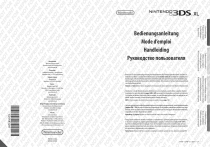
Lien public mis à jour
Le lien public vers votre chat a été mis à jour.